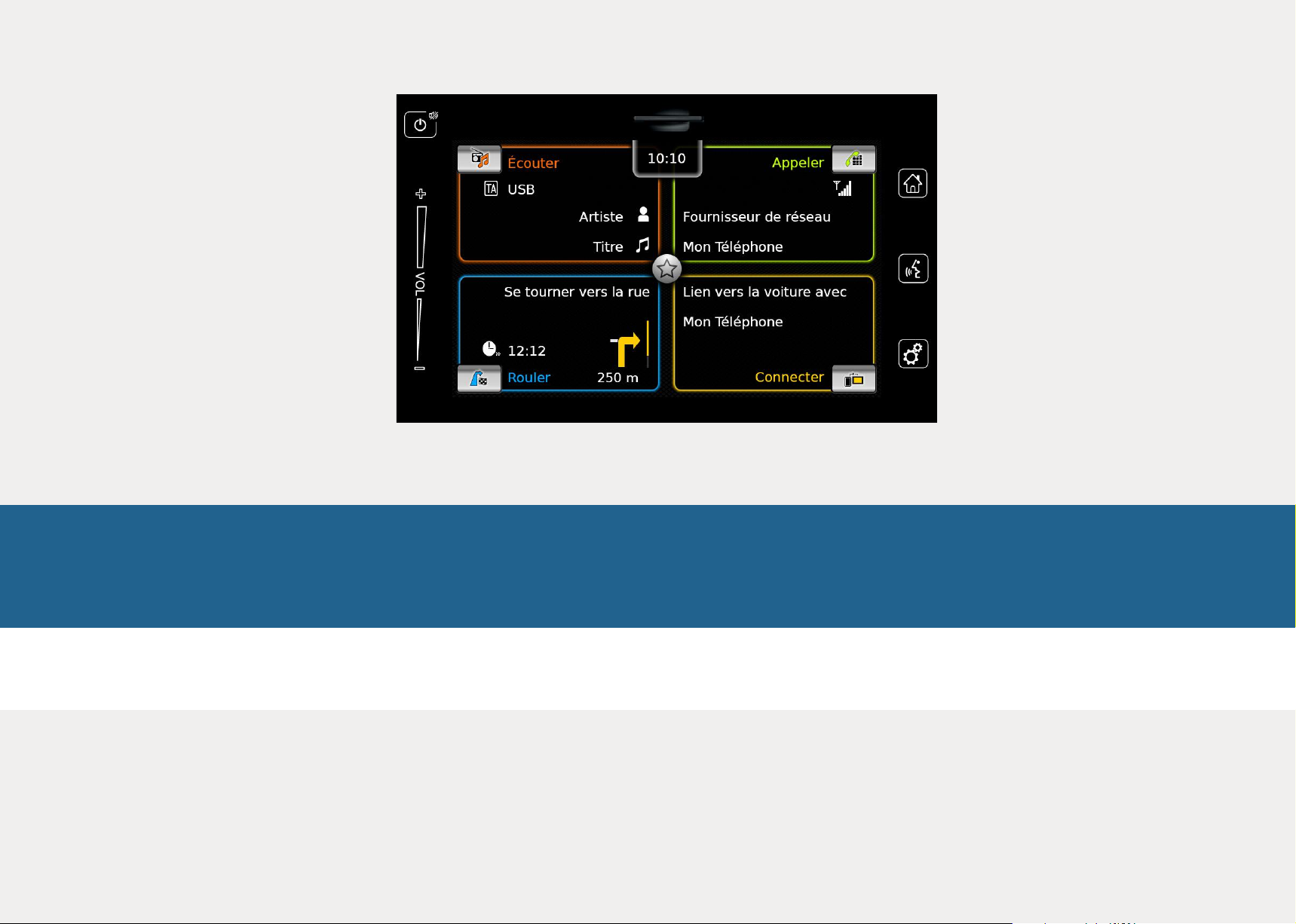
Infotainment System
fr Guide d’utilisation
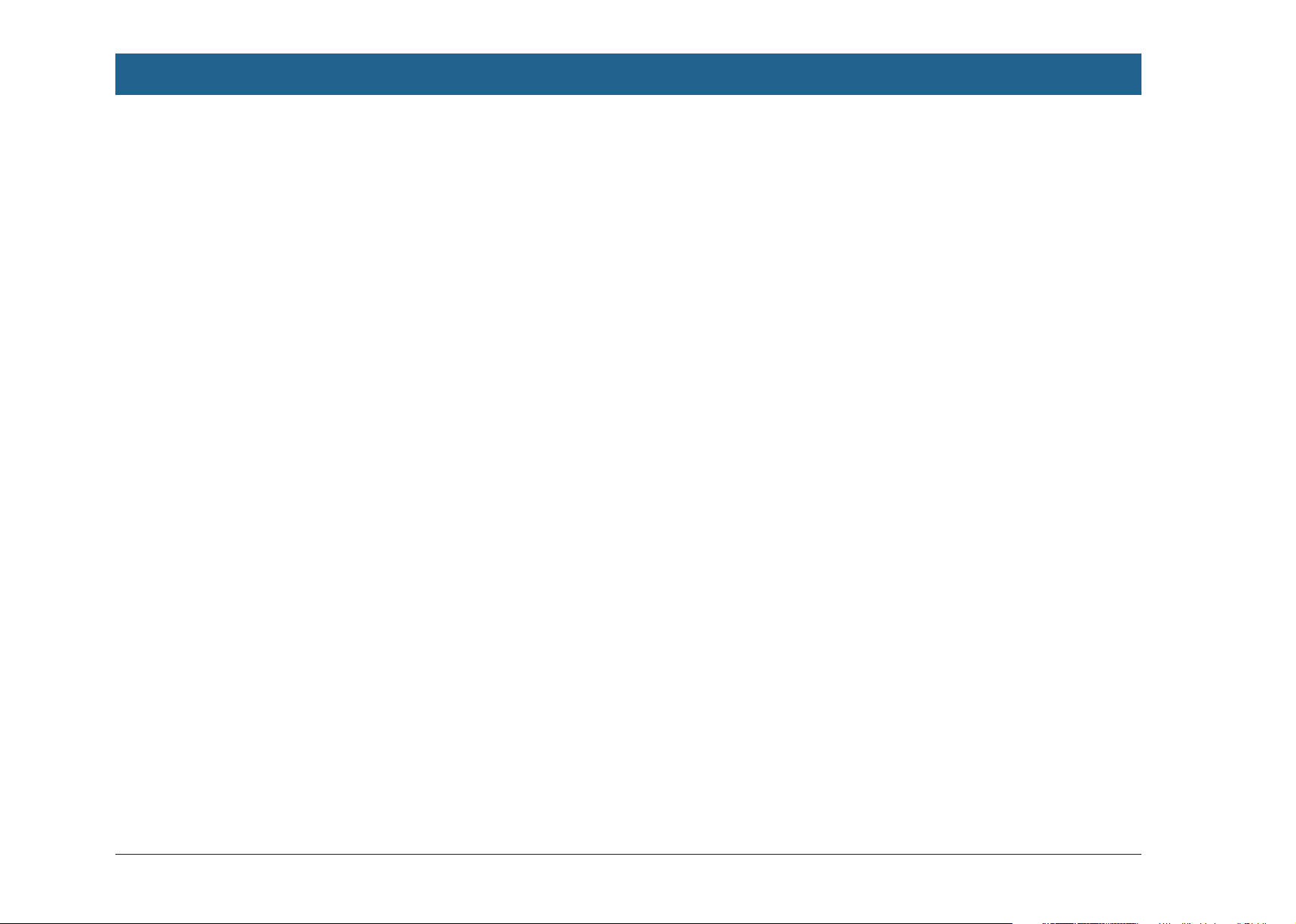
2
Clause de non-responsabilité
Les informations du présent manuel sont basées
sur les toutes dernières informations produit
disponibles au moment de la publication. En
raison des améliorations ou d’autres changements, il peut exister des divergences entre les
informations de ce manuel et votre système
Infotainment. SUZUKI MOTOR CORPORATION
se réserve le droit d’apporter des changements/
améliorations en termes de fabrication ou de
fonctions à tout moment, sans préavis et sans
l’obligation d’effectuer les mêmes changements
ou des changements similaires sur les systèmes
Infotainment fabriqués ou vendus précédemment. Ce système Infotainment peut ne pas être
conforme aux normes ou règlements d’autres
pays ; son utilisation est laissée à la discrétion
de l’utilisateur.
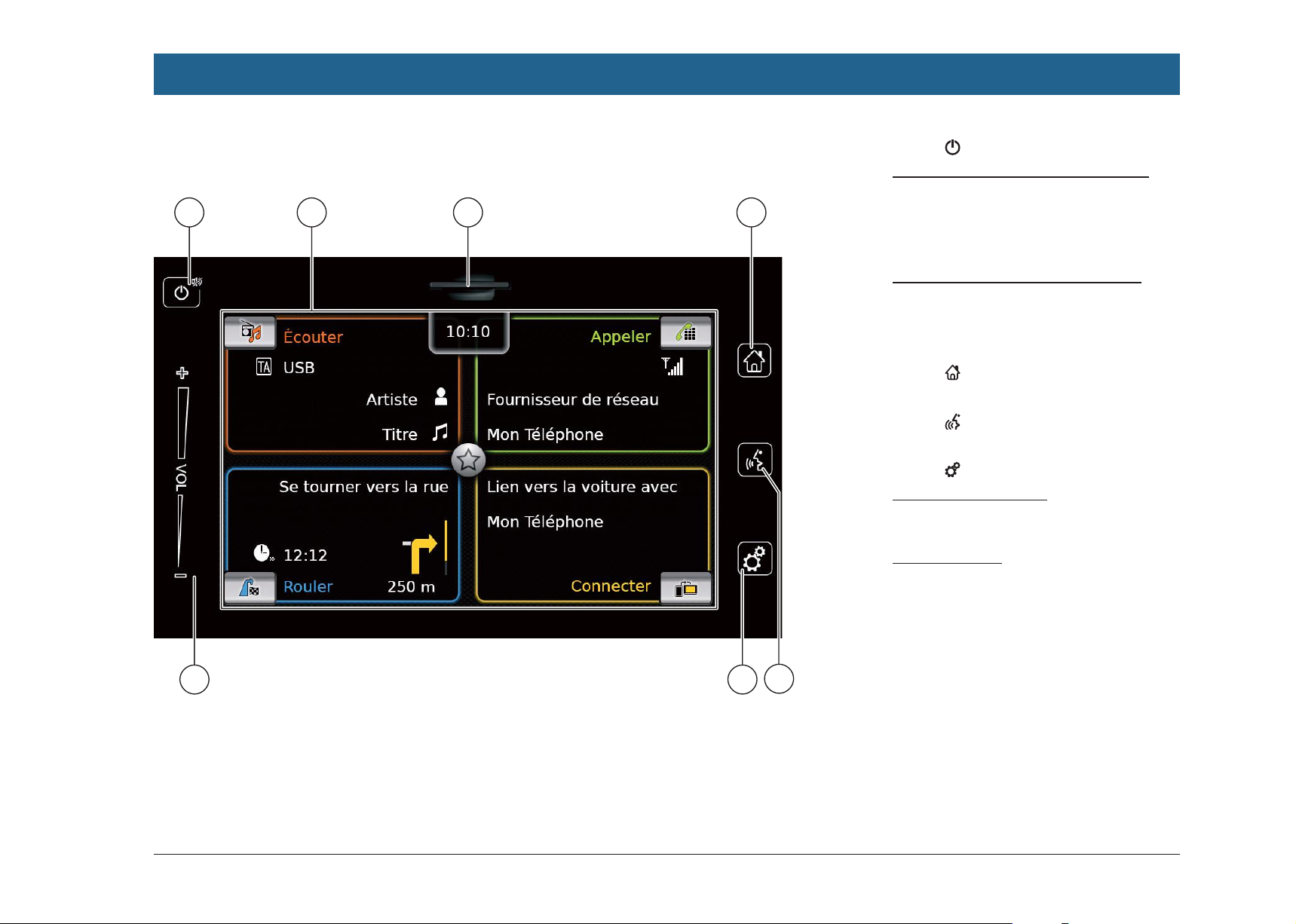
567
Éléments de commande
1 2 3 4
fr | 3
1 Bouton
Quand l’appareil est en mode normal :
Appuyer brièvement : Couper le son /
Activer le son de l’appareil
Appuyer longuement : Mettre l’appareil en
mode Veille
Quand l’appareil est en mode Veille :
Mettre l’appareil en mode normal
2 Écran
3 Fente d’insertion de la carte SD
4 Bouton
Ouvrir le menu d’accueil
5 Bouton
Activer la commande vocale
6 Bouton
Dans le menu d’accueil
Ouvrir le menu des réglages Son et Système
Dans les modes :
Ouvrir le menu Réglages
7 Réglage du volume
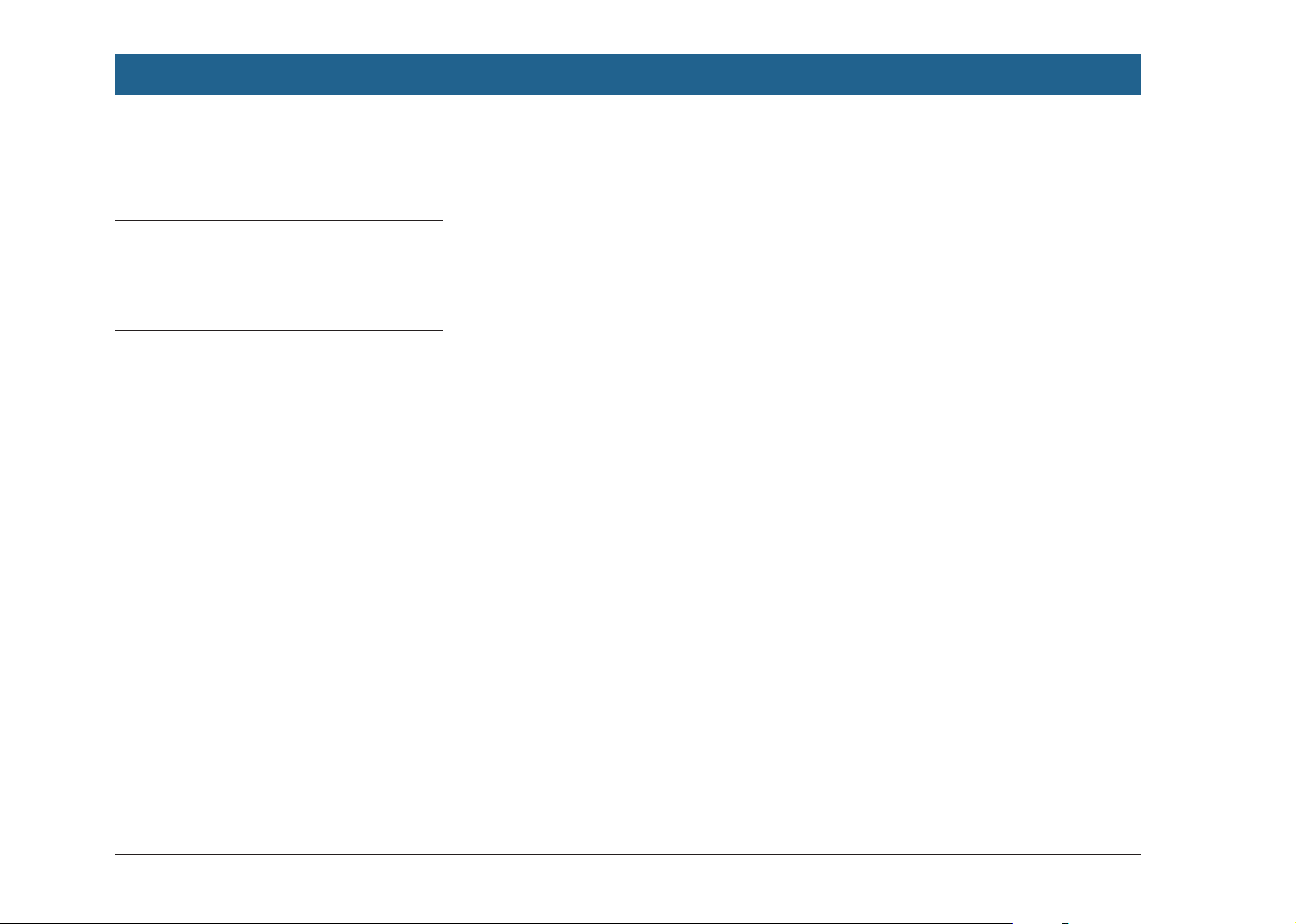
4 | fr
Table des matières
Table des matières
1 Caractéristiques .......................... 8
2 Symboles utilisés dans ce docu-
ment ............................................. 8
3 Informations importantes ........... 9
3.1 Instructions de nettoyage .................. 9
4 Fonctionnement ......................... 10
4.1 Éléments de commande de l’écran
tactile ............................................... 10
4.1.1 Action d’appuyer ............................. 10
4.1.2 Balayage .......................................... 10
4.1.3 Agrandissement/Réduction de la
vue Carte ......................................... 11
4.1.4 Défilement de la zone visible de la
carte ................................................ 11
4.2 Marche / Arrêt de l’appareil ............. 11
4.2.1 Mise en marche/Arrêt...................... 11
4.2.2 Mode Veille ...................................... 11
4.3 Réglage du volume ........................... 11
4.3.1 Augmentation / Réduction du
volume ............................................. 11
4.3.2 Coupure du son de l’appareil .......... 11
4.4 Menu d’accueil ................................ 12
4.4.1 Affichage de l’écran d’un mode
principal .......................................... 13
4.4.2 Sélection directe de fonctions ........ 13
4.4.3 Fonction d’accès rapide .................. 14
4.5 Écrans des principaux modes .......... 14
4.5.1 Écoute de la radio et lecture de
médias ............................................. 14
4.5.2 Téléphone ....................................... 15
4.5.3 Navigation ....................................... 15
4.5.4 Intégration smartphone .................. 15
4.5.5 Passage entre les écrans des modes
principaux ....................................... 15
4.6 Activation du verrouillage du clavier
pendant la conduite ......................... 15
4.6.1 Réglage du verrouillage du clavier
pendant une session Apple CarPlay
active ............................................... 16
4.7 Saisie du code PIN de sécurité ........ 16
4.8 Réglages sonores ............................. 17
4.8.1 Réglage des basses et des aigus ..... 17
4.8.2 Réglage de la balance ..................... 17
4.8.3 Réglage du fader ............................. 17
4.8.4 Sélection d’un préréglage
d’égaliseur ....................................... 17
4.8.5 Réglage de la vitesse en fonction du
volume ............................................. 18
4.8.6 Réglage du volume de la source
AUX.................................................. 18
4.8.7 Réglage du volume d’une source
DVD externe .................................... 18
4.8.8 Bip message système - activé/
désactivé ......................................... 18
4.9 Réglage de l’heure et de la date ...... 18
4.9.1 Sélection du format de la date ........ 19
4.9.2 Sélection du format horaire ............ 19
4.9.3 Réglage de l’heure via GPS ............. 19
4.9.4 Réglage manuel de l’heure .............. 20
4.10 Autres réglages du système ............. 20
4.10.1 Réglage de la luminosité de l’écran 21
4.10.2 Sélection de la langue ..................... 21
4.10.3 Sélection du système de mesure .... 21
4.10.4 Protection par code PIN de sécurité
- activé/désactivé ............................ 21
4.10.5 Modification du code PIN de
sécurité de l’appareil ...................... 22
4.10.6 Affichage d’informations sur les
logiciels libres ................................. 23
4.10.7 Rétablissement des réglages par
défaut .............................................. 23
4.10.8 Affichage de la version du support de
données .......................................... 23
4.11 Connexion/Insertion d’appareils
externes et d’appareils de stockage
de données ...................................... 23
4.11.1 Informations générales ................... 24
4.11.2 Carte SD.......................................... 24
4.11.3 Appareil de stockage USB / Apple .. 25
4.11.4 Source audio AUX............................ 25
4.11.5 Activation de la prise DVD externe . . 26
4.11.6 Raccordement d’un appareil via
Bluetooth® ....................................... 26
4.11.7 Connexion d’un smartphone via
l’intégration smarpthone ................. 28
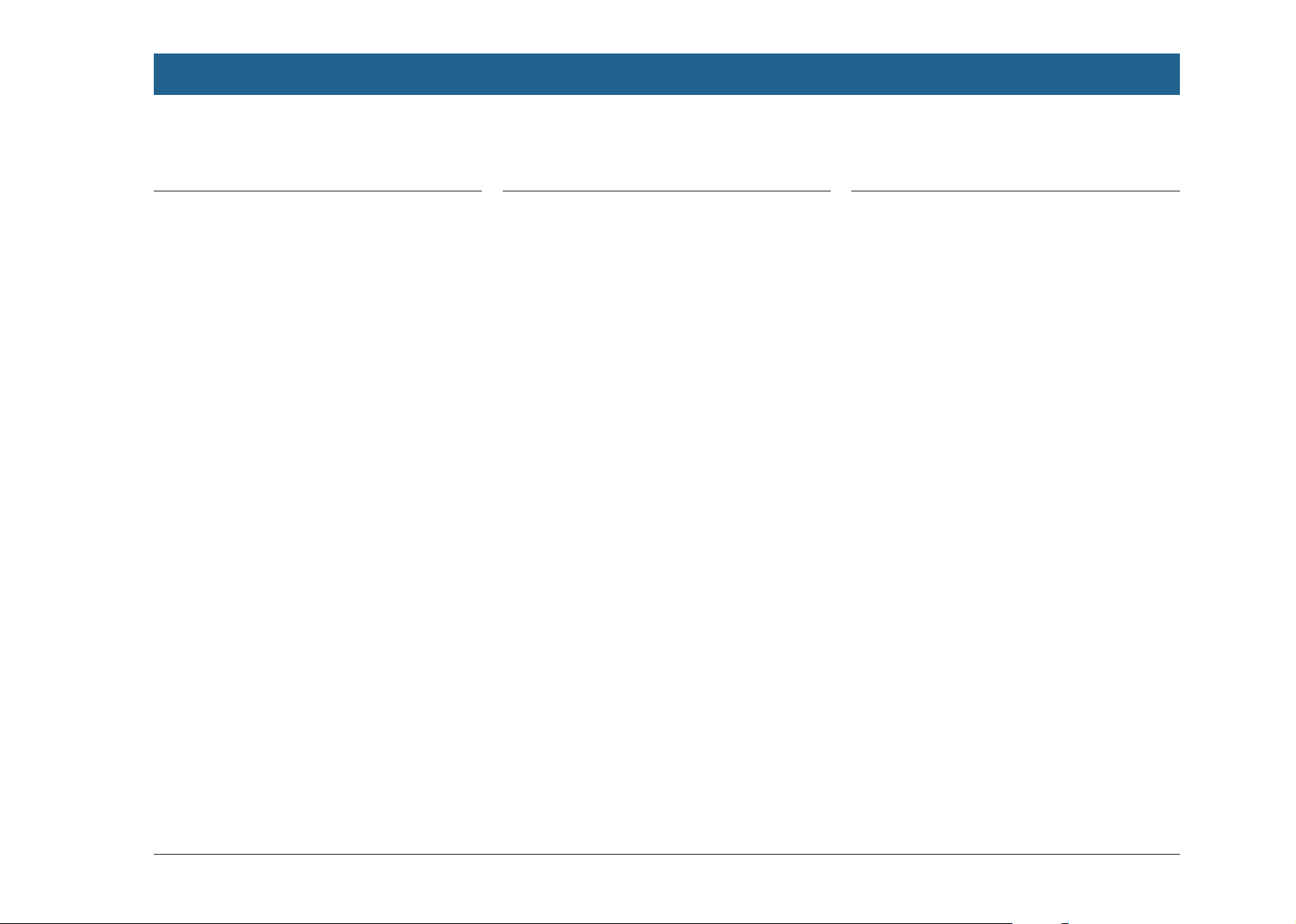
Table des matières
fr | 5
5 Mode Radio FM/AM .................. 29
5.1 Écoute de la radio ............................ 29
5.2 L’écran Tuner : ................................. 30
5.3 Affichage de l’écran Tuner ............... 30
5.4 RDS .................................................. 30
5.4.1 Mode AF – activé/désactivé ............ 30
5.4.2 Mode régional - activé/désactivé..... 31
5.5 Sélection de la gamme d’ondes / du
niveau de mémoire .......................... 31
5.6 Réglage des stations ........................ 31
5.6.1 Réglage manuel des stations........... 31
5.6.2 Démarrer la recherche automatique 31
5.6.3 Liste des stations ............................ 31
5.6.4 Balayage des stations recevables .... 32
5.7 Mémorisation des stations .............. 32
5.7.1 Mémorisation manuelle des
stations ........................................... 32
5.7.2 Mémorisation automatique des sta-
tions ................................................ 32
5.8 Écoute d’une station mémorisée ..... 32
5.9 Affichage du texte radio - activé/
désactivé ......................................... 32
5.10 Informations routières ..................... 32
5.10.1 Priorité aux informations routières
– activé/désactivé ........................... 33
5.10.2 Annulation de la restitution d’une
information routière ........................ 33
6 Mode Radio DAB........................ 33
6.1 Écoute de la DAB ............................. 33
6.2 L’écran DAB ...................................... 34
6.3 Affichage de l’écran DAB ................. 34
6.4 Fonctions DAB ................................. 34
6.5 Liste des services DAB .................... 34
6.6 Sélection des services ..................... 34
6.7 Mémorisation des services .............. 34
6.7.1 Mémorisation manuelle des
services ........................................... 34
6.7.2 Mémorisation automatique des ser-
vices ................................................ 35
6.8 Écoute d’un service mémorisé ........ 35
6.9 Écoute d’un canal audio secondaire
d’un service ..................................... 35
6.10 Présélection des types de
programme ...................................... 35
6.11 Affichage d’informations DAB
supplémentaires .............................. 36
6.12 Passage DAB/FM ............................. 36
7 Lecture de médias ..................... 36
7.1 Sélection d’une source de média .... 36
7.2 Affichage de l’écran Audio / Vidéo ... 37
7.3 Lecture audio ................................... 37
7.3.1 L’écran Audio ................................... 37
7.3.2 Interrompre la lecture ..................... 37
7.3.3 Saut au titre suivant/précédent ...... 38
7.3.4 Sélection de titres dans le
navigateur de médias ...................... 38
7.3.5 Avance/recul rapide ........................ 38
7.3.6 Saut avant/arrière dans le titre
actuel .............................................. 38
7.3.7 Fonction de répétition .................... 38
7.3.8 Fonction de lecture aléatoire .......... 38
7.4 Lecture vidéo ................................... 38
7.4.1 L’écran vidéo ................................... 38
7.4.2 Interrompre la lecture ..................... 39
7.4.3 Saut au titre suivant/précédent ...... 39
7.4.4 Sélection de titres dans le
navigateur de médias ...................... 39
7.4.5 Avance/recul rapide ........................ 39
7.4.6 Saut avant/arrière dans le titre
actuel .............................................. 39
7.4.7 Mode Plein écran - activé/désactivé 39
7.5 Navigateur de médias ...................... 39
7.5.1 L’écran Navigateur ........................... 39
7.5.2 Sélection de titres ........................... 40
7.5.3 Fermeture du navigateur sans sélec-
tionner de titre ................................ 40

6 | fr
Table des matières
8 Navigation .................................. 41
8.1 Démarrage de la navigation ............. 41
8.2 Saisie d’une destination .................. 41
8.2.1 Ouverture du menu Destinations .... 41
8.2.2 Saisie d’une adresse ....................... 42
8.2.3 Sélection d’un point d’intérêt ......... 43
8.2.4 Saisie des coordonnées .................. 44
8.2.5 Sélection d’une des destinations
précédentes ou d’une destination
enregistrée comme favorite ............ 44
8.3 Vue Détails de l’emplacement ......... 45
8.3.1 Zones de la vue Détails de
l’emplacement ................................. 45
8.3.2 Options de la vue Détails de
l’emplacement ................................. 45
8.4 Enregistrement de l’adresse du
domicile ........................................... 46
8.5 Saisie d’une étape ........................... 46
8.6 Changement de destination pendant
un guidage actif ............................... 47
8.7 Vue Carte et options de carte .......... 47
8.7.1 Ouverture de la vue Carte ............... 47
8.7.2 La vue Carte pendant une session
de guidage active ............................ 47
8.7.3 Répétition de l’annonce de
navigation actuelle .......................... 47
8.7.4 Changement d’échelle de la carte ... 47
8.7.5 Changement de mode d’affichage
de la carte ....................................... 47
8.7.6 Affichage des messages TMC .......... 48
8.7.7 Changement de la section affichée
par la carte ...................................... 48
8.7.8 Sélection d’une destination ou
d’une étape sur la carte .................. 48
8.7.9 Affichage des détails de
l’emplacement sur la carte .............. 48
8.7.10 Sélection d’un point d’intérêt à
partir de la carte ............................. 48
8.8 Paramètres de guidage dans le menu
Itinéraire .......................................... 49
8.8.1 Ouverture du menu Itinéraire .......... 49
8.8.2 Annulation du guidage .................... 49
8.8.3 Mise en sourdine des annonces de
navigation ........................................ 49
8.8.4 Affichage des informations sur la
destination ...................................... 49
8.8.5 Affichage de la liste de trajets ......... 49
8.8.6 Affichage de la liste des étapes ....... 50
8.8.7 Recherche d’un point d’intérêt sur
l’itinéraire ou à proximité de la
destination ...................................... 50
8.8.8 Blocage de sections d’itinéraire ...... 50
8.9 Spécification des paramètres de gui-
dage et de carte............................... 50
8.9.1 Ouverture des paramètres de
guidage et de carte ......................... 50
8.9.2 Affichage des points d’intérêt sur la
carte ................................................ 51
8.9.3 Choix de l’orientation de la carte .... 51
8.9.4 Vue Carte 3D – activé/désactivé ..... 51
8.9.5 Activation du zoom automatique ..... 52
8.9.6 Guidage de voie - activé/désactivé . . 52
8.9.7 Guidage vocal - activé/désactivé ..... 52
8.9.8 Recommandations de conduite
visuelles dans d’autres modes -
activé/désactivé .............................. 53
8.9.9 Information routière sonore ............ 53
8.9.10 Affichage des informations de limite de
vitesse ............................................. 53
8.10 Sélection d’options d’itinéraire
personnalisées ................................. 54
8.10.1 Ouverture des options d’itinéraire . . 54
8.10.2 Sélection du type d’itinéraire de
base ................................................ 54
8.10.3 Activation du guidage dynamique
avec TMC ......................................... 55
8.10.4 Éviter certains types de route et de
transport ......................................... 55
8.11 Affichage des informations sur la
position actuelle .............................. 56
8.12 Vos points d’intérêt personnels ....... 56
8.12.1 Format du fichier ............................. 56
8.12.2 Chargement de vos points d’intérêt
personnels dans l’appareil .............. 57
8.12.3 Affichage d’alertes de point
d’intérêt pendant le voyage - activé/
désactivé ......................................... 57
8.12.4 Suppression de vos points d’intérêt
personnels dans l’appareil .............. 58
8.13 Verrouillage du clavier pendant la
conduite ........................................... 58
8.14 Sélection du format des
coordonnées géographiques ........... 58
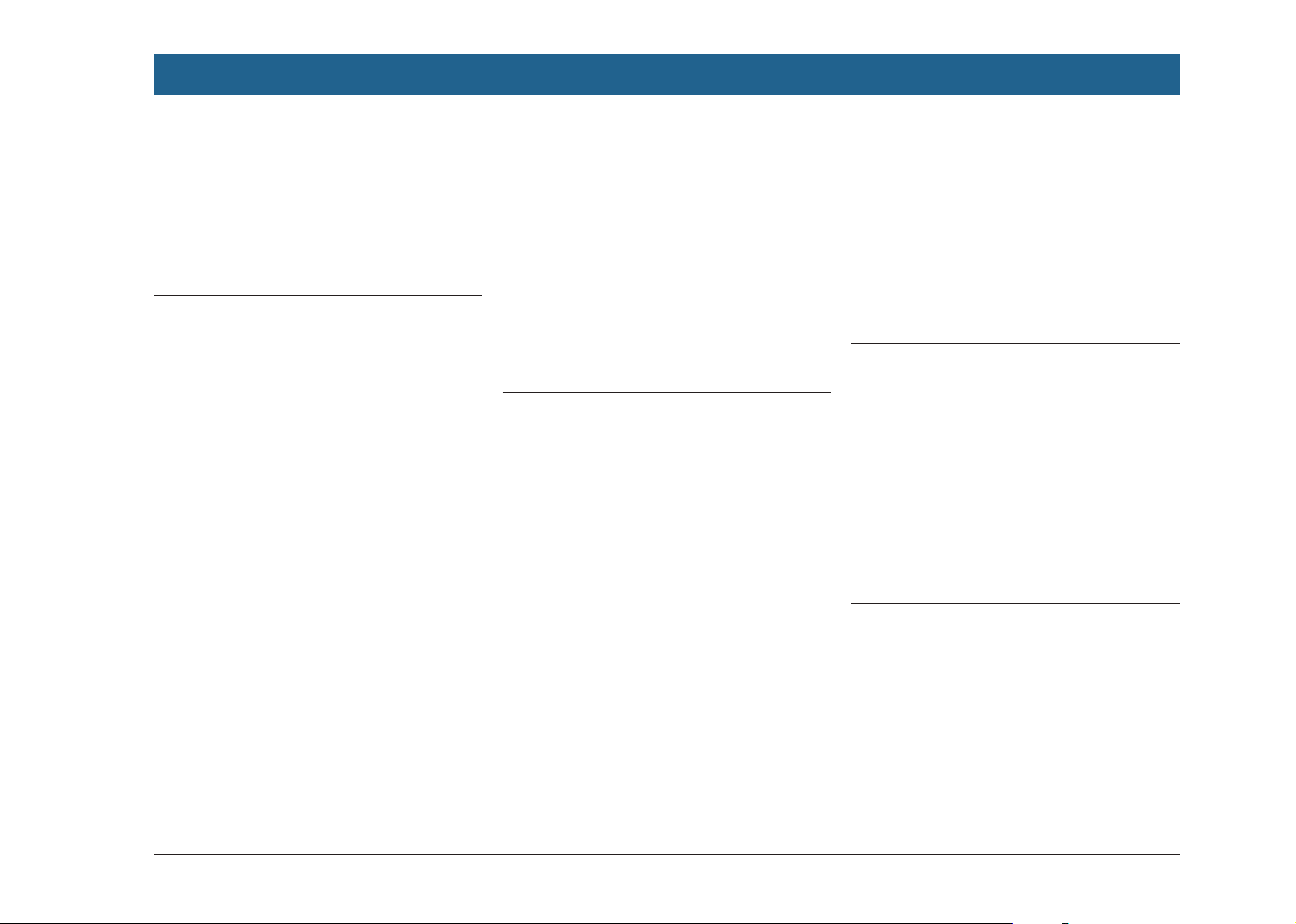
Table des matières
fr | 7
8.15 Actualisation des données cartogra-
phiques ............................................ 59
8.16 Installation ultérieure de la fonction
de navigation ................................... 59
9 Téléphone .................................. 60
9.1 Démarrage du mode Téléphone ...... 60
9.1.1 Ouverture du menu Téléphone ....... 60
9.2 Répondre/Refuser un appel ............. 61
9.2.1 Répondre à un appel ....................... 61
9.2.2 Refuser un appel ............................. 61
9.3 Pendant l’appel en cours ................. 61
9.3.1 Mettre fin à l’appel .......................... 61
9.3.2 Couper le son d’un appel ................ 61
9.3.3 Basculer l’appel vers le téléphone
mobile ............................................. 61
9.4 Composer un numéro ...................... 61
9.5 Appeler un contact du répertoire
téléphonique .................................... 61
9.6 Appel d’un numéro dans la liste des
appels .............................................. 61
9.6.1 Fonction de numérotation par
tonalité (DTMF) ............................... 61
9.7 Second appel ................................... 61
9.7.1 Un second appel entrant ................. 62
9.7.2 Basculer entre deux appels ............. 62
9.8 Messages texte SMS ........................ 62
9.8.1 Lecture d’un message texte entrant 62
9.8.2 Affichage de messages texte
entrants - activé/désactivé .............. 63
9.9 Activer le système de commande
vocale du téléphone mobile
connecté .......................................... 63
9.10 Autres paramètres ........................... 63
9.10.1 Sonnerie du téléphone mobile ........ 63
9.10.2 Ordre de tri du répertoire
téléphonique ................................... 63
10 Intégration smartphone............. 64
10.1 Affichage de l’écran Smartphone .... 66
10.2 Sélection d’une application sur un
smartphone ..................................... 66
10.3 Réglages de l’intégration
smartphone ..................................... 66
10.3.1 Priorité de connexion Android™ ...... 66
10.3.2 Activation du verrouillage du clavier
pendant la conduite ........................ 67
11 Caméra de recul ........................ 67
11.1 Paramètres d’image pour la caméra
de recul ............................................ 67
11.1.1 Lignes de guidage – activé/
désactivé ......................................... 67
11.1.2 Réglage de la luminosité et du
contraste de l’image ........................ 67
12 Commande vocale ..................... 68
12.1 Commande vocale - marche/arrêt ... 68
12.2 Comment fonctionne la commande
vocale .............................................. 69
12.2.1 Menu principal ................................ 69
12.2.2 Prononciation de commandes
vocales ............................................ 69
12.2.3 Ouverture du menu d’un mode ....... 69
12.2.4 Sélection à partir d’une liste ........... 69
12.3 Aide dédiée à la commande vocale . . 70
13 Télécommande au volant ........... 70
14 Points d’intérêt - Aperçu des
symboles .................................... 71
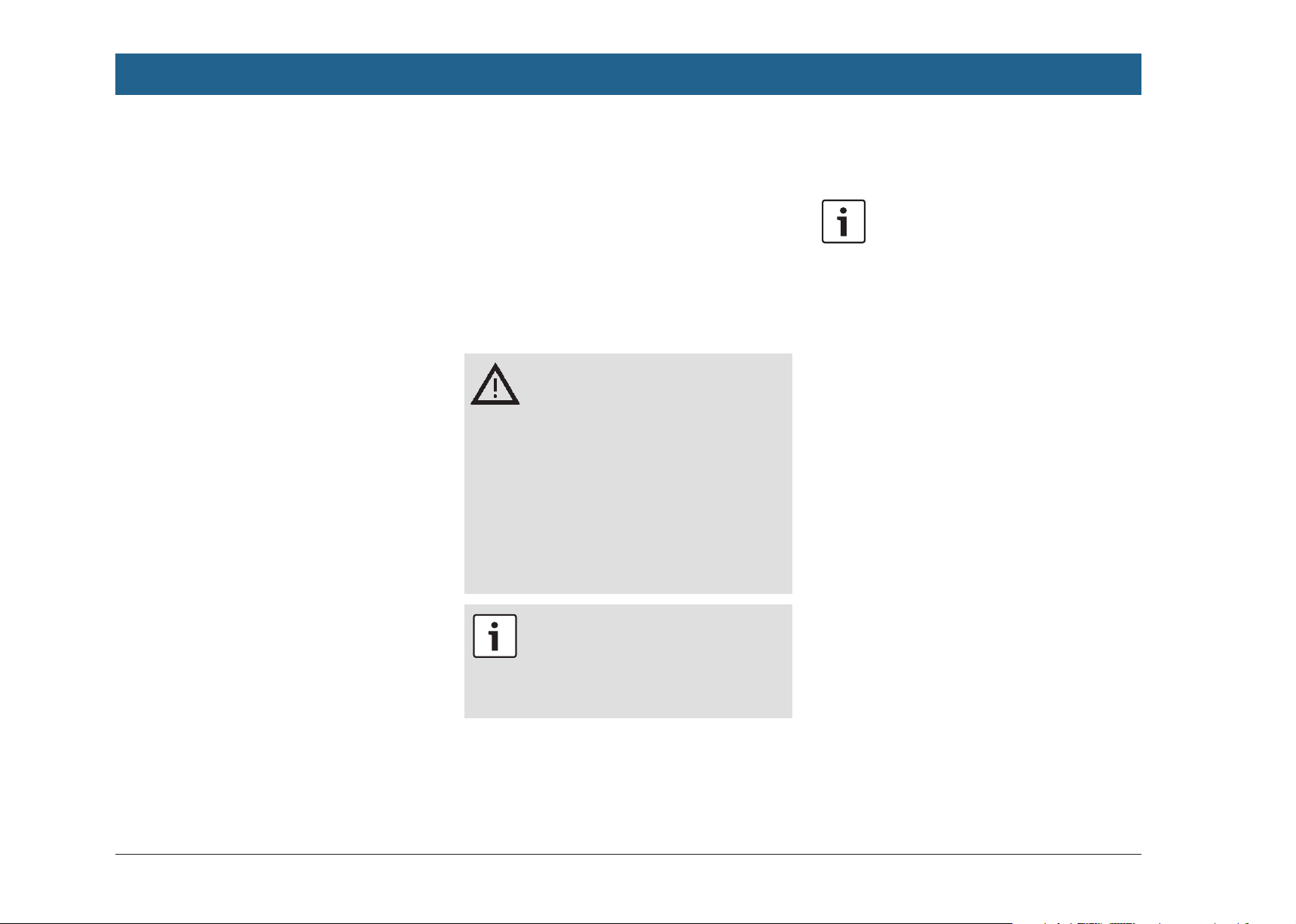
8 | fr
Caractéristiques | Symboles utilisés dans ce document
1 Caractéristiques
f Tuner AM/FM
– Présélections manuelles : 18 en FM, 12
en AM
f Tuner DAB (en option)
– 12 présélections manuelles
f USB/SD/iPod
– Prend en charge MP3, WMA, AAC, WAV,
3GPP, livres audio, MPG, AVI
– Playlists
– Recherche
– Lecture aléatoire/Répétition
f Entrée audio Aux et entrée vidéo DVD
f Téléphone Bluetooth
– Fonction mains-libres
– Accès au répertoire téléphonique
– Diffusion de musique en continu
f Intégration smartphone
– Apple CarPlay
– MirrorLink™
– Android Auto™
f Réglages sonores
– Graves, Aigus, Balance, Fader
– 6 préréglages d’égaliseur
f Commande vocale
f Navigation GPS
f Commande au volant
2 Symboles utilisés
dans ce document
Les symboles associés à un texte à l’intérieur
d’un encadré gris sont des avertissements qui
indiquent toujours la présence d’un danger
immédiat ou éventuel pour l’utilisateur et/ou
d’autres personnes et/ou une détérioration
d’objets :
Consignes de sécurité
f Danger immédiat susceptible d’en-
traîner des blessures graves ou la
mort.
f Situation potentiellement dange-
reuse susceptible d’entraîner des
blessures graves ou la mort.
f Situation potentiellement dange-
reuse susceptible d’entraîner des
blessures graves ou des dommages
matériels.
Note importante :
Met en garde contre une situation
potentiellement dangereuse dans
laquelle l’appareil ou tout autre objet à
proximité risque d’être endommagé.
En complément de ces avertissements, les
symboles suivants sont aussi utilisés :
Note :
Détails complémentaires concernant
l’utilisation et autres informations
utiles.
f Opération en une seule étape – instructions
relatives à une opération qui peut être effectuée en une seule étape.
f Liste à puces.
Les lettres en italique telles queBalance
indiquent ces éléments tels que le nom d’un
menu ou d’un sous-menu.
Les lettres en gras telles que Langue indiquent
un bouton ou un sous-menu sur lequel vous
pouvez appuyer pour accéder à une fonction ou
afficher d’autres options.
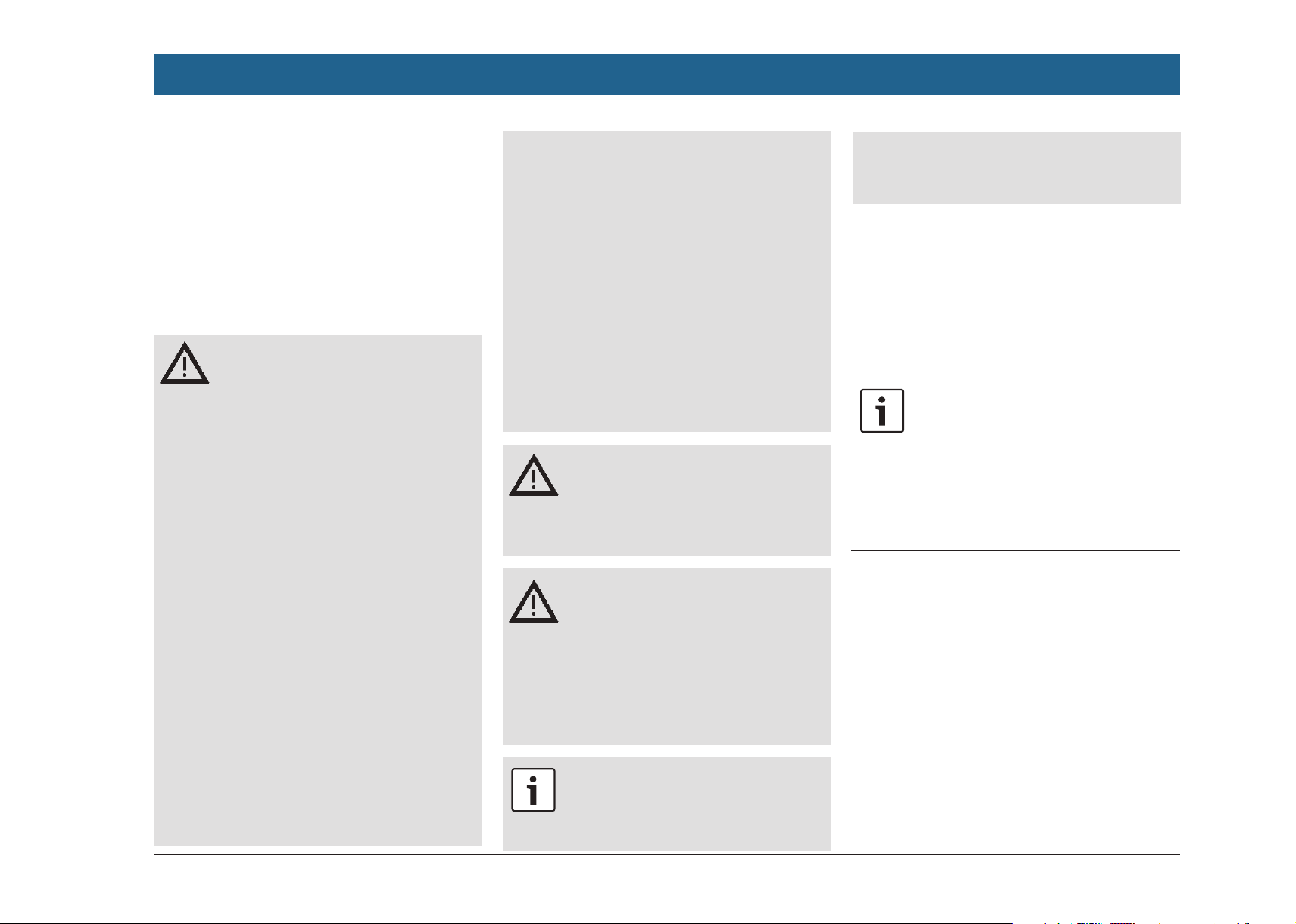
Informations importantes
fr | 9
3 Informations
importantes
Robert Bosch Car Multimedia GmbH déclare
que ce système de radio-navigation est
conforme aux principales exigences et aux
autres dispositions pertinentes de la directive
2014/53/UE.
Sécurité routière
f L’appareil peut être utilisé unique-
ment si les conditions de circulation
le permettent. Avant de commencer
à utiliser l’appareil, assurez-vous
que vous, vos passagers et les
autres usagers de la route ne sont
pas mis en danger, gênés ou incommodés. Le code de la route s’applique à tout moment.
f L’appareil doit être utilisé de sorte
que le véhicule puisse être conduit
en sécurité à tout moment. En cas
de doute, arrêtez votre véhicule et
manipulez l’appareil lorsque le
véhicule est immobile.
f Les avertisseurs de la police, des
sapeurs-pompiers et des services
de secours doivent toujours être
perceptibles à temps dans le véhicule. Choisissez en conséquence un
volume sonore approprié aux conditions de conduite et de circulation
spécifiques.
f L’utilisation du système de naviga-
tion ne dispense pas le conducteur
de se comporter de manière correcte et vigilante. Le code de la
route applicable doit toujours être
respecté. Si une instruction de
navigation n’est pas conforme au
code de la route, ce dernier s’appliquera dans tous les cas.
f Le guidage fourni par l’appareil peut
comporter des imprécisions. Assurez-vous que toutes les manœuvres
soient effectuées en toute sécurité
pour éviter les accidents.
Risque d’électrocution ou
d’incendie
Le démontage de l’appareil peut entraîner une électrocution ou un incendie.
Ne pas ouvrir l’appareil.
Dysfonctionnements
N’utilisez pas l’appareil si vous remarquez un dysfonctionnement quelconque comme le gel de l’écran ou la
faible qualité audio. L’utilisation continue d’un système défaillant peut
entraîner des accidents, incendies ou
électrocutions.
Note importante :
En mode Veille, l’appareil peut décharger la batterie lorsque le moteur du
véhicule ne tourne pas.
Pour plus d’informations à ce sujet,
reportez-vous au paragraphe « Marche
/ Arrêt de l’appareil » (page 11).
f Utilisez uniquement des câbles de connexion
et des appareils externes appropriés en
termes de sécurité, de comptabilité électromagnétique et de degré de blindage.
f L’appareil ne doit pas entrer en contact avec
des objets chauds ou brûlants (par ex. cigarettes).
Note :
Certains pixels affichés sur l’écran
peuvent paraître plus foncés ou plus
clairs que d’autres. Ce phénomène est
une caractéristique inhérente aux
écrans à cristaux liquides, et n’est pas
un dysfonctionnement.
3.1 Instructions de nettoyage
f Pour nettoyer l’appareil, n’utilisez jamais
d’objets durs ou coupants qui risquent d’endommager le boîtier de protection ou l’écran.
f N’utilisez pas de produits de nettoyage agres-
sifs tels que les diluants, l’essence, les détergents abrasifs, les sprays nettoyants, les
solutions acides ou alcalines ou bien la cire.
f Ne vaporisez aucun liquide sur l’appareil.
f Pour nettoyer le boîtier de protection /
l’écran, humidifiez un chiffon doux avec de
l’eau tiède et essuyez la poussière. Assurez-
vous qu’aucun liquide ne pénètre à l’intérieur
de l’écran. Après cela, essuyez la surface
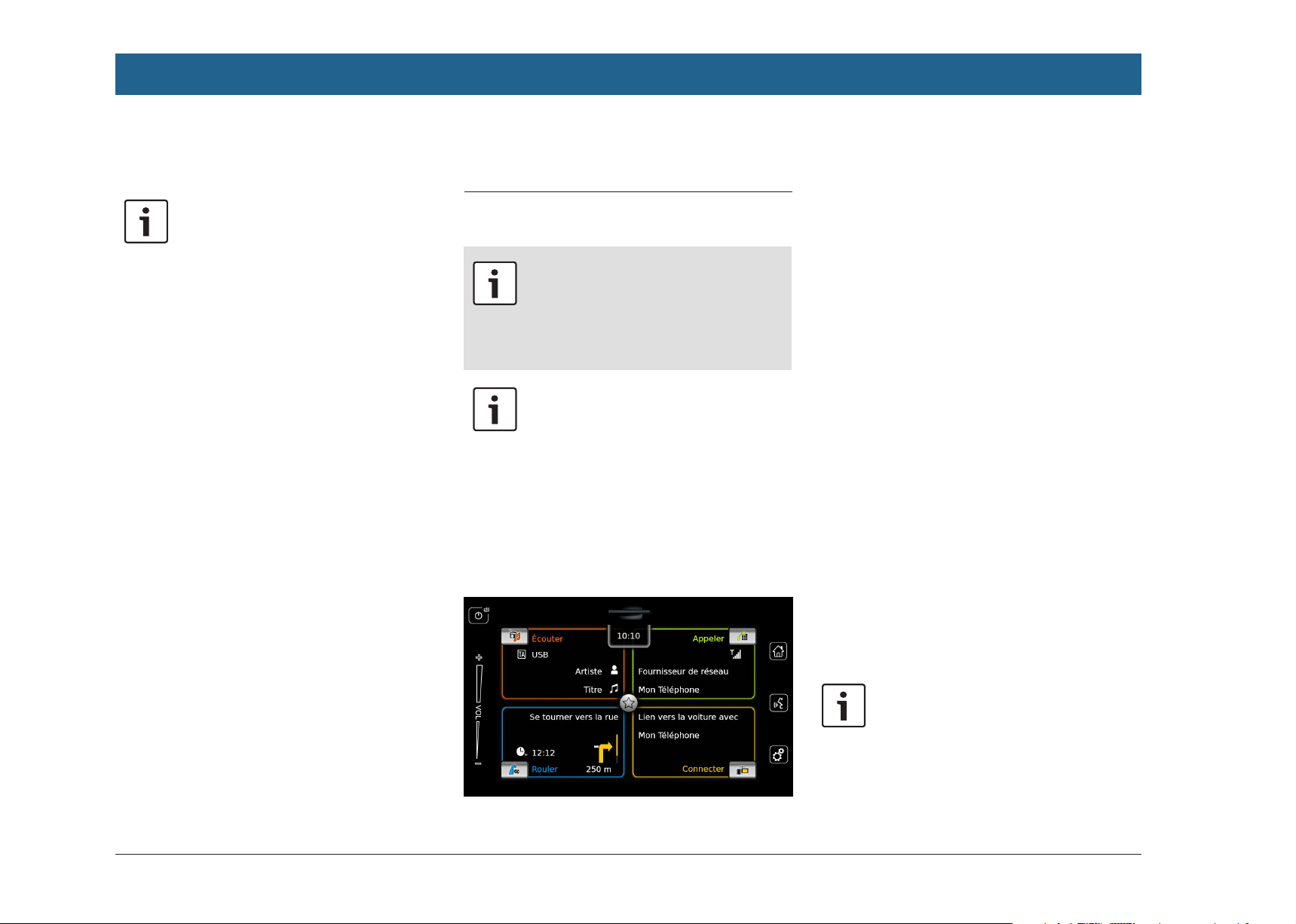
10 | fr
Informations importantes | Fonctionnement
nettoyée au moyen d’un chiffon propre et
sec.
Note :
La poussière sur l’écran peut entraver
le fonctionnement de l’écran tactile. Si
l’appareil détecte que l’écran est sale,
un message correspondant apparaît.
Dans ce cas, nettoyez l’écran pour
assurer un fonctionnement fiable de
l’écran tactile.
4 Fonctionnement
4.1 Éléments de commande de
l’écran tactile
Note importante :
N’utilisez pas d’objets pointus ou durs
comme des stylos à bille ou des
crayons lorsque vous vous servez de
l’écran tactile.
Note :
Les figures du manuel représentant les
écrans de l’appareil et de la façade sont
indiquées uniquement à titre d’information. Les écrans présentés dans ce
manuel peuvent différer des écrans
effectivement affichés de l’appareil.
L’appareil est équipé d’un écran tactile qui propose les commandes suivantes :
Si vous voulez utiliser un élément de commande, comme une touche tactile, il suffit que
vous touchiez en douceur la zone en question de
la surface de l’écran. Vous n’avez pas besoin
d’exercer de pression sur la surface de l’écran.
4.1.1 Action d’appuyer
f Appuyer brièvement : Il suffit d’appuyer
brièvement sur la surface de l’écran pour
utiliser la plupart des commandes.
f Appuyer longuement : Certaines fonctions
nécessitent que vous appuyez dessus longuement. Dans ce cas, maintenez votre doigt sur
la surface de l’écran pendant 2 secondes.
4.1.2 Balayage
Certaines fonctions vous demandent de faire
glisser votre doigt sur la surface de l’écran, soit
de balayer la surface de l’écran par ex. :
f Défilement des listes et des onglets
f Réglage des curseurs (par ex. réglage du
volume)
Touchez la surface de l’écran et gardez votre
doigt posé sur la surface. Ensuite, déplacez
votre doigt sur la surface.
Note :
Appuyez sur une zone de la barre de
défilement pour sauter à la section
correspondante de la liste.
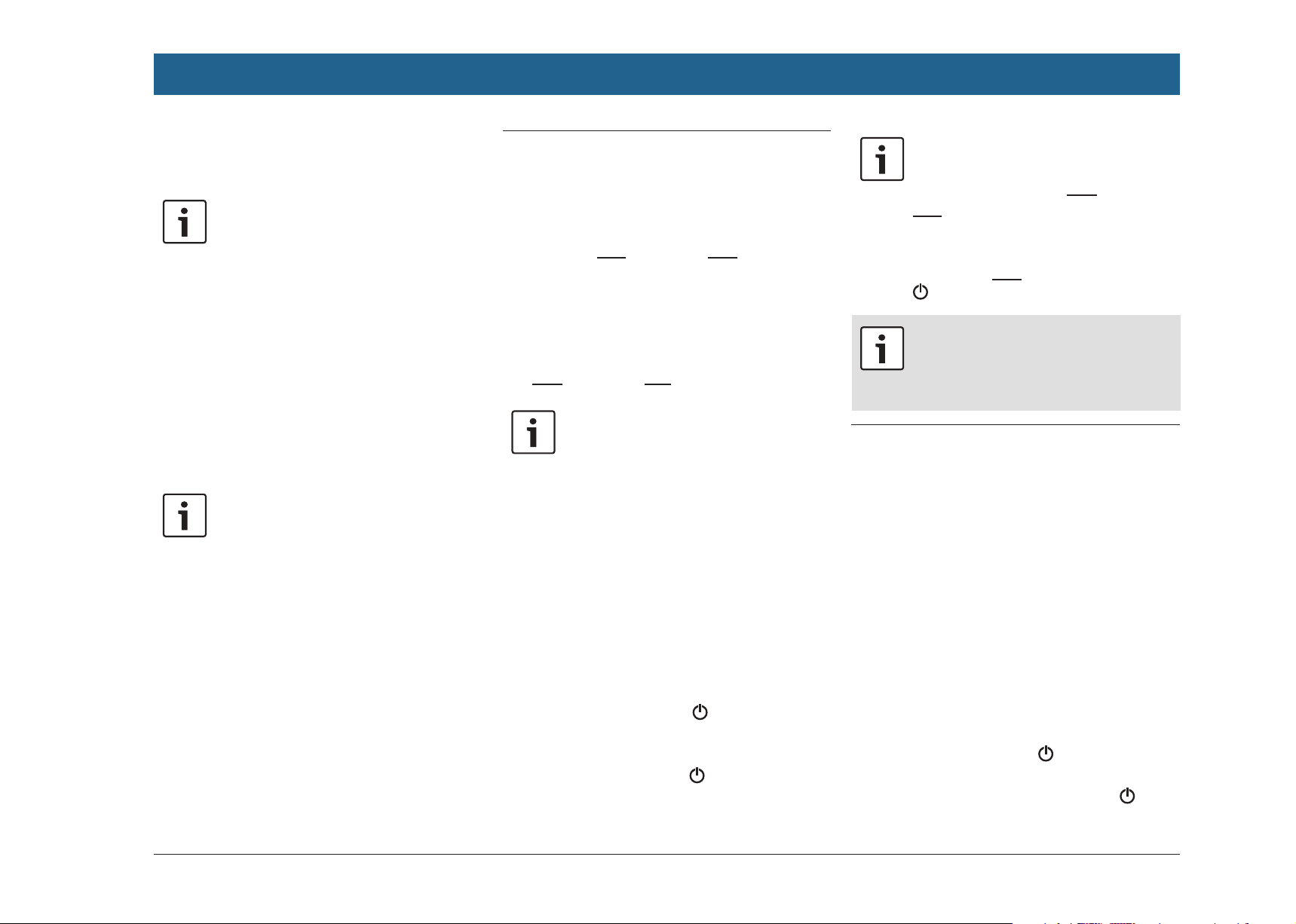
Fonctionnement
fr | 11
4.1.3 Agrandissement/Réduction
de la vue Carte
Note :
Cette fonction est seulement disponible si l’appareil est équipé d’un système de navigation.
Placez deux doigts sur la zone d’affichage de la
carte et gardez vos doigts posés sur la surface.
Puis, faites glisser vos doigts l’un vers l’autre
(zoom arrière) ou dans des directions opposées
(zoom avant).
4.1.4 Défilement de la zone visible
de la carte
Note :
Cette fonction est seulement disponible si l’appareil est équipé d’un système de navigation.
Touchez la surface d’affichage de la carte et
gardez votre doigt posé sur la surface. Ensuite,
faites glisser votre doigt sur la surface pour faire
défiler la section affichée de la carte.
4.2 Marche / Arrêt de l’appareil
4.2.1 Mise en marche/Arrêt
L’appareil se met en marche automatiquement
quand vous tournez la clé de contact du véhicule
de la position OFF en position ACC.
Une fois l’appareil allumé, le menu d’accueil
apparaît.
L’appareil s’arrête automatiquement quand vous
tournez la clé de contact du véhicule de la position ACC en position OFF.
Note :
Si l’écran de saisie du code PIN de
sécurité apparaît, saisissez le code PIN
de sécurité de l’appareil. Pour plus
d’informations à ce sujet, reportezvous au paragraphe « Saisie du code
PIN de sécurité » (page 16).
4.2.2 Mode Veille
Quand l’appareil est allumé, vous pouvez le
mettre en mode Veille. En mode Veille, le son de
l’appareil est coupé et l’écran est éteint.
Pour passer en mode Veille,
f appuyez longuement sur 1.
Pour revenir du mode Veille,
f appuyez brièvement sur 1.
Le dernier écran apparaît.
Note :
Quand vous tournez la clé de contact
véhicule de la position ACC en position
OFF pendant que l’appareil est en
mode Veille, il reste en mode Veille
quand vous remettez la clé de contact
en position ACC. Si vous appuyez sur
1, le menu d’accueil s’ouvre.
Note importante :
En mode Veille, l’appareil peut décharger la batterie lorsque le moteur du
véhicule ne tourne pas.
4.3 Réglage du volume
4.3.1 Augmentation / Réduction du
volume
Pour augmenter ou réduire le volume progressivement,
f appuyez sur la partie supérieure ou inférieure
du régulateur de volume 7.
Pour augmenter ou réduire le volume de façon
continue,
f balayez le régulateur de volume 7 vers le
bas ou vers le bas.
4.3.2 Coupure du son de l’appareil
Pour couper le son de l’appareil allumé,
f appuyez brièvement sur 1.
Pour activer le son,
f appuyez de nouveau brièvement sur 1.
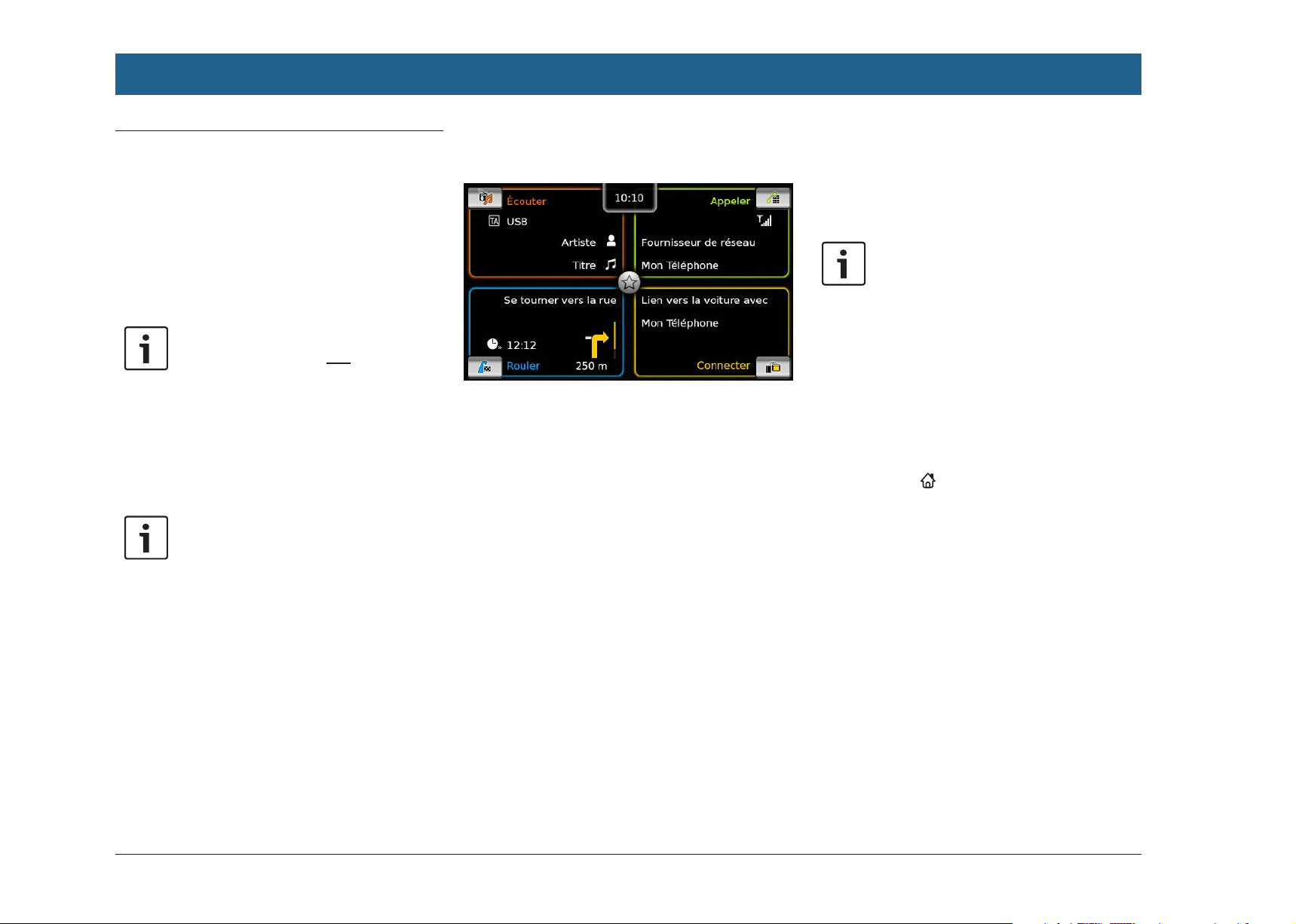
12 | fr
Fonctionnement
4.4 Menu d’accueil
Le menu d’accueil vous donne accès à tous les
modes principaux :
f Écouter : Écoute de la radio et lecture de
médias
f Appeler : Téléphone
f Rouler : Navigation
f Connecter : Intégration smartphone
Note :
Si votre appareil n’est pas équipé d’un
système de navigation, vous pourrez
accéder aux principaux modes suivants :
f Radio : Écoute de la radio
f Appeler: Téléphone
f Média : Lecture de médias
f Connecter: Intégration smartphone
Notes :
f Pour plus d’informations sur les
smartphones pris en charge par
l’appareil, rendez-vous sur
www.suzuki-slda.com.
f Si votre appareil n’est pas équipé
d’un système de navigation, vous
avez la possibilité d’installer ultérieurement la fonction de navigation
(cf. chapitre « Installation ultérieure
de la fonction de navigation » (page
59)). Veuillez contacter votre
concessionnaire Suzuki à ce sujet.
L’information la plus importante pour chaque
mode principal est affichée :
f Écouter :
– Symbole TA (état de la priorité aux infor-
mations routières)
– Tuner ou source de média actuelle (par ex.
USB)
– Informations sur le programme radio
actuel ou le titre du média (par ex. fréquence et nom de la station ou nom de
l’artiste et du titre)
f Appeler :
– Indication de l’état du téléphone (par ex.
intensité du signal)
– Indication d’un appel manqué
– Nom de l’opérateur réseau
– Nom du téléphone mobile connecté
f Rouler :
– Nom de la rue suivante ou actuellement
empruntée
– Distance jusqu’à la prochaine manœuvre
– Symbole de la prochaine manœuvre
– Heure d’arrivée estimée
f Connecter :
– Type d’intégration smartphone
Notes :
f La priorité aux informations rou-
tières et les noms des stations sont
des fonctions RDS et doivent être
prises en charge dans votre zone de
réception ou par la station actuelle.
f Les noms d’artiste et de titre
doivent être fournis par le média.
Vous pouvez ouvrir le menu d’accueil à tout
moment :
f Appuyez sur 4.
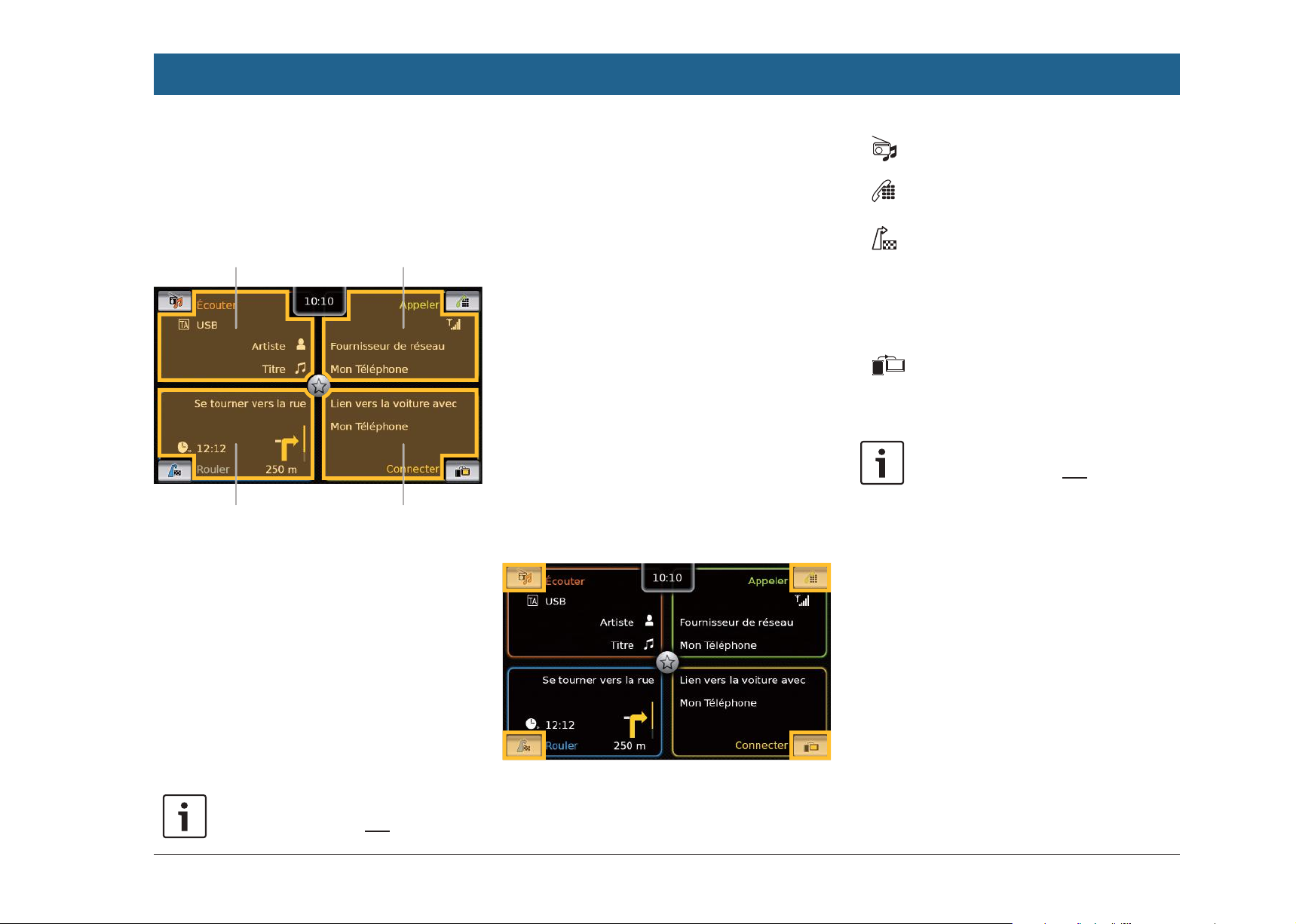
Écouter Appeler
Rouler Connect
Fonctionnement
fr | 13
4.4.1 Affichage de l’écran d’un
mode principal
Pour afficher l’écran d’un mode principal,
f appuyez sur la zone d’affichage du mode
principal.
Vous pouvez accéder à ces fonctions en touchant la zone d’affichage des modes principaux :
f Écouter : Ouvrir l’écran Tuner ou Audio/Vidéo
actif
f Appeler :
– Si un téléphone est connecté : Ouvrir le
menu Téléphone
– S’il n’y pas de téléphone connecté : Ouvrir
le menu Sélectionner appareil Bluetooth
f Rouler : Ouvrir la vue Carte
f Connecter : Ouvrir l’interface de l’application
possibilité d’accéder aux fonctions
suivantes :
f Radio : Ouvrir l’écran Tuner
f Appeler :
– Si un téléphone est connecté :
Ouvrir le menu Téléphone
– S’il n’y pas de téléphone
connecté : Ouvrir le menu Sélec-
tionner appareil Bluetooth
f Média : Ouvrir l’écran Audio/Vidéo
f Connecter : Ouvrir l’interface de
l’application
4.4.2 Sélection directe de fonctions
Vous pouvez sélectionner une fonction principale appartenant à n’importe quel mode directement à partir du menu d’accueil :
f Appuyez sur le bouton de sélection directe
dans la zone d’affichage du menu principal.
f (Écouter) : Ouvrir le menu de la source
pour écouter la radio et lire le média
f (Appeler) : Ouvrir le menu Sélectionner
appareil Bluetooth
f (Rouler) :
– Quand le guidage est activé : Ouvrir
l’onglet Itinéraire du menu Destinations
– Quand le guidage routier n’est pas activé :
Ouvrir l’onglet Nouvelle du menu Destina-
tions
f (Connecter) : Ouvrir l’interface de
l’application ou la liste d’applications (en
fonction du type de smartphone connecté)
Note :
Si votre appareil n’est pas équipé d’un
système de navigation, vous avez la
possibilité d’accéder aux fonctions
suivantes :
f Radio : Ouvrir le menu de la source
pour écouter la radio
f Appeler: Ouvrir le menu Sélection-
ner appareil Bluetooth
f Média : Ouvrir le menu de la source
pour lire le média
f Connecter: Ouvrir l’interface de
l’application ou la liste
d’applications (en fonction du type
de smartphone connecté)
Note :
Si votre appareil n’est pas équipé d’un
système de navigation, vous avez la
Vous pouvez accéder à ces fonctions au moyen
de la fonction de sélection directe :
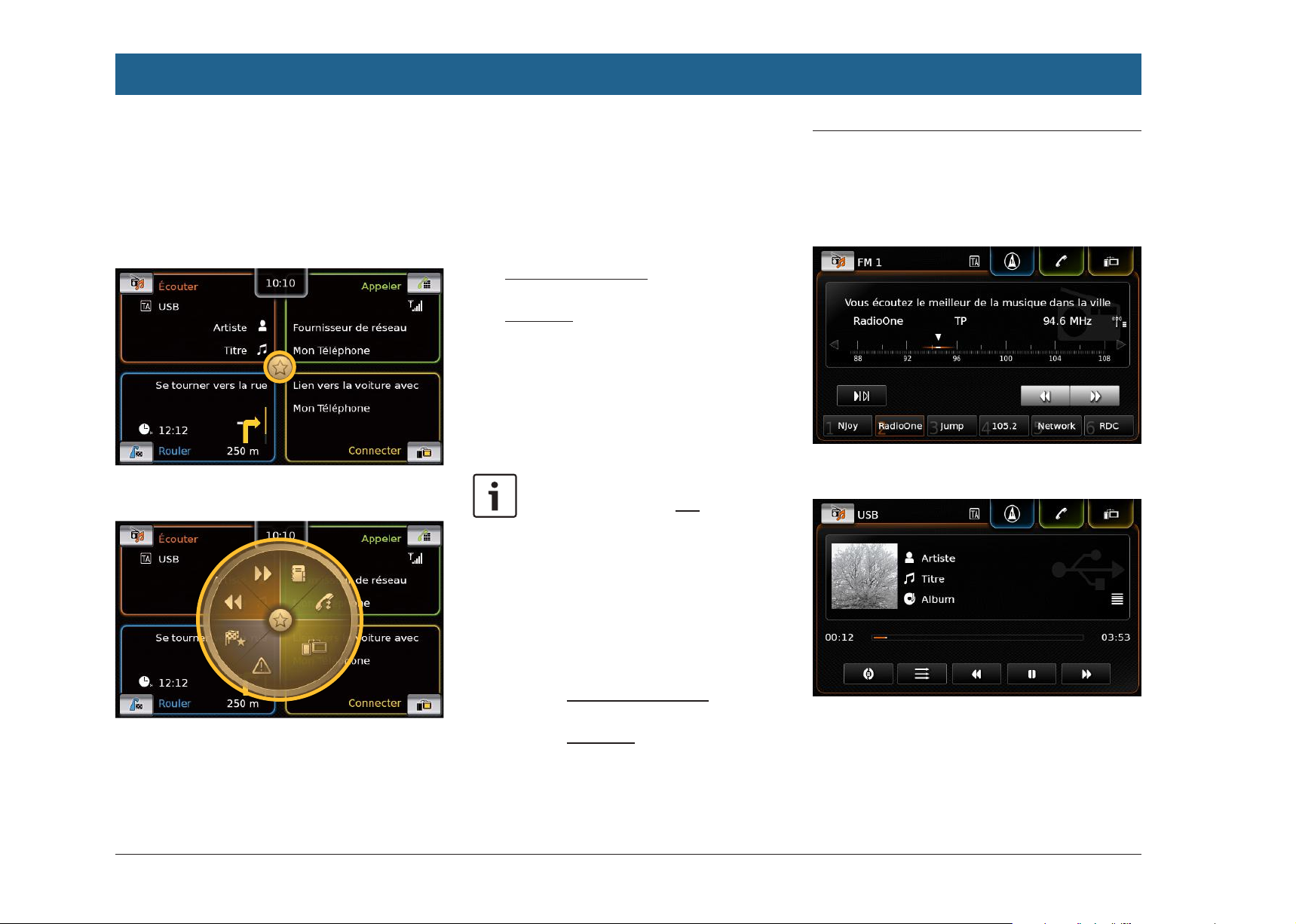
14 | fr
Fonctionnement
4.4.3 Fonction d’accès rapide
Vous pouvez accéder à d’autres fonctions pour
chaque mode à l’aide de la fonction d’accès
rapide :
f Appuyez sur le bouton d’accès rapide au
centre du menu d’accueil.
La molette d’accès rapide apparaît.
f Appuyez sur la fonction désirée.
Vous pouvez accéder à ces fonctions à l’aide de
la fonction d’accès rapide :
f Écouter :
– Radio : Démarrer la recherche automa-
tique vers le haut/vers le bas
– Lecture de médias :
Appuyer brièvement : Sauter au titre
suivant/précédent
Maintenir : Avance/recul rapide
f Appeler: Ouvrir le menu Contacts / Ouvrir le
menu Appels
f Rouler : Ouvrir le menu Favoris / Afficher les
messages TMC
f Connecter : Quitter l’application smartphone
en cours
Note :
Si votre appareil n’est pas équipé d’un
système de navigation, vous avez la
possibilité d’accéder aux fonctions
suivantes :
f Radio : Démarrer la recherche auto-
matique vers le haut/vers le bas
f Appeler : Ouvrir le menu Contacts /
Ouvrir le menu Appels
f Média :
– Appuyer brièvement : Sauter au
titre suivant/précédent
– Maintenir : Avance/recul rapide
f Connecter : Quitter l’application
smartphone en cours
4.5 Écrans des principaux modes
4.5.1 Écoute de la radio et lecture
de médias
Écran du tuner FM :
Écran USB :
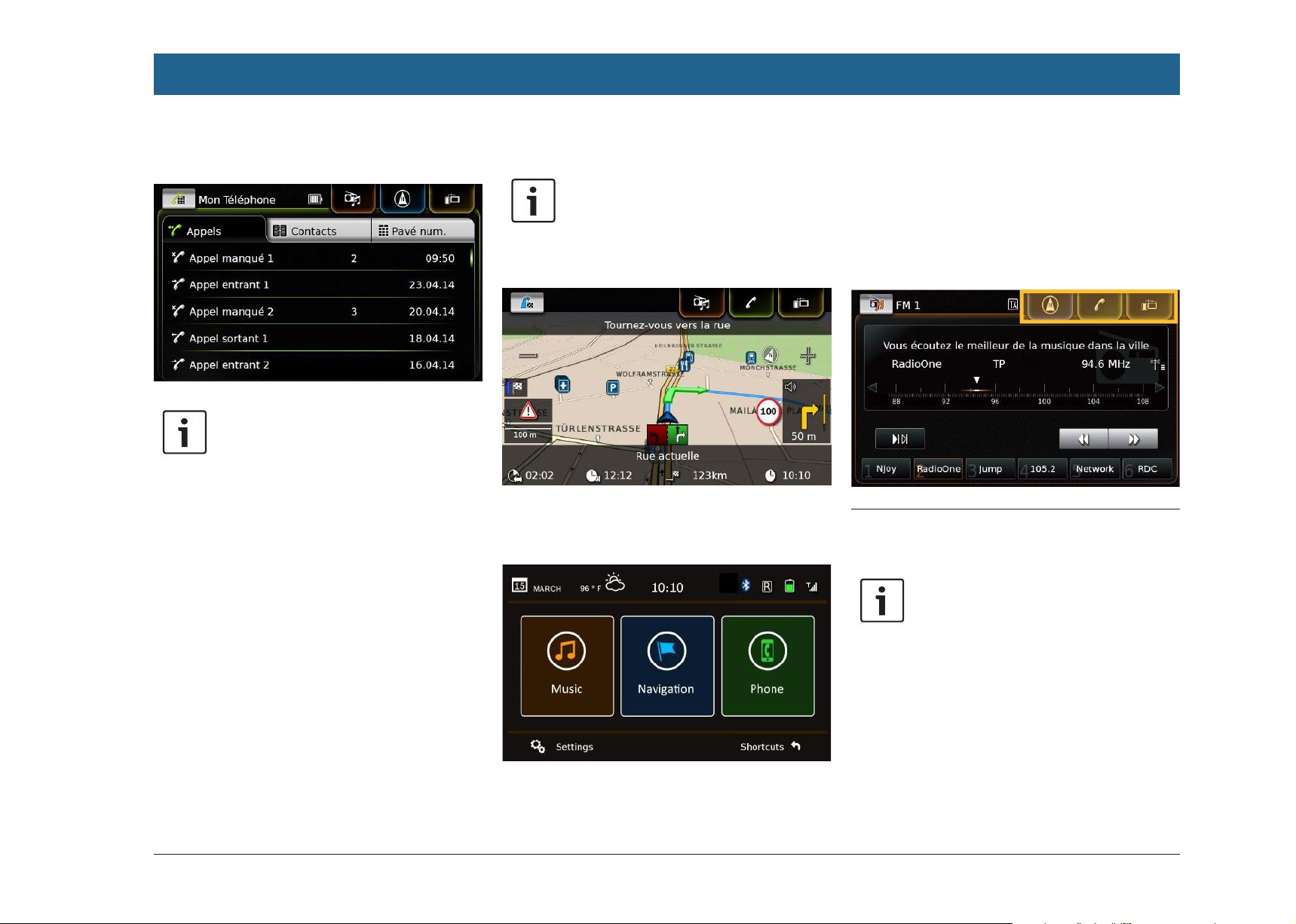
Fonctionnement
fr | 15
4.5.2 Téléphone
Menu Téléphone, liste des Appels :
Note :
Si cette fonction est offerte par votre
téléphone mobile, la liste des Appels
affichera le numéro ou le nom de
contact de l’appelant.
4.5.3 Navigation
Note :
Uniquement si votre appareil est
équipé d’un système de navigation.
Vue Carte :
4.5.4 Intégration smartphone
Écran de l’application active (exemple) :
4.5.5 Passage entre les écrans des
modes principaux
Vous pouvez passer de l’écran d’un mode principal directement à l’écran d’un autre mode principal :
f Appuyez sur le bouton correspondant dans
l’angle supérieur de l’écran.
4.6 Activation du verrouillage du
clavier pendant la conduite
Note :
Lorsque le réglage Verrouiller le clavier
pendant la conduite est activé, cer-
taines fonctions de navigation de l’appareil et fonctions d’intégration smartphone sont désactivées pour ne pas
distraire le conducteur.
Vous pouvez choisir de désactiver le clavier pour
la saisie de destination pendant le déplacement
du véhicule. Si le verrouillage du clavier est
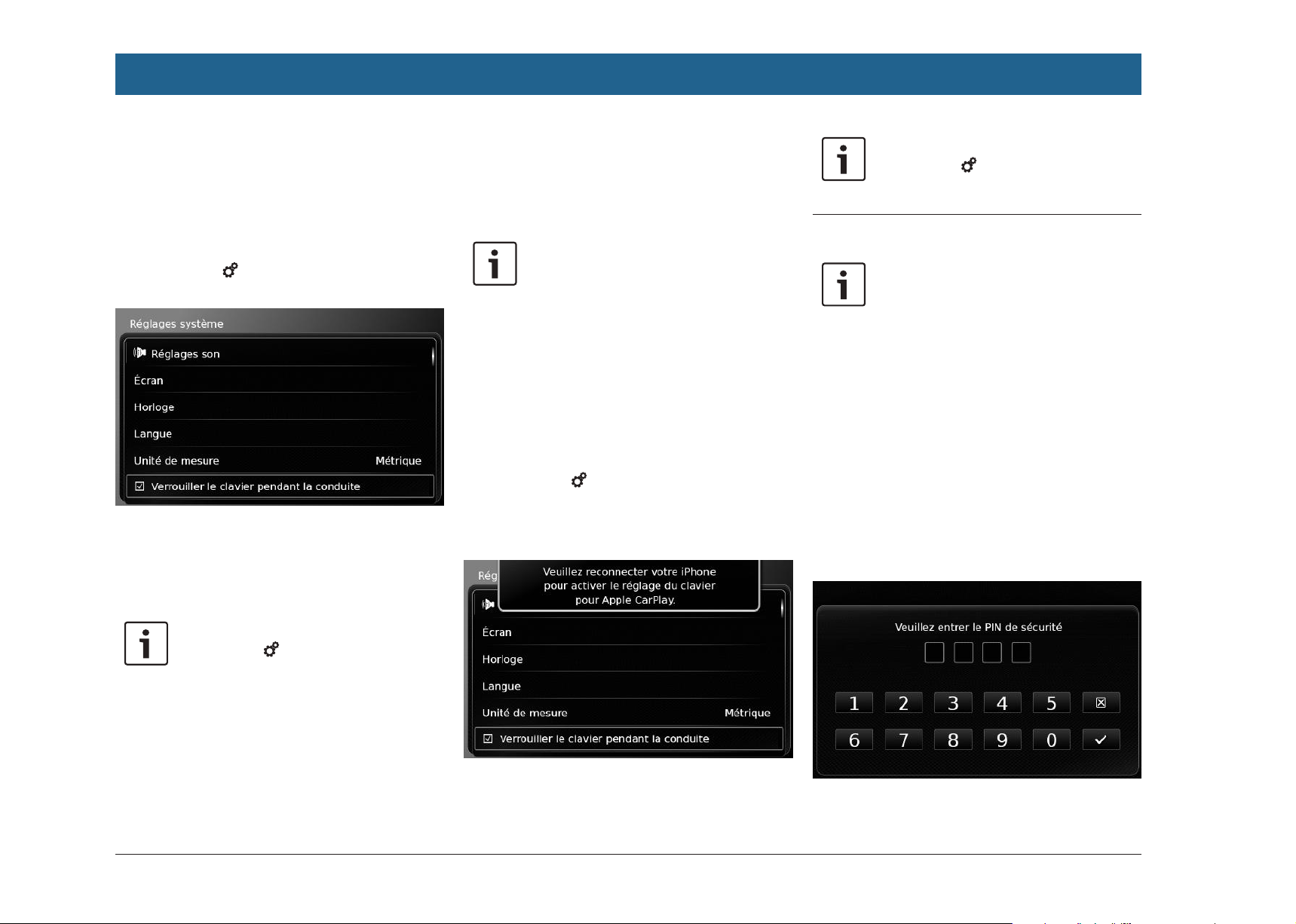
16 | fr
Fonctionnement
activé, vous pouvez seulement utiliser le clavier
lorsque le véhicule est immobile.
Pour activer le réglage Verrouiller le clavier
pendant la conduite :
f Basculez d’abord vers le menu d’accueil, si
nécessaire.
f Appuyez sur 6.
Les réglages du système sont affichés.
f Appuyez sur Verrouiller le clavier pendant
la conduite.
Le verrouillage du clavier est activé quand la
case est cochée.
en compte immédiatement. Vous devez reconnecter l’iPhone manuellement pour que la modification du réglage du clavier soit prise en
compte.
Note :
Une fenêtre contextuelle apparaît,
demandant à l’utilisateur de reconnecter l’iPhone une fois que le réglage du
clavier a été modifié pendant une
session Apple CarPlay active.
Pour activer le réglage Verrouiller le clavier
pendant la conduite :
f Basculez d’abord vers le menu d’accueil, si
nécessaire.
f Appuyez sur 6.
Les réglages du système sont affichés.
f Appuyez sur Verrouiller le clavier pendant
la conduite.
Note :
Appuyez sur 6 pour fermer l’écran
des options.
4.7 Saisie du code PIN de sécurité
Note :
Vous pouvez activer ou désactiver la
protection par code PIN de sécurité et
modifier le code PIN de sécurité de
l’appareil. Pour plus d’informations à
ce sujet, reportez-vous au paragraphe
« Autres réglages du système » (page
20).
Si la protection par code PIN de sécurité a été
activée, l’écran de saisie du code PIN de sécurité
apparaîtra à chaque fois que l’appareil a été
coupé de la tension d’alimentation du véhicule
(par exemple en cas de remplacement de la
batterie du véhicule) :
Note :
Appuyez sur 6 pour fermer l’écran
des options.
4.6.1 Réglage du verrouillage du
clavier pendant une session
Apple CarPlay active
Si vous changez le réglage Verrouiller le clavier
pendant la conduite au cours d’une session
Apple CarPlay active, le réglage ne sera pas pris
Une fenêtre contextuelle apparaît, demandant à
l’utilisateur de reconnecter l’iPhone une fois que
le réglage du clavier a été modifié.

Fonctionnement
fr | 17
Note :
Vous disposez de 5 tentatives pour
saisir le code PIN de sécurité correctement.
f Saisissez le code PIN de sécurité composé de
quatre chiffres.
Note :
Si vous saisissez un chiffre erroné, vous
pouvez l’effacer en appuyant sur .
f Appuyez sur .
Note :
f Si vous n’avez pas saisi le code PIN
de sécurité correct pour l’appareil,
le message « PIN de sécurité
erroné » apparaît pendant un bref
instant et le nombre de tentatives
de saisie restantes est affiché.
f Si vous saisissez un code PIN de
sécurité incorrect cinq fois, l’appareil sera bloqué et un message
correspondant apparaîtra. Dans ce
cas, veuillez contacter votre concessionnaire pour faire débloquer
l’appareil.
4.8 Réglages sonores
Pour modifier les réglages sonores,
f appuyez sur 6.
Les réglages du système sont affichés.
f Appuyez sur Réglages son.
Note :
f Pour parcourir les réglages sonores
disponibles, touchez la zone de liste
et balayez vers le haut ou vers le
bas.
f Appuyez sur 6 pour quitter les
réglages sonores ou appuyez sur
pour revenir aux réglages du
système.
4.8.1 Réglage des basses et des
aigus
f Dans le sous-menu Basses ou Aigus, appuyez
sur ou sur pour réduire ou augmenter
la valeur.
4.8.2 Réglage de la balance
f Dans le sous-menu Balance, appuyez sur
ou pour déplacer le son vers la gauche ou
la droite.
4.8.3 Réglage du fader
f Dans le sous-menu Équilibreur avant-arrière,
appuyez sur ou sur pour déplacer le
son vers l’avant ou l’arrière.
4.8.4 Sélection d’un préréglage
d’égaliseur
f Appuyez sur Préréglages égaliseur.
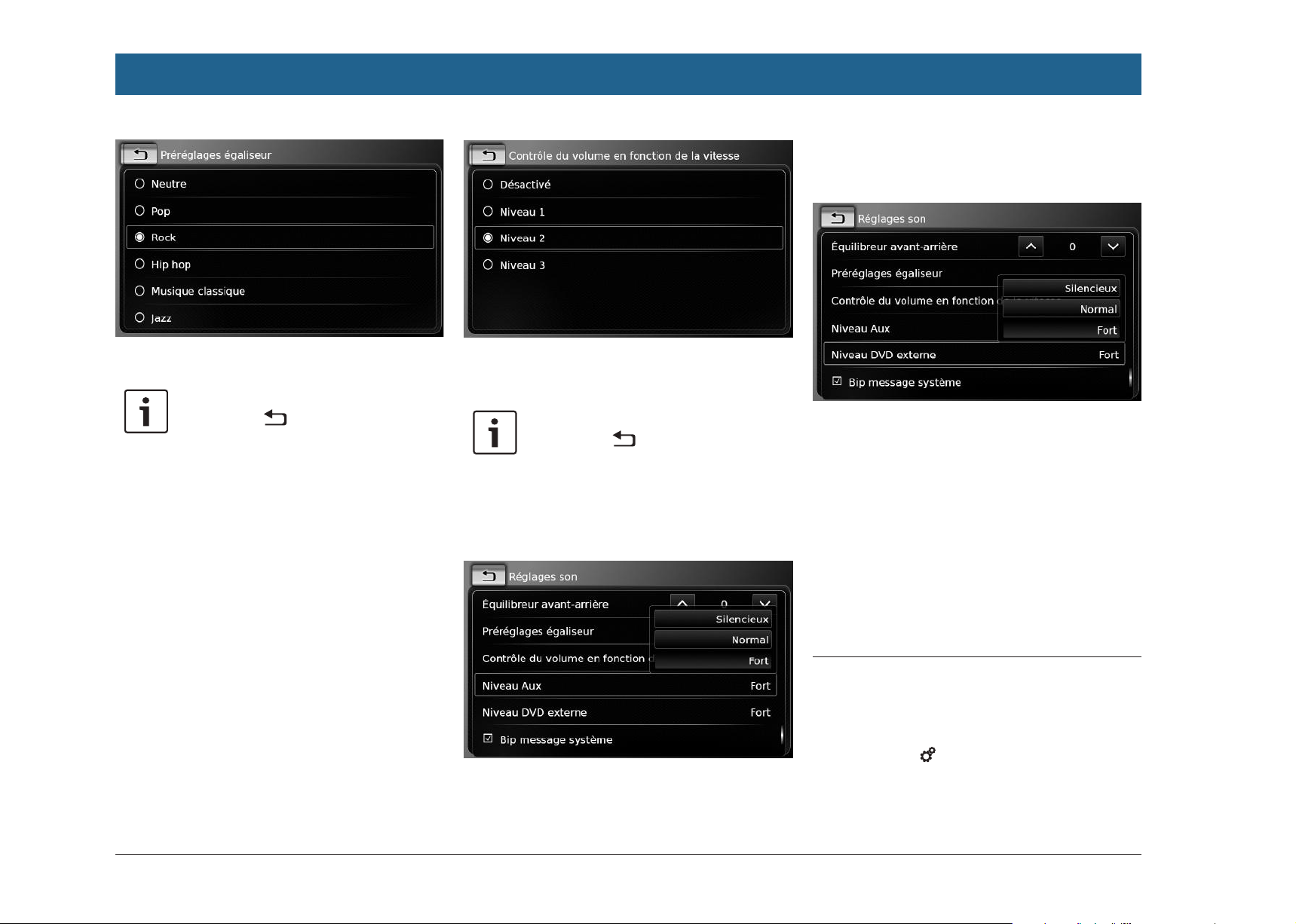
18 | fr
Fonctionnement
4.8.7 Réglage du volume d’une
source DVD externe
f Appuyez sur Niveau DVD externe.
f Appuyez sur le préréglage desiré.
Note :
Appuyez sur pour revenir aux
réglages sonores.
4.8.5 Réglage de la vitesse en fonction du volume
Cette fonction adapte automatiquement le
volume du système sonore embarqué en fonction de la vitesse du véhicule et aux bruits émis.
Par exemple, à une vitesse élevée, le volume est
augmenté automatiquement pour compenser le
bruit de roulement amplifié (par ex. dû au déplacement d’air).
L’augmentation automatique du volume peut
être réglée en 4 niveaux (Désactivé, 1-3).
f Appuyez sur Contrôle du volume en fonc-
tion de la vitesse.
f Appuyez sur l’option désirée : Désactivé ou
Niveau 1 - 3.
Note :
Appuyez sur pour revenir aux
réglages sonores.
4.8.6 Réglage du volume de la
source AUX
f Appuyez sur Niveau Aux.
f Appuyez sur l’option désirée : Silencieux,
Normal ou Fort.
f Appuyez sur l’option désirée : Silencieux,
Normal ou Fort.
4.8.8 Bip message système activé/désactivé
Le système confirme certaines actions en émettant un bip sonore. Vous pouvez activer ou
désactiver ce bip de confirmation.
f Appuyez sur Bip message système.
Le bip du système est activé quand la case est
cochée.
4.9 Réglage de l’heure et de la date
Pour régler la date et l’heure,
f basculez d’abord vers le menu d’accueil, si
nécessaire.
f Appuyez sur 6.
Les réglages du système sont affichés.
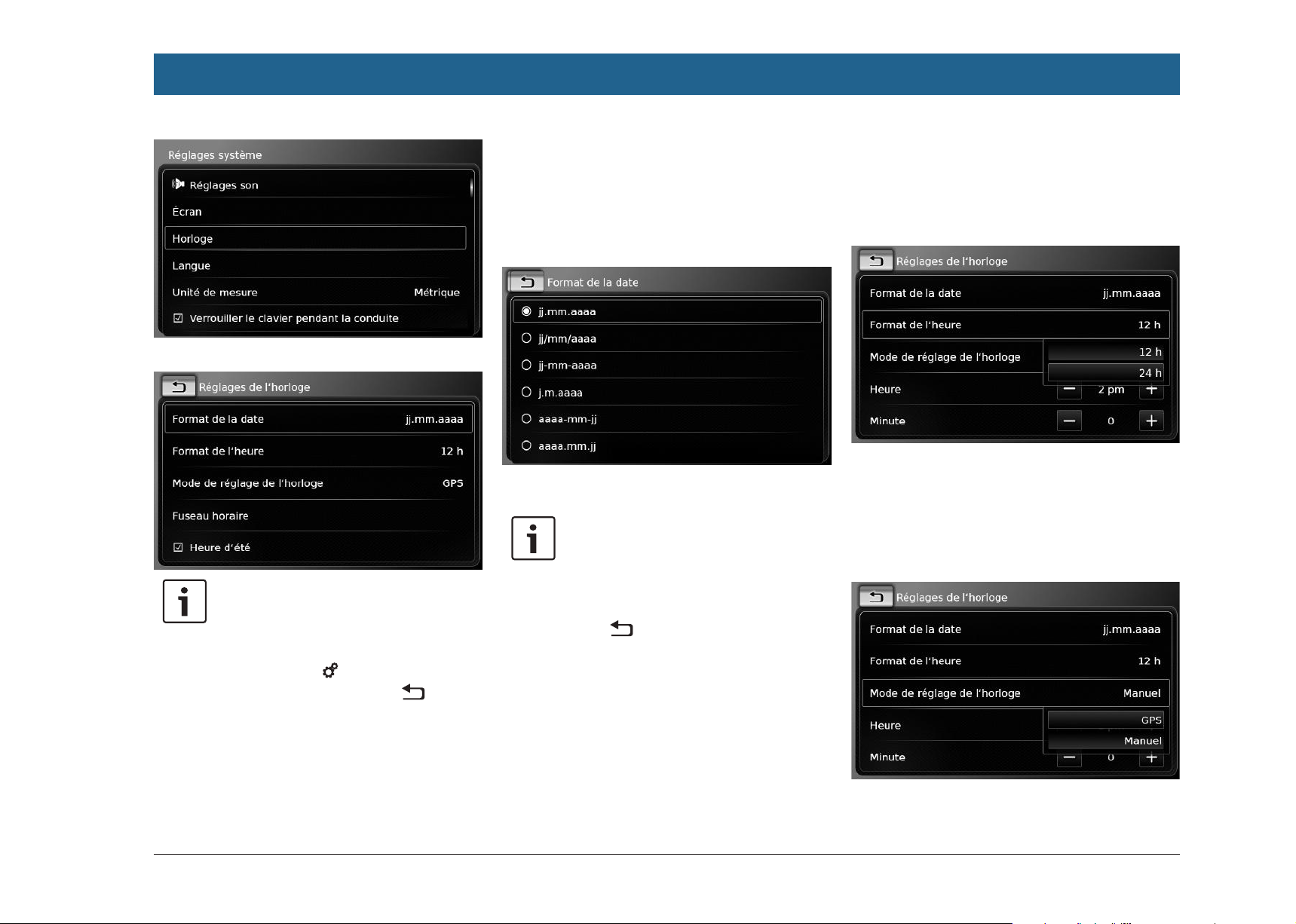
Fonctionnement
fr | 19
f Appuyez sur Horloge.
Note :
f Pour parcourir les réglages dispo-
nibles, touchez la zone de liste et
balayez vers le haut ou vers le bas.
f Appuyez sur 6 pour quitter les
réglages ou appuyez sur pour
revenir aux réglages du système.
4.9.1 Sélection du format de la
date
Le format de date sélectionné se rapporte à
l’affichage de la date, par ex. dans la liste des
Appels du mode Téléphone.
f Appuyez sur Format de la date.
f Appuyez sur le format désiré de la date.
Note :
Pour parcourir les formats disponibles
de la date, touchez la zone de liste et
balayez vers le haut ou vers le bas.
f Appuyez sur pour revenir aux réglages de
l’heure et de la date.
4.9.2 Sélection du format horaire
Le format horaire sélectionné se rapporte à
l’affichage de l’heure, par ex. dans le menu
d’accueil.
f Appuyez sur Format de l’heure.
f Appuyez sur l’option désirée : 12 h ou 24 h.
4.9.3 Réglage de l’heure via GPS
Sélectionnez d’abord « GPS » comme mode de
réglage de l’heure, si nécessaire :
f Appuyez sur Mode de réglage de l’horloge.
f Appuyez sur GPS.
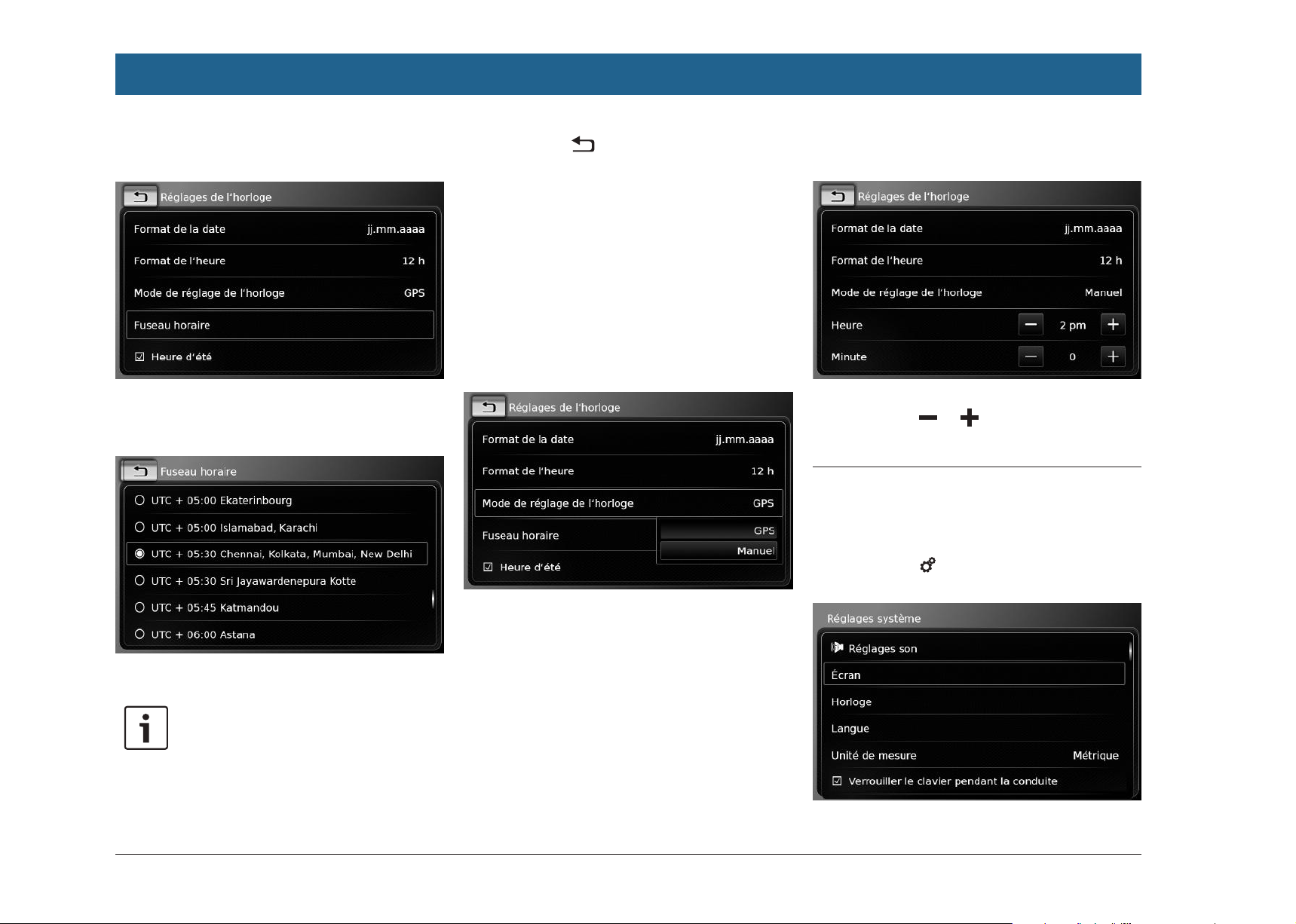
20 | fr
Fonctionnement
Les options de réglage de l’heure via GPS sont
affichées :
Sélectionnez votre fuseau horaire :
f Appuyez sur Fuseau horaire.
f Appuyez sur pour revenir aux réglages de
l’heure et de la date.
Activation ou désactivation de l’heure d’été :
f Appuyez sur Heure d’été.
L’heure d’été est activée quand la case est
cochée.
4.9.4 Réglage manuel de l’heure
Sélectionnez d’abord « Manuel » comme mode
de réglage de l’heure, si nécessaire.
f Appuyez sur Mode de réglage de l’horloge.
f Appuyez sur Manuel.
Les options de réglage manuel de l’heure sont
affichées.
f Dans le sous-menu Heure ou Minute,
appuyez sur ou pour régler les heures
ou les minutes.
4.10 Autres réglages du système
Pour modifier les réglages du système,
f basculez d’abord vers le menu d’accueil, si
nécessaire.
f Appuyez sur 6.
Les réglages du système sont affichés.
f Appuyez sur le fuseau horaire désiré.
Note :
Pour parcourir les fuseaux horaires
disponibles, touchez la zone de liste et
balayez vers le haut ou vers le bas.
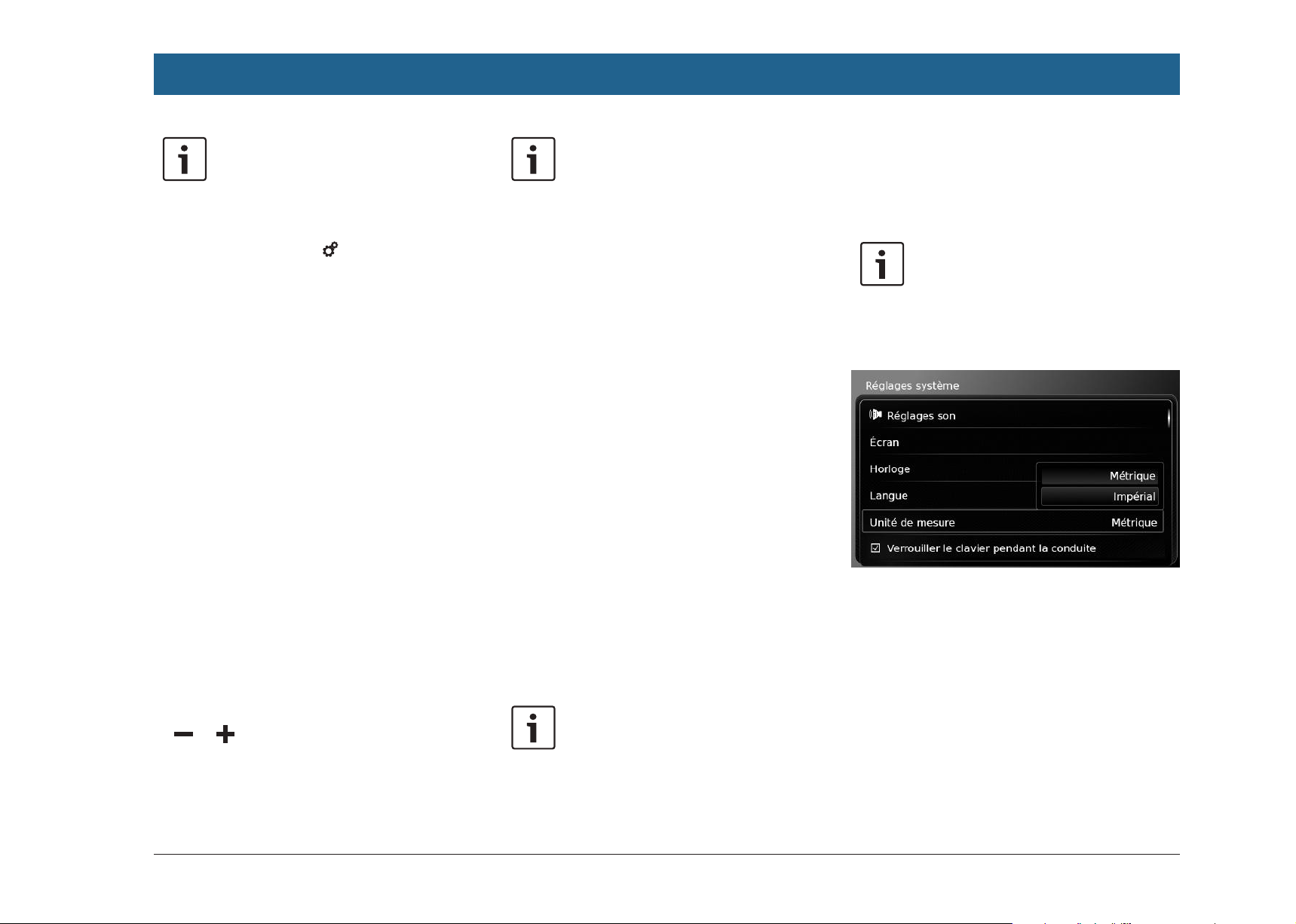
Fonctionnement
fr | 21
Note :
f Pour parcourir les réglages dispo-
nibles du système, touchez la zone
de liste et balayez vers le haut ou
vers le bas.
f Appuyez sur 6 pour fermer les
réglages du système.
4.10.1 Réglage de la luminosité de
l’écran
L’écran offre un mode Jour et Nuit. L’écran passe
automatiquement entre le mode Jour et le mode
Nuit lorsque les phares du véhicule sont allumés
ou éteints.
Vous pouvez régler manuellement la luminosité
de l’écran du mode actuel :
f Dans les réglages système, touchez Écran.
Note :
La luminosité de l’écran peut se régler
sur le tableau de bord du véhicule. Si
vous réglez le niveau de luminosité au
maximum, l’écran de la carte en mode
Navigation restera réglé sur le mode
Jour. Pour plus d’informations sur le
réglage et l’utilisation de la luminosité
de l’écran, reportez-vous au manuel du
véhicule.
4.10.2 Sélection de la langue
Sélectionnez la langue utilisée par l’appareil.
f Dans les réglages système, appuyez sur
Langue.
4.10.3 Sélection du système de
mesure
L’appareil peut utiliser des unités de mesure
métriques ou impériales.
Note :
Le système de mesure sélectionné est
utilisé par le système de navigation.
f Dans les réglages système, appuyez sur
Unité de mesure.
f Dans le sous-menu Luminosité, appuyez sur
ou pour réduire ou augmenter la valeur.
f Appuyez sur la langue désirée.
Note :
Pour parcourir les langues disponibles,
touchez la zone de liste et balayez vers
le haut ou vers le bas.
f Appuyez sur l’option désirée : Métrique ou
Impérial.
4.10.4 Protection par code PIN de
sécurité - activé/désactivé
f Dans les réglages système, appuyez sur PIN
de sécurité.
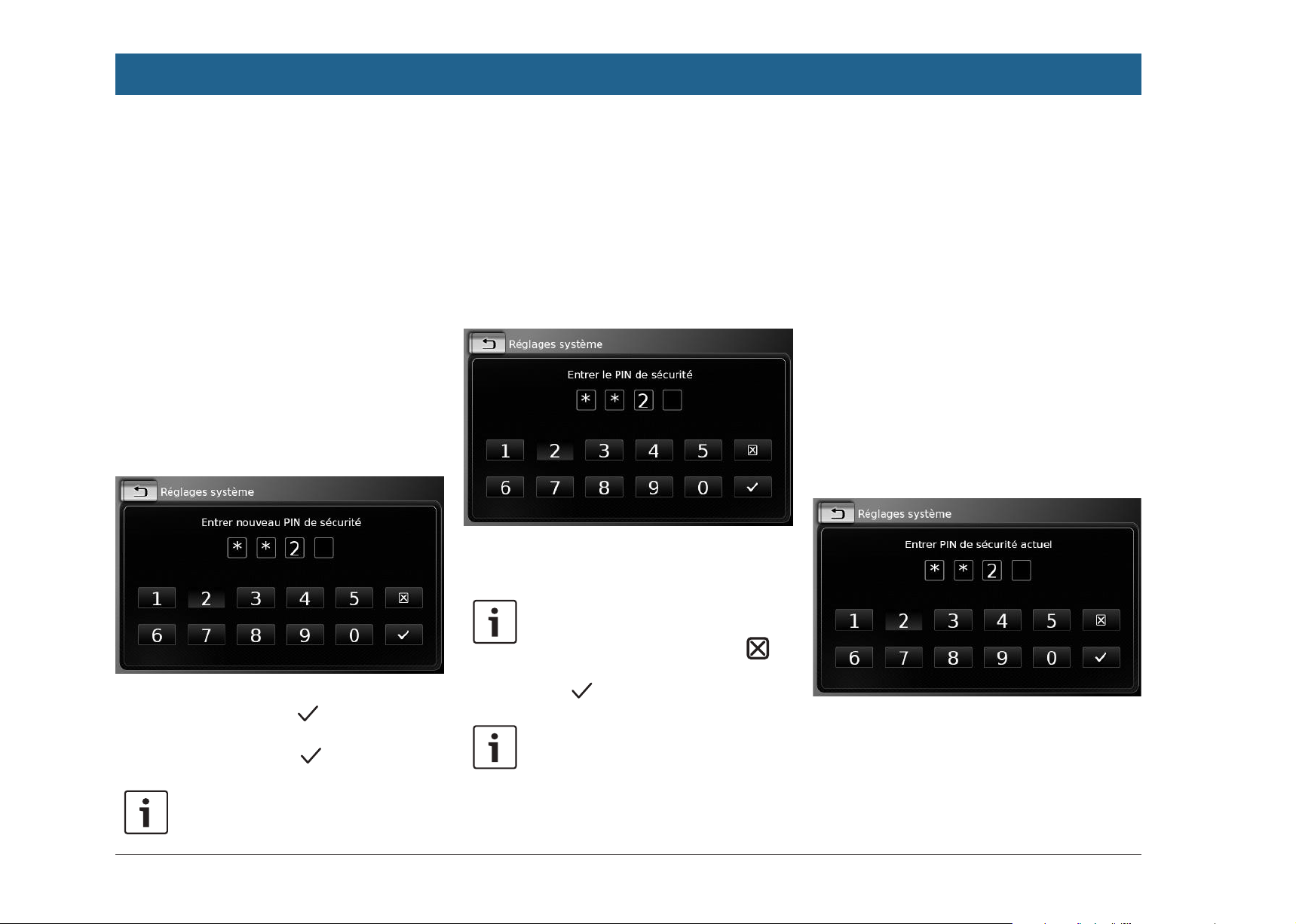
22 | fr
Fonctionnement
f Appuyez sur Protection du PIN de sécurité.
La protection par code PIN de sécurité est activée quand la case est cochée.
Si vous activez la protection par code PIN de
sécurité, le système vous demande de saisir un
nouveau code PIN pour l’appareil.
différent du code saisi précédemment,
un message apparaît et vous pouvez
saisir de nouveau le nouveau code PIN
de sécurité, en reprenant depuis le
début.
Si vous désactivez la protection par code PIN de
sécurité, vous serez invité à saisir le code PIN de
sécurité actuel de l’appareil :
f Saisissez le code PIN de sécurité composé de
quatre chiffres.
4.10.5 Modification du code PIN de
sécurité de l’appareil
f Dans les réglages système, appuyez sur PIN
de sécurité.
f Appuyez sur Changer le PIN de sécurité.
Vous êtes invité à saisir le code PIN de sécurité
actuel de l’appareil.
f Saisissez un code PIN de sécurité de quatre
chiffres, et appuyez sur .
f Saisissez de nouveau le nouveau code PIN de
sécurité, et appuyez sur .
Note :
Si le code PIN de sécurité que vous
avez saisi comme confirmation est
Note :
Si vous saisissez un chiffre erroné, vous
pouvez l’effacer en appuyant sur .
f Appuyez sur .
Note :
Si vous n’avez pas saisi le code PIN de
sécurité correct pour l’appareil, le
message « PIN de sécurité erroné »
apparaît brièvement, et vous pouvez de
nouveau saisir le code PIN de sécurité.
f Saisissez le code PIN de sécurité composé de
quatre chiffres.
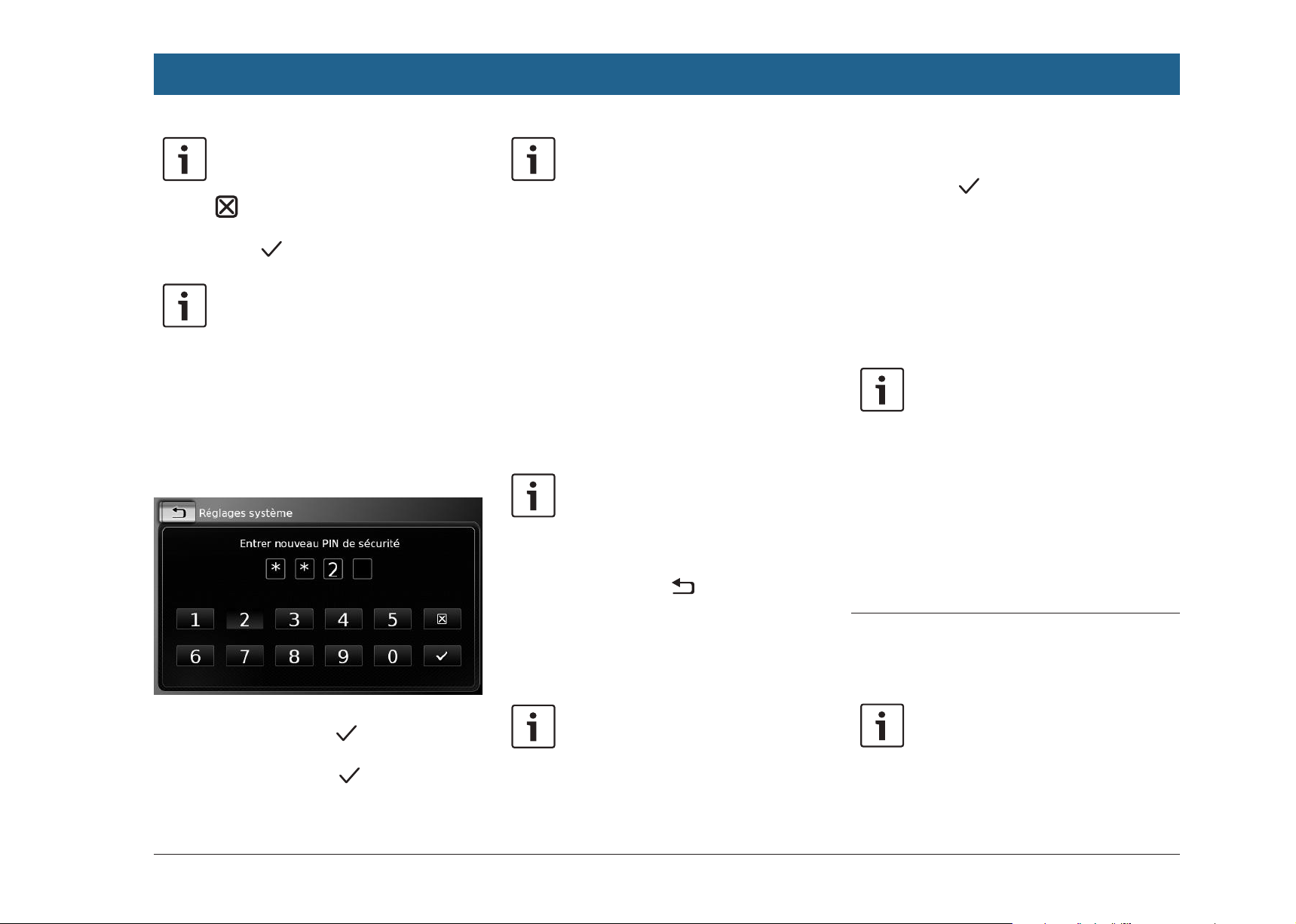
Fonctionnement
fr | 23
Note :
Si vous saisissez un chiffre erroné,
vous pouvez l’effacer en appuyant sur
.
f Appuyez sur .
Note :
Si vous n’avez pas saisi le code PIN de
sécurité correct pour l’appareil, le
message « PIN de sécurité erroné »
apparaît brièvement, et vous pouvez
de nouveau saisir le code PIN de sécurité.
Vous êtes invité à saisir le nouveau code PIN de
sécurité pour l’appareil.
Note :
Si le code PIN de sécurité que vous
avez saisi comme confirmation est
différent du code saisi précédemment,
un message apparaît et vous pouvez
saisir de nouveau le nouveau code PIN
de sécurité, en reprenant depuis le
début.
4.10.6 Affichage d’informations sur
les logiciels libres
L’appareil utilise des logiciels libres. Pour afficher les informations à ce sujet,
f dans les réglages système, appuyez sur
Logiciel libre.
Notes :
f Pour parcourir les informations
disponibles, touchez la zone de liste
et balayez vers le haut ou vers le
bas.
f Appuyez sur pour revenir aux
réglages du système.
4.10.7 Rétablissement des réglages
par défaut
f Dans les réglages système, appuyez sur
Rétablir réglages usine.
f Appuyez sur pour confirmer que vous
voulez rétablir les réglages par défaut de
l’appareil.
Attendez quelques instants jusqu’à ce que les
réglages d’usine soient rétablis.
4.10.8 Affichage de la version du
support de données
Note:
La version du support de données vous
fournit des informations sur l’année de
parution de la version des cartes utilisées pour la navigation.
Pour afficher la version du support de données
du système de navigation,
f ouvrez le menu Réglages système et faites
le défiler jusqu’à Version du support de
données.
4.11 Connexion/Insertion d’appa-
reils externes et d’appareils de
stockage de données
f Saisissez un code PIN de sécurité de quatre
chiffres, et appuyez sur .
f Saisissez de nouveau le nouveau code PIN de
sécurité, et appuyez sur .
Note :
Le rétablissement des réglages par
défaut effacera tous les réglages que
vous avez définis précédemment.
Note :
Utilisez uniquement des câbles de
connexion et des appareils externes
appropriés en termes de sécurité, de
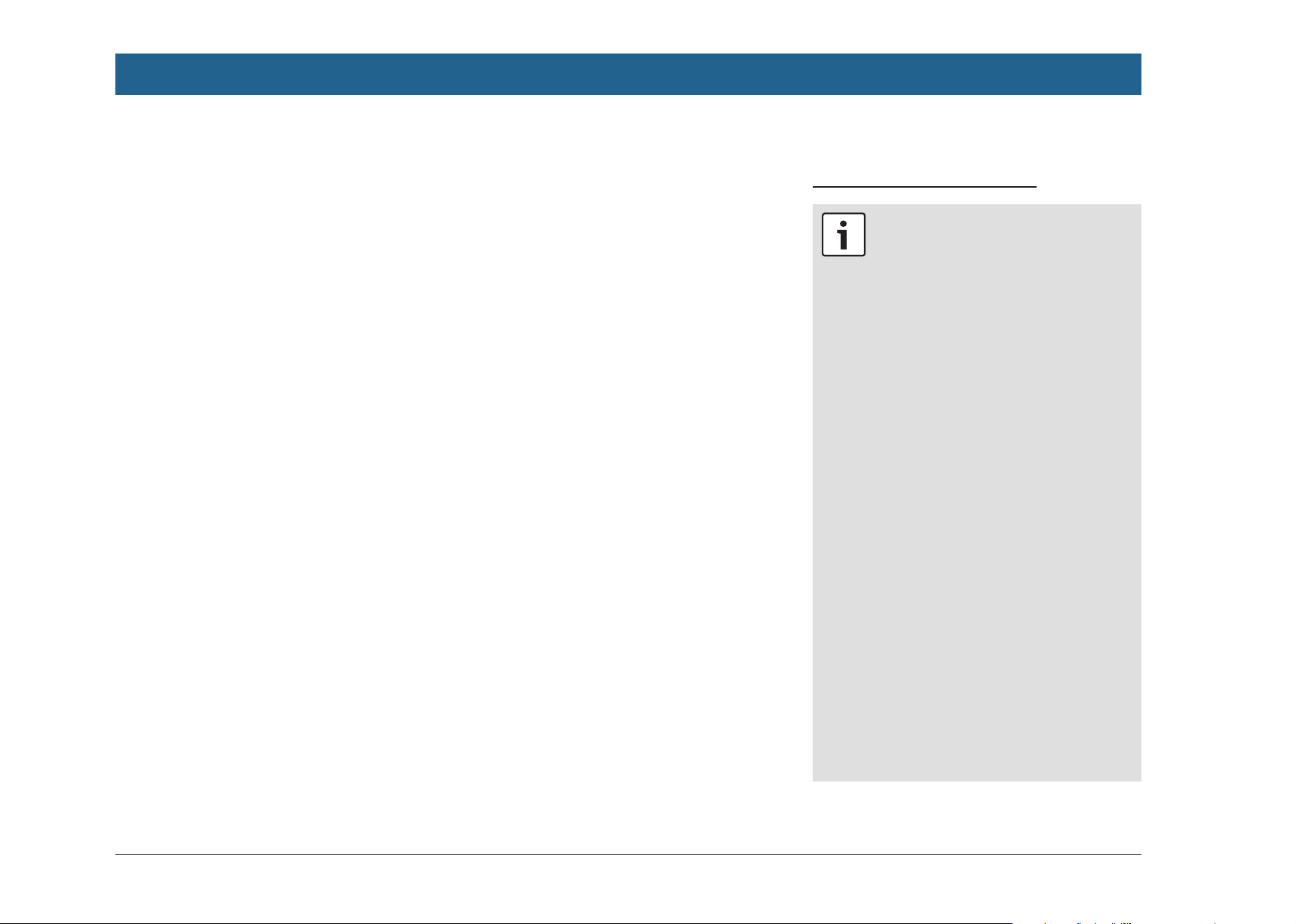
24 | fr
Fonctionnement
comptabilité électromagnétique et de
degré de blindage.
4.11.1 Informations générales
L’appareil prend en charge les formats de média
suivants :
f MP3
f WMA
f AAC
f WAV
f 3GPP
f Livres audio
f MPG
f AVI pour H.264/MPEG4 ASP (Xvid)
Les restrictions suivantes s’appliquent aux
données stockées sur les cartes SD et les appareils externes connectés au port USB :
f Système de fichiers : FAT16/32
f La profondeur d’arborescence prise en
charge est de 11 dossiers max.
f Nombre max. de fichiers / de titres : 10000
f Longueur du chemin d’accès / URL max. :
1024
f Tags ID3 : Version 1 et 2, longueur max. 256
f Les fichiers WMA avec Digital Rights Manage-
ment (DRM) provenant de boutiques de
musique en ligne ne sont pas lisibles.
f Les fichiers WMA peuvent être lus unique-
ment s’ils ont été créés avec Windows Media
Player, version 9 ou 10.
f Extensions de playlists utilisables :
– .m3u
– .pls
– .wpl
MP3
f Codecs
– MPEG-1 : Layer-1, Layer-2, Layer-3
– MPEG-2 : Layer-1, Layer-2, Layer-3
– MPEG-2.5 : Layer-3
f Débits binaires
– 8 kBit/s à 448 kBit/s avec VBR et CBR
f Taux d’échantillonnage
– jusqu’à 48 kHz
AAC
f Codecs
– AAC-LC
f Débits binaires
– 8 kBit/s à 256 kBit/s avec VBR et CBR
f Taux d’échantillonnage
– 8-48kHz
WMA
f Codecs
– WMA 9 sans perte
– WMA 10 Std, 44.1kHz, 64-161 kBit/s
– WMA 10 Pro, 48 - 192kBit/s
4.11.2 Carte SD
Insertion et retrait d’une carte SD
Notes importantes :
f N’insérez jamais autre chose qu’une
carte SD dans la fente de la carte
SD. Vous risquez sinon d’endommager l’appareil.
f Ne forcez jamais en retirant une
carte SD, sinon la fente de la carte
ou la carte elle-même risque d’être
endommagée.
f En insérant une carte SD dans
l’appareil, assurez-vous que la carte
est bien orientée et placée (la face
correcte doit être dirigée vers le
haut, et vous devez insérer l’extrémité correcte de la carte). Si vous
insérez avec force une carte SD mal
orientée et mal positionnée dans la
fente, vous risquez d’endommager
la carte et la fente.
f Si le message « Pas de carte » appa-
raît sur l’écran bien que vous ayez
inséré une carte SD dans la fente de
la carte SD, c’est que l’appareil ne
reconnaît pas la carte pour une
raison quelconque. Essayez de
retirer la carte et de l’insérer de
nouveau. Notez que certaines

Fonctionnement
fr | 25
cartes SD peuvent ne pas être compatibles avec cet appareil.
f Assurez-vous que l’étiquette de la
carte SD soit collée entièrement.
Sinon, la carte SD peut rester bloquée dans la fente ou des particules
de l’étiquette peuvent rester à l’intérieur de l’appareil et occasionner le
dysfonctionnement de la carte SD.
f N’utilisez pas de carte SD fissurée,
déformée ou qui a été réparée avec
du ruban adhésif. Les cartes SD
endommagées peuvent endommager l’appareil.
Note :
Si votre appareil est équipé d’un système de navigation :
Si vous voulez insérer une carte SD
média, vous devez d’abord retirer la
carte SD contenant les données cartographiques du système de navigation.
Tant que la carte SD contenant la cartographie du système de navigation est
retirée, vous ne pourrez pas utiliser la
fonction de navigation.
Pour insérer une carte SD,
f faites glisser la carte SD, la face imprimée
vers le haut et les encoches vers l’appareil,
dans la fente de la carte SD 3.
Un message apparaît brièvement sur l’écran dès
que l’appareil détecte la carte SD.
Pour retirer une carte SD,
f appuyez doucement sur la carte SD insérée
dans la fente de la carte SD 3.
La carte SD est déverrouillée et éjectée, et un
message correspondant apparaît brièvement
sur l’écran.
f Retirez la carte SD de la fente de la carte SD
3.
Note :
Retirez la carte SD dès qu’elle a été
éjectée. Si une carte SD éjectée reste
dans la fente, cela peut entraîner un
dysfonctionnement de l’écran tactile.
4.11.3 Appareil de stockage USB /
Apple
Note :
Pour plus d’informations sur les appareils Apple pris en charge par l’appareil, rendez-vous sur www.suzuki-slda.
com.
Informations générales
f Les appareils externes raccordés au port
USB doivent être en conformité avec les
spécifications des mémoires de masse USB
(USB MSC).
f Les appareils raccordés via USB sont pris en
charge conformément à la spécification USB
v. 2.0. Les appareils avec spécification USB
1.0 et 3.0 sont compatibles.
f Les fichiers sans système de fichiers FAT16 /
FAT32 ne sont pas pris en charge.
f Les disques durs (HDD) ne sont générale-
ment pas pris en charge.
f Les hubs USB ne sont pas pris en charge.
Connexion et retrait d’un appareil de stockage
USB ou d’appareil Apple
Pour connecter un appareil de stockage USB ou
un appareil Apple,
f raccordez-le au port USB.
Un message apparaît brièvement sur l’écran
quand l’appareil détecte l’appareil de stockage
USB ou l’appareil Apple.
Pour retirer un appareil de stockage USB ou un
appareil Apple,
f enlevez-le du port USB.
Un message correspondant apparaît brièvement
sur l’écran.
4.11.4 Source audio AUX
Note :
S’applique uniquement si votre véhicule est équipé d’une prise AUX.

26 | fr
Fonctionnement
Raccordement d’une source AUX
f Utilisez un câble adéquat pour raccorder la
source AUX à la prise AUX.
Note :
Si vous voulez lire une source AUX
connectée, vous devez d’abord activer
la prise AUX (voir ci-dessous).
Activation de la prise AUX
f En mode Média, appuyez sur 6.
f Appuyez sur Aux actif.
La prise AUX est activée quand la case est
cochée.
f Appuyez sur 6 pour fermer le menu.
4.11.5 Activation de la prise DVD
externe
f En mode Média, appuyez sur 6.
f Appuyez sur DVD actif.
La prise DVD externe est activée quand la case
est cochée.
f Appuyez sur 6 pour fermer le menu.
4.11.6 Raccordement d’un appareil
via Bluetooth®
Notes :
f Pour plus d’informations sur les
appareils externes pris en charge
par l’appareil, rendez-vous sur
www.suzuki-slda.com.
f Les opérations décrites dans ce
chapitre s’appliquent aux téléphones mobiles Bluetooth® ainsi
qu’aux appareils de streaming audio
Bluetooth® comme les lecteurs MP3
Bluetooth®.
f Si un smartphone est déjà raccordé
à l’appareil via l’intégration smarthone, il n’est pas possible d’établir
une connexion Bluetooth® vers un
autre téléphone mobile.
f Une connexion Bluetooth® existante
sera déconnectée automatiquement
dès qu’un autre smartphone est
connecté via l’intégration smartphone.
Informations générales
L’appareil prend en charge Bluetooth® 3.0 + HS
ainsi que les normes et profils Bluetooth® suivants :
f A2DP 1.2
f AVRCP 1.3
f HFP 1.6
f MAP 1.0
f PBAP 1.1
f SPP 1.1
f Vcards 2.1, 3.0
Ouverture du menu Sélectionner appareil Bluetooth
f Appuyez sur le bouton de sélection directe
dans le menu d’accueil.
ou :
f Appuyez sur la zone Appeler dans le menu
d’accueil.
f Appuyez sur .

8
Fonctionnement
fr | 27
Le menu Sélectionner appareil Bluetooth est
affiché :
Vous trouvez les informations et éléments de
commande suivants dans le menu Sélectionner
appareil Bluetooth :
Note :
L’appareil actuellement raccordé est
toujours le premier de la liste des appareils.
8 Bouton Ajouter appareil : : Commen-
cer à jumeler un nouveau téléphone
mobile
9 Bouton : Supprimer un téléphone
mobile jumelé
: Fonctions Bluetooth® prises en charge
pour la connexion :
f : Téléphone
f : Streaming audio
f : Téléphone et streaming audio
; Nom Bluetooth® de l’appareil
< Indication du nom de l’appareil® et de
l’appareil actuellement connecté :
f : Téléphone
f : Appareil de streaming audio
Il existe trois méthodes qui permettent d’établir
une connexion Bluetooth®. Procédez en fonction
de la méthode utilisée :
phone mobile jumelé » (page
28)).
Note :
Reportez-vous au guide d’utilisation de
votre téléphone mobile pour plus d’informations sur l’établissement d’une
connexion Bluetooth® sur votre téléphone mobile.
Jumelage et connexion d’un appareil mobile pour
la première fois
9101112
f Dans le menu Sélectionner appareil Blue-
tooth, appuyez sur Ajouter appareil 8.
L’appareil est maintenant disponible pour établir
f Méthode 1 :
Établissez la connexion sur votre téléphone
mobile. Sur votre téléphone mobile, saisissez
le PIN affiché.
une connexion (jumelage). Le code PIN Bluetooth® de l’appareil est affiché. Suivez ensuite
les instructions fournies avec l’appareil et votre
téléphone mobile.
f Méthode 2 :
L’établissement de la connexion ne demande
pas la saisie d’un PIN sur le téléphone mobile.
Un message apparaît sur l’écran et vous
Notes :
f Le nom Bluetooth® de l’appareil est
« Suzuki ».
f Si 10 téléphones mobiles sont déjà
jumelés avec l’appareil, il ne sera
pas possible de jumeler et de
connecter un autre téléphone
informe que le téléphone mobile veut se
connecter.
f Appuyez sur .
Le reste de l’établissement de la connexion
s’effectue automatiquement. Un message
correspondant apparaît brièvement sur
l’écran.
mobile. Dans ce cas, supprimez un
des téléphones mobiles jumelés (cf.
f Méthode 3 :
paragraphe « Suppression d’un télé-

28 | fr
Fonctionnement
Le téléphone mobile reçoit le PIN de l’appareil et l’affiche.
f Vérifiez si le téléphone mobile affiche le
PIN correct, et appuyez sur .
f Confirmez sur votre téléphone mobile que
vous voulez établir une connexion.
Une fois la connexion établie, le téléphone
mobile se connectera à l’appareil.
Notes :
f Si la tentative de connexion échoue,
un message apparaît. Tentez à
nouveau d’établir une connexion à
partir du téléphone mobile.
f Dès qu’un nouveau téléphone
mobile est connecté à l’appareil, la
liste d’appels apparaît sur l’écran et
le répertoire téléphonique et les
listes d’appels sont téléchargés du
téléphone mobile sur l’appareil. Le
temps nécessaire au téléchargement du répertoire téléphonique et
des listes des appels peut varier en
fonction du téléphone mobile
connecté.
Connexion d’un téléphone mobile déjà jumelé
L’appareil enregistre les informations pour les
10 téléphones mobiles jumelés au préalable.
Ces téléphones mobiles sont affichés dans le
menu Sélectionner appareil Bluetooth.
Pour connecter un téléphone mobile figurant sur
cette liste,
f appuyez sur l’élément en question dans le
menu Sélectionner appareil Bluetooth.
Une fois la connexion établie, le téléphone
mobile se connectera à l’appareil.
Suppression d’un téléphone mobile jumelé
Pour supprimer un téléphone mobile jumelé,
f appuyez sur 9 dans le sous-menu
correspondant du menu Sélectionner appa-
reil Bluetooth.
Le téléphone mobile sélectionné est déjumelé et
supprimé de la liste.
Notes :
f Si le téléphone mobile est déjumelé
pendant un appel actif, l’appel sera
interrompu. L’appel peut être poursuivi sur le téléphone mobile si
celui-ci prend cette fonction en
charge.
f Si le téléphone mobile est déjumelé,
son répertoire et ses listes d’appels
sont aussi supprimés de l’appareil.
f Pour re-connecter le téléphone
mobile à l’appareil, procédez
comme décrit dans le paragraphe
« Jumelage et connexion d’un appareil mobile pour la première fois »
(page 27).
4.11.7 Connexion d’un smartphone
via l’intégration smarpthone
Notes :
f Pour plus d’informations sur les
smartphones pris en charge par
l’appareil, rendez-vous sur
www.suzuki-slda.com.
f Un smartphone peut être connecté
à l’appareil au moyen de la fonction
d’intégration smartphone. La
connexion peut être effectuée via la
prise USB.
f Une connexion Bluetooth® simulta-
née avec un autre smartphone n’est
pas permise lorsqu’un smartphone
est connecté au moyen de la fonction d’intégration smartphone.
f Vous devez déconnecter toute
connexion Bluetooth® existante
avant de connecter un smartphone
au moyen de la fonction d’intégration smartphone.
Si vous souhaitez toutefois continuer d’utiliser une connexion
Bluetooth® existante, vous devez
annuler le processus d’installation
de l’intégration smartphone.
f Si un smartphone est connecté à
MirrorLink™ ou Android Auto et une
connexion Bluetooth® à partir du
même smarpthone existe déjà, la

Fonctionnement | Mode Radio FM/AM
fr | 29
connexion Bluetooth® sera maintenue.
f Les smartphones intégrés via
MirrorLink™ ou Android Auto
demandent une connexion
Bluetooth® en complément de
l’intégration smartphone via USB
afin de prendre entièrement en
charge les fonctions de téléphone.
Les utilisateurs peuvent utiliser les
fonctions non-téléphone de
MirrorLink™ ou Android Auto sans
connexion Bluetooth®.
S’il n’y pas de connexion Bluetooth®
établie avant d’intégrer un smartphone MirrorLink™ ou Android Auto,
vous devrez établir la connexion
Bluetooth® manuellement (cf. paragraphe « Raccordement d’un appareil via Bluetooth® » (page 26)).
f L’intégration smartphone via Apple
CarPlay n’autorise aucune
connexion® parallèle. Si un smartphone Apple CarPlay est déjà
connecté via Bluetooth®, cette
connexion Bluetooth® sera annulée.
Pour connecter un smartphone,
f raccordez-le au port USB.
Le smartphone est détecté automatiquement et
connecté via l’intégration smartphone.
Pour déconnecter le smartphone à partir de
l’appareil,
f Débranchez le smartphone de la prise USB.
Un message correspondant apparaît brièvement
sur l’écran.
5 Mode Radio FM/AM
Notes :
f Réception AM : Généralement, les
signaux AM forts offrent une qualité
sonore stable et un rapport signal/
bruit faible. La nuit, les conditions
atmosphériques peuvent parfois
entraîner des interférences en
provenance d’autres stations.
f Réception FM : La gamme d’ondes
FM offre la qualité sonore la plus
élevée. Toutefois, le signal peut être
sensible aux parasites causées par :
– Portée limitée de certains émet-
teurs.
– Distorsion causée par des
signaux réfléchis dans des bâtiments locaux et autres obstacles.
– « Zones d’ombre » où la récep-
tion du signal est entravée ou
limitée.
5.1 Écoute de la radio
f Appuyez sur le bouton de sélection directe
dans le menu d’accueil.
Note :
Vous trouvez également le bouton
sur l’écran du média en cours de lecture.

30 | fr
15 161413 17
Mode Radio FM/AM
f Appuyez sur l’onglet Radio, si nécessaire.
f Appuyez sur le niveau de mémoire de la
gamme d’ondes désirée.
L’écran Tuner du niveau de mémoire sélectionné
apparaît et vous pouvez entendre le programme
radio.
5.2 L’écran Tuner :
23 22 19 182021
Vous trouvez les informations et éléments de
commande suivants dans l’écran Tuner :
= Bouton : Changer de fréquence
> Bouton : Ouvrir le menu de la source
? Niveau de mémoire actuel
@ Zone d’informations de station
A Bouton : Changer de fréquence
B Bouton : Démarrer la recherche auto-
matique
C Bouton : Démarrer la recherche auto-
matique
D Échelle de réglage
E Indicateur de fréquence
F Boutons de présélection
G Bouton : Démarrer la fonction de
balayage
Au niveau de mémoire FM-AST et AM-AST :
Bouton : Démarrer la fonction de
mémorisation automatique (Autostore)
Note :
Les informations affichées dans la zone
d’informations de station @
dépendent de la prise en charge de
RDS dans votre zone de réception ou
par la station actuelle.
5.3 Affichage de l’écran Tuner
Lorsque vous êtes à l’écoute de la radio :
f Appuyez sur la zone Écouter dans le menu
d’accueil.
5.4 RDS
Note :
Si RDS n’est pas pris en charge dans
votre zone de réception ou par la station actuelle, vous ne bénéficierez pas
de ces fonctions.
Cet appareil est équipé d’un récepteur radio
RDS. Un grand nombre de stations FM transmettent un signal qui ne diffuse pas seulement
le programme radio, mais aussi des informations telles que le nom de la station. Le nom de
la station apparaît sur l’écran dès sa réception
par le tuner.
Les fonctions RDS pratiques « Fréquence alternative » et « Mode régional » améliorent les
performances de votre tuner :
f Fréquence alternative (AF) : L’appareil effec-
tue une recherche en arrière-plan afin de se
régler sur la meilleure fréquence de réception
de la station reçue actuellement.
f Mode régional : Certaines stations répar-
tissent leur grille horaire à certaines heures
de la journée en programmes régionaux
offrant des contenus différents. Vous pouvez
activer ou désactiver le mode régional.
Quand le mode régional est activé, l’appareil
ne peut pas basculer sur des fréquences
alternatives de la station actuellement reçue,
émettant des contenus différents.
5.4.1 Mode AF – activé/désactivé
f Affichage de l’écran Tuner
f Appuyez sur 6.

Mode Radio FM/AM
fr | 31
f Appuyez sur Recherche de fréquence alter-
native.
Le mode AF est activé quand la case est cochée.
f Appuyez sur 6 pour fermer le menu.
5.4.2 Mode régional - activé/désactivé
f Affichage de l’écran Tuner
f Appuyez sur 6.
5.5 Sélection de la gamme d’ondes
/ du niveau de mémoire
Lorsque vous êtes à l’écoute de la radio :
f Appuyez sur > dans l’écran Tuner.
Note :
Vous trouvez également le bouton
dans le menu d’accueil.
f Appuyez sur un niveau de mémoire de la
gamme d’ondes désirée.
L’écran Tuner correspondant au niveau de
mémoire sélectionné apparaît.
5.6 Réglage des stations
5.6.1 Réglage manuel des stations
f Appuyez sur = ou A une fois ou
plusieurs fois pour régler la fréquence pro-
gressivement.
Ou :
f Appuyez sur n’importe quelle position sur
l’échelle de réglage D pour régler la fré-
quence correspondante.
5.6.2 Démarrer la recherche automatique
f Appuyez sur B ou sur C pour recher-
cher la station suivante ou précédente dans
la zone de réception.
Note :
En appuyant longuement sur B ou
sur C, vous réglez la fréquence en
continu. Après avoir relâché le bouton,
la radio se règle automatiquement sur
la station suivante.
5.6.3 Liste des stations
Note :
Cette fonction est seulement disponible dans la gamme d’ondes FM.
Toutes les stations disponibles actuellement
sont affichées dans la liste des stations FM.
f Appuyez sur la zone d’informations de station
@.
La liste des stations FM apparaît.
f Appuyez sur la station désirée.
f Appuyez sur Programme régional.
Le mode régional est activé quand la case est
cochée.
f Appuyez sur 6 pour fermer le menu.
Ou :
f Touchez l’indicateur de fréquence E et
balayez vers la droite ou la gauche pour régler
la fréquence en continu.
Pour revenir à l’écran Tuner,
f appuyez sur .

32 | fr
Mode Radio FM/AM
5.6.4 Balayage des stations recevables
Note :
Cette fonction est seulement disponible dans la gamme d’ondes AM.
f Appuyez sur G.
Les stations recevables sont balayées les unes
après les autres pendant respectivement 10
secondes environ.
Pour rester à l’écoute d’une station en cours de
balayage,
f appuyez de nouveau sur G.
5.7 Mémorisation des stations
5.7.1 Mémorisation manuelle des
stations
f Sélectionnez d’abord le niveau de mémoire
désiré, si nécessaire, et réglez la station
désirée.
f Appuyez longuement sur l’une des touches
de présélection F.
La station actuellement sélectionnée est ensuite
mémorisée sur la touche de présélection.
5.7.2 Mémorisation automatique
des stations
f Sélectionnez le niveau de mémoire FM-AST
ou AM-AST pour la mémorisation automatique.
f Appuyez sur G.
Les six stations offrant la plus forte réception
dans la gamme d’ondes actuelle sont mémorisées automatiquement. Les stations sont classées selon leur puissance de réception ; la station offrant la plus forte réception est
mémorisée sur la présélection 1.
La station mémorisée sur la présélection 1 est
ensuite restituée.
5.8 Écoute d’une station mémorisée
f Sélectionnez d’abord le niveau de mémoire
désiré, si nécessaire.
f Appuyez brièvement sur l’une des touches de
présélection F.
La station mémorisée est restituée.
5.9 Affichage du texte radio activé/désactivé
Note :
Si les stations de votre zone de réception
ne prennent pas en charge RDS, vous ne
pourrez pas utiliser cette fonction.
f Affichage de l’écran Tuner
f Appuyez sur 6.
f Appuyez sur Afficher texte radio.
L’affichage du texte radio est activé quand la
case est cochée.
f Appuyez sur 6 pour fermer l’écran des
options.
5.10 Informations routières
Note :
Si les stations de votre zone de réception ne prennent pas en charge RDS,
vous ne pourrez pas utiliser ces fonctions.

Mode Radio FM/AM | Mode Radio DAB
fr | 33
5.10.1 Priorité aux informations
routières – activé/désactivé
f En mode Radio, appuyez sur 6.
f Appuyez sur Afficher messages trafic.
La priorité aux informations routières est activée
quand la case est cochée.
f Appuyez sur 6 pour fermer l’écran des
options.
Quand la priorité aux informations routières est
activée, le symbole TA est affiché dans le menu
d’accueil et dans l’écran Tuner ou dans l’écran
du média en cours de lecture.
L’appareil restitue une information routière dès
qu’il la reçoit. La station reçue est affichée dans
l’écran pendant la durée du message.
5.10.2 Annulation de la restitution
d’une information routière
Vous pouvez annuler une information routière en
cours de restitution et revenir à la source audio à
laquelle vous étiez auparavant à l’écoute :
f Appuyez sur pendant la restitution de
l’information routière.
Note :
La priorité aux informations routières
reste activée.
6 Mode Radio DAB
Notes :
f Cette fonction est seulement dispo-
nible si l’appareil prend en charge la
réception DAB.
f La radio DAB prend en charge la
priorité aux informations routières
(cf. paragraphe « Informations
routières » (page 32)).
6.1 Écoute de la DAB
f Appuyez sur le bouton de sélection directe
dans le menu d’accueil.
Note :
Vous trouvez également le bouton
sur l’écran du média en cours de lecture.
f Appuyez sur l’onglet Radio, si nécessaire.
f Appuyez sur un niveau de mémoire DAB.
L’écran DAB du niveau de mémoire sélectionné
apparaît et vous êtes à l’écoute du programme
DAB.

34 | fr
29
2524 26
272830
Mode Radio DAB
6.2 L’écran DAB
Vous trouvez les informations et éléments de
commande suivants dans l’écran DAB :
H Bouton : Ouvrir le menu de la source
I Niveau de mémoire actuel
J Zone d’informations de service
K Bouton : Sauter au service suivant
L Bouton : Sauter au service précédent
M Touches de présélection
N Bouton (seulement au niveau de
6.3 Affichage de l’écran DAB
Quand vous êtes à l’écoute du DAB :
mémoire DAB-AST) : Démarrer la fonction
de mémorisation automatique (Autostore)
f Appuyez sur la zone Écouter dans le menu
d’accueil.
6.4 Fonctions DAB
Avec la radio DAB, un service représente un
programme d’une station.
Plusieurs services sont transmis sur la même
fréquence. Ces services sont regroupés en un
ensemble. Le nom d’ensemble du service actuel
est indiqué dans la zone d’informations de service J.
Un service peut fournir un ou plusieurs canaux
audio secondaires offrant des contenus audio
alternatifs.
En plus du programme audio, les services DAB
peuvent également diffuser des informations
complémentaires, telles que les titres de chanson, les genres musicaux et même les guides de
programme. Ces informations peuvent être
indiquées dans la zone d’informations de service J (reportez-vous au paragraphe « Affichage d’informations DAB supplémentaires »
(page 36)).
6.5 Liste des services DAB
f Appuyez sur la zone d’informations de ser-
vice J.
Tous les services qui peuvent être reçus actuellement sont affichés dans la liste des services
DAB.
f Appuyez sur le service désiré.
Le service désiré apparaît.
Pour revenir à l’écran DAB,
f appuyez sur .
Notes :
f Si disponible, la liste des services
DAB contient également le canal
audio secondaire des services.
f La liste des services DAB indique
tous les services qui peuvent être
reçus quand la liste est ouverte. Les
services recevables peuvent changer quand la liste des services DAB
est affichée. Pour actualiser la liste
des services DAB, appuyez sur le
titre « Liste de maintenance DAB ».
6.6 Sélection des services
f Appuyez sur K ou L pour sauter au
service suivant ou précédent.
6.7 Mémorisation des services
6.7.1 Mémorisation manuelle des
services
f Sélectionnez d’abord le niveau de mémoire
désiré, si nécessaire, et choisissez le service
désiré.
f Appuyez longuement sur l’une des touches
de présélection M.
Le service actuellement sélectionné est ensuite
mémorisé sur la touche de présélection.

Mode Radio DAB
fr | 35
6.7.2 Mémorisation automatique
des services
f Sélectionnez le niveau de mémoire DAB-AST
pour la mémorisation automatique.
f Appuyez sur N.
Les services disponibles (jusqu’à 6) sont mémorisés automatiquement. Ensuite, le service
mémorisé sur la présélection 1 est restitué.
Note :
La présélection de types de programme n’a aucun impact sur la fonction de mémorisation automatique.
6.8 Écoute d’un service mémorisé
f Sélectionnez d’abord le niveau de mémoire
désiré, si nécessaire.
f Appuyez brièvement sur l’une des touches de
présélection M.
Le service mémorisé est restitué.
6.9 Écoute d’un canal audio secon-
daire d’un service
Si un service fournit un canal audio alternatif, le
canal audio secondaire apparaît sur l’écran. Le
canal audio secondaire figure sur la liste des
services DAB (reportez-vous au paragraphe «
Liste des services DAB » (page 34)).
Note :
Il n’est pas possible de mémoriser un
canal audio secondaire d’un service.
Sélectionnez si nécessaire le canal
audio habituel pour mémoriser le
service.
6.10 Présélection des types de programme
Vous pouvez appliquer le filtre de catégorie DAB
pour limiter les services disponibles sur la liste
des services DAB à ceux qui prennent en charge
certains types de programme. Si le filtre de
catégorie DAB est activé, seulement les services
des types de programme sélectionnés seront
disponibles.
f En mode DAB, appuyez sur 6.
f Appuyez sur Filtre de catégorie DAB.
Les types de programme disponibles apparaissent.
Pour sélectionner les types de programme,
f appuyez sur le type de programme désiré.
Un type de programme est sélectionné quand la
case est cochée.
Pour activer ou désactiver le filtre de catégorie
DAB,
f appuyez sur Filtre de catégorie DAB.
Le filtre de catégorie DAB est activé quand la
case est cochée.
f Appuyez sur 6 pour fermer l’écran des
options.
Notes :
f Si le filtre de catégorie DAB est
activé, le symbole PTY est affiché
dans l’écran DAB.
f Un service sélectionné via le filtre
de catégorie DAB reste sélectionné
même si le filtre de catégorie DAB
est désactivé par la suite.

36 | fr
Mode Radio DAB | Lecture de médias
6.11 Affichage d’informations DAB
supplémentaires
Vous pouvez choisir d’afficher ou ne pas afficher
d’autres informations DAB.
f En mode DAB, appuyez sur 6.
f Appuyez sur Afficher infos DAB supplé-
mentaires.
L’affichage d’informations DAB supplémentaires
est activé quand la case est cochée.
f Appuyez sur 6 pour fermer l’écran des
options.
6.12 Passage DAB/FM
Un service peut être reçu via DAB et sur FM
simultanément. Si le passage DAB-FM est activé
et le service DAB actuel devient indisponible,
l’appareil passe automatiquement en réception
FM jusqu’à ce que la réception DAB soit de
nouveau disponible.
f En mode DAB, appuyez sur 6.
f Appuyez sur Liaison DAB-FM.
Le passage DAB/FM est activé quand la case est
cochée.
f Appuyez sur 6 pour fermer l’écran des
options.
7 Lecture de médias
Note :
Pour raccorder ou insérer un appareil
externe, reportez-vous au paragraphe
« Connexion/Insertion d’appareils
externes et d’appareils de stockage de
données » (page 23).
7.1 Sélection d’une source de
média
f Appuyez sur le bouton de sélection directe
dans le menu d’accueil.
Note :
Vous trouvez également le bouton
sur l’écran du média en cours de lecture.
f Appuyez sur l’onglet Média, si nécessaire.
f Appuyez sur la source de média désirée.
L’écran audio ou vidéo de la source de média
sélectionnée apparaît et la lecture commence.
Note :
Un message apparaît brièvement sur
l’écran.
f Si la source audio sélectionnée n’est
pas raccordée ou insérée,
f il ne sera possible de lire toutes les
pistes de la source audio sélectionnée au cas où le nombre maximal de

Lecture de médias
fr | 37
pistes pouvant être prises en charge
est dépassé.
7.2 Affichage de l’écran Audio /
Vidéo
Pendant la lecture d’un média :
f Appuyez sur la zone Écouter dans le menu
d’accueil.
7.3 Lecture audio
Note :
Les options de commande disponibles
dépendent de la source audio actuelle :
f Les appareils Bluetooth® peuvent
utiliser des protocoles de communication qui ne prennent pas en
charge toutes les options de commande.
f Aucune option de commande n’est
disponible pour la lecture AUX.
7.3.1 L’écran Audio
31 32
333435363738
Vous trouvez les informations et éléments de
commande suivants dans l’écran Audio :
Note :
Les informations disponibles
dépendent de la source audio actuelle :
f Les informations sur les pistes MP3
peuvent être mémorisées en tant
que tags ID3 sur la source audio.
f Les appareils Bluetooth® peuvent
utiliser des protocoles de communication qui ne fournissent pas toutes
les informations de piste.
f Aucune information de piste ou de
lecture n’est disponible avec la
lecture AUX.
P Zone d’informations de titre
Q Bouton : Sauter au titre suivant/avance
rapide
R Bouton : Interrompre la lecture
Quand la lecture est interrompue :
bouton : Reprendre la lecture
S Barre de progression de lecture
T Bouton : Sauter au titre précédent /
recul
U Bouton: Lecture aléatoire
V Bouton: Répétition
La zone d’informations de titre P fournit des
informations sur la piste actuelle, le livre audio
ou le podcast, telles que par exemple :
f Artiste
f Titre
f Album
La barre de progression de lecture S affiche la
position de lecture dans le titre actuel ainsi que
la durée de lecture totale et la durée écoulée du
titre.
7.3.2 Interrompre la lecture
f Appuyez sur R.
La lecture s’interrompt.
f Appuyez sur R.
La lecture reprend.
O Source en cours de lecture

38 | fr
39 40
Lecture de médias
7.3.3 Saut au titre suivant/précé-
f Appuyez sur Q ou T.
Le titre suivant ou précédent est lu.
7.3.4 Sélection de titres dans le
f Appuyez sur la zone d’informations de titre
P.
Le navigateur de médias s’ouvre. Pour plus
d’informations à ce sujet, reportez-vous au
paragraphe « Navigateur de médias » (page
39).
7.3.5 Avance/recul rapide
f Maintenez Q ou T appuyé jusqu’à
atteindre la position désirée.
Ou :
f Touchez la barre de progression de lecture
S et balayez vers la gauche ou la droite le
long de la barre pour modifier la position
dans le titre de façon continue.
7.3.6 Saut avant/arrière dans le
f Appuyez sur la position désirée dans la barre
de progression de lecture S.
7.3.7 Fonction de répétition
f Appuyez sur le bouton V pour basculer
entre Répéter désactivé, Répéter titre et
Répéter sélection.
dent
navigateur de médias
titre actuel
– Répéter titre : Répéter le titre actuel
– Répéter sélection : Répéter la catégo-
rie de lecture actuelle (par ex. album,
artiste, dossier)
– Répétition arrêt :Désactiver la fonction
de répétition
7.3.8 Fonction de lecture aléatoire
f Appuyez sur le bouton U pour basculer
entre Lecture aléatoire désactivée et Sélection aléatoire.
– Sélection aléatoire : Lire les titres de
façon aléatoire dans la catégorie de lecture actuelle (par ex. album, artiste, dossier)
– Lecture aléatoire désactivée : Désac-
tiver la fonction de lecture aléatoire
7.4 Lecture vidéo
Consignes de sécurité
Les images vidéo peuvent être affichées seulement quand le frein à main
du véhicule est activé. Dès que le frein
à main est relâché, l’image vidéo d’un
fichier vidéo ou d’un DVD externe en
cours devient invisible et le message
suivant apparaît sur l’écran : « Pour
votre sécurité, la vidéo est désactivée
pendant le déplacement du véhicule. »
La lecture du fichier vidéo ou d’un DVD
externe continue, et la sortie audio
reste audible.
Note :
Les options de commande ne sont pas
disponibles pendant la lecture d’un
DVD externe.
7.4.1 L’écran vidéo
4142434445
Vous trouvez les informations et éléments de
commande suivants dans l’écran Vidéo :
W Source en cours de lecture
X Zone d’image
Y Bouton : Sauter au titre suivant
Z Bouton : Interrompre la lecture
Quand la lecture est interrompue :
Bouton : Reprendre la lecture
[ Bouton : Saut au titre précédent
\ Barre de progression de lecture
] Bouton : Ouvrir le navigateur de
médias

Lecture de médias
fr | 39
La zone d’image X fournit des informations sur
le titre actuel :
f Titre (pas pour un DVD externe)
f Numéro du titre actuel / de l’épisode actuel
(pas pour un DVD externe)
La barre de progression de lecture \ affiche la
position de lecture dans le titre actuel ainsi que
la durée de lecture totale et la durée écoulée du
titre (pas pour un DVD externe).
Note :
En mode Plein écran, le symbole
apparaît dans la zone d’image quand la
lecture est interrompue.
7.4.2 Interrompre la lecture
f Appuyez sur Z.
La lecture s’interrompt.
f Appuyez sur Z.
La lecture reprend.
7.4.3 Saut au titre suivant/précé-
dent
f Appuyez sur Y ou [.
Le titre suivant ou précédent est lu.
7.4.4 Sélection de titres dans le
navigateur de médias
f Appuyez sur ].
Le navigateur de médias s’ouvre. Pour plus
d’informations à ce sujet, reportez-vous au
paragraphe « Navigateur de médias » (page
39).
7.4.5 Avance/recul rapide
f Maintenez Y ou [ appuyé jusqu’à
atteindre la position désirée.
Ou :
f Touchez la barre de progression de lecture
\ et balayez vers la gauche ou la droite le
long de la barre pour modifier la position
dans le titre de façon continue.
7.4.6 Saut avant/arrière dans le
titre actuel
f Appuyez sur la position désirée dans la barre
de progression de lecture \.
7.4.7 Mode Plein écran - activé/
désactivé
Pour passer entre l’écran Vidéo et le mode Plein
écran,
f appuyez sur la zone d’image X.
7.5 Navigateur de médias
Le navigateur de médias vous permet de sélectionner des titres audio et vidéo pour la lecture.
7.5.1 L’écran Navigateur
47 4846
51
5049
Vous trouvez les informations et éléments de
commande suivants dans l’écran Navigateur :
a Bouton : Fermer le navigateur de
médias
b Indication du mode Parcourir
c Catégories principales (ici : Dossier)
d Sous-catégories (ici : dossiers)
e Bouton vers le haut : Revenir à la catégo-
rie supérieure
f Titres/fichiers
Dans l’écran Navigateur, vous pouvez sélectionner le média selon différentes catégories, telles
qu’artiste, album ou genre.
Les catégories principales sont :

40 | fr
Lecture de médias
f Titre :
Sélectionner un titre parmi tous les titres
disponibles. Tous les titres de la source de
média sont lus successivement.
f Artiste :
Sélectionner un titre parmi tous les titres de
l’artiste ou à partir d’un des albums de l’artiste. Seulement les titres de l’artiste ou de
l’album sont lus successivement.
f Album :
Sélectionner un titre à partir d’un album
disponible. Seulement les titres de l’album
sont lus successivement.
f Genre :
Sélectionner un titre à partir d’un album du
genre ou à partir de l’album d’un artiste
défini. Seulement les titres de l’album sont
lus successivement.
f Dossier :
Sélectionner un titre dans l’arborescence de
la source de média. Seulement les titres
présents dans le même dossier sont lus
successivement.
f Liste d’écoute :
Choisir un titre dans une playlist. Seulement
les titres figurant sur la même playlist sont lus
successivement.
f Livre audio :
Sélectionner un chapitre à partir d’un livre
audio disponible. Seulement les chapitres du
livre audio sélectionné sont lus successivement.
f Podcast :
Sélectionner un épisode à partir d’un podcast disponible. Seulement les épisodes du
podcast sélectionné sont lus successivement.
f Vidéo :
Sélectionner un épisode à partir d’une vidéo
disponible. Seulement les épisodes de la
vidéo sélectionnée sont lus successivement.
7.5.2 Sélection de titres
f Appuyez sur la catégorie principale désirée
c.
Les éléments correspondants de la liste sont
affichés.
Note :
Pour parcourir les catégories principales, touchez la rangée de l’onglet.
f Appuyez sur la catégorie désirée, le cas
échéant d.
Notes :
f Pour parcourir les éléments de la
liste, touchez la zone de liste et
balayez vers le haut ou vers le bas.
f Une sous-catégorie peut contenir
d’autres sous-catégories.
Pour revenir à une catégorie supérieure, appuyez sur vers le haut e.
f Appuyez sur le titre désiré f.
La lecture commence.
Note :
Pour afficher l’écran Média respectif,
appuyez sur a.
7.5.3 Fermeture du navigateur sans
sélectionner de titre
f Appuyez sur a.
L’écran du média actuel apparaît.

Navigation
fr | 41
8 Navigation
Note :
Cette fonction est seulement disponible si l’appareil est équipé d’un système de navigation.
Si votre appareil n’est pas équipé d’un
système de navigation, vous avez la
possibilité d’installer ultérieurement la
fonction de navigation (cf. chapitre «
Installation ultérieure de la fonction de
navigation » (page 59)). Veuillez
contacter votre concessionnaire Suzuki
à ce sujet.
Sécurité routière
f L’utilisation du système de naviga-
tion ne dispense pas le conducteur
de se comporter de manière correcte et vigilante. Le code de la
route applicable doit toujours être
respecté. Si une instruction de
navigation n’est pas conforme au
code de la route, ce dernier s’appliquera dans tous les cas.
f Le guidage fourni par l’appareil peut
comporter des imprécisions. Assurez-vous que toutes les manœuvres
soient effectuées en toute sécurité
pour éviter les accidents.
f Certaines zones – rues à sens
unique, entrées et autres zones
pour piétons, où la circulation de
véhicules est interdite – peuvent ne
pas être indiquées sur la carte. Si
une instruction de navigation n’est
pas conforme au code de la route,
ce dernier s’appliquera dans tous
les cas.
Note :
Ce système de navigation calcule la
position actuelle du véhicule à l’aide de
signaux satellites, de différents signaux
du véhicule, de données cartographiques etc. Toutefois, il peut s’avérer
que la position exacte ne soit pas toujours disponible en raison des conditions de réception satellite limitées,
des conditions routières ou du véhicule
actuelles ou d’autres circonstances.
8.1 Démarrage de la navigation
Note :
Assurez-vous que la carte SD contenant les données cartographiques du
système de navigation est insérée dans
la fente de la carte SD 3.
La fonction de navigation est seulement disponible si la carte SD contenant les données cartographiques est
insérée.
Ouvrir la vue Carte,
f appuyez sur la zone Rouler dans le menu
d’accueil.
Pour ouvrir le menu Destinations,
f appuyez sur le bouton de sélection directe
dans le menu d’accueil.
8.2 Saisie d’une destination
8.2.1 Ouverture du menu Destina-
tions
f Appuyez sur le bouton de sélection directe
dans le menu d’accueil.
ou :
f Appuyez sur dans la vue Carte.
Le menu Destinations apparaît :
Note :
Si une session de guidage est active, le
menu Itinéraire du menu Destinations
sera affiché. Pour plus d’informations,
reportez-vous au paragraphe « Paramètres de guidage dans le menu Itinéraire » (page 49).

42 | fr
Navigation
Sous l’onglet Nouvelle, vous pouvez spécifier
une nouvelle destination.
Reportez-vous aux paragraphes « Saisie d’une
adresse » (page 42) et « Sélection d’un point
d’intérêt » (page 43).
Si vous basculez vers l’onglet Précédentes ou
Favoris, vous pouvez sélectionner une destination précédente ou un favori enregistré en tant
que nouvelle destination.
Reportez-vous au paragraphe « Sélection d’une
des destinations précédentes ou d’une destination enregistrée comme favorite » (page 44).
8.2.2 Saisie d’une adresse
f Dans le menu Destinations, appuyez sur
l’onglet Nouvelle, si nécessaire.
f Appuyez sur Nouvelle adresse.
Le menu Entrée adresse apparaît.
Saisissez les composants suivants de l’adresse
dans cet ordre :
1. Pays
2. Ville / code postal
3. Rue
4. Intersection / n° de la maison
Pour saisir un composant de l’adresse,
f appuyez sur l’élément correspondant.
Le clavier apparaît :
Note :
Si l’option « Verrouiller le clavier pendant la conduite » est activée, vous
pouvez seulement accéder au clavier
lorsque le véhicule est à l’arrêt. Pour
plus d’informations à ce sujet, reportez-vous au paragraphe « Verrouillage
du clavier pendant la conduite » (page
58).
f Saisissez le nom ou le numéro correspon-
dant.
Note :
Si nécessaire, appuyez sur ÆØÜ pour
afficher les caractères spéciaux sur le
clavier.
Le premier résultat adéquat correspondant à ce
que vous avez saisi apparaît au-dessus du clavier.
f Appuyez sur OK pour sélectionner le résultat
affiché.
Ou :
f Saisissez les premiers caractères de
l’adresse.
Le nombre de résultats correspondants aux
caractères saisis est affiché à côté du symbole.
f Appuyez sur pour afficher la liste des
résultats.
f Appuyez sur le résultat désiré.
Le menu Entrée adresse apparaît.
f Continuez ensuite avec le composant suivant
de l’adresse.
Note :
Dès que vous avez saisi le pays et la
ville de destination, vous pouvez
démarrer le guidage. Vous serez
ensuite automatiquement guidé vers le
centre-ville.
f Appuyez sur pour démarrer le guidage.
Note :
Si l’adresse saisie est ambiguë, une
liste de destinations possibles apparaît.
f Appuyez sur l’élément désiré pour
démarrer le guidage vers la destination respective.
f Appuyez sur pour un élément afin
d’afficher les détails de la destination respective avant de démarrer le
guidage (cf. paragraphe « Vue

Navigation
fr | 43
Détails de l’emplacement » (page
45)).
Ou :
f Appuyez sur pour afficher les détails de la
destination respective et une carte des environs (cf. paragraphe « Vue Détails de l’emplacement » (page 45)).
Note :
Si l’adresse saisie est ambiguë, une
liste de destinations possibles apparaît. Appuyez sur l’élément désiré pour
afficher les détails de la destination
respective.
f Appuyez sur pour démarrer le guidage.
Le système calcule l’itinéraire vers la destination
sélectionnée.
Note :
Si une session de guidage est déjà
active, vous pouvez choisir
f de remplacer la destination actuelle
ou, le cas échéant, l’étape actuelle,
par la nouvelle destination (cf.
paragraphe « Changement de destination pendant un guidage actif »
(page 47))
ou
f d’ajouter la nouvelle destination à
l’itinéraire actuel en tant qu’étape
(cf. paragraphe « Saisie d’une étape
» (page 46)).
8.2.3 Sélection d’un point d’intérêt
Méthodes de recherche d’un point d’intérêt
Il existe 2 méthodes permettant de rechercher
un point d’intérêt :
f Méthode 1 : Vous pouvez rechercher un point
d’intérêt qui se trouve dans une ville ou une
zone de code postal définie.
f Méthode 2 : Vous pouvez rechercher un point
d’intérêt qui se trouve à proximité de votre
position actuelle.
Notes :
f Vous pouvez utiliser ces deux
méthodes pour rechercher un point
d’intérêt enregistré dans les données cartographiques ou dans vos
points d’intérêt personnels.
f Pour plus d’informations sur vos
points d’intérêt personnels, reportez-vous au paragraphe « Vos points
d’intérêt personnels » (page 56).
Suivez les étapes de la méthode désirée ci-dessous et reportez-vous au paragraphe « Sélection
d’un point d’intérêt et démarrage du guidage »
(page 43).
f Méthode 1 : Point d’intérêt dans une ville ou
une zone de code postal :
f Dans le menu Destinations, appuyez sur
l’onglet Nouvelle.
f Appuyez sur Recherche PDI ou Recher-
cher Mes PDI.
Le menu Entrée adresse apparaît.
f Saisissez un pays et une ville ou un code
postal du point d’intérêt, comme décrit
dans le paragraphe « Saisie d’une adresse
» (page 42).
f Appuyez sur Recherche PDI.
Les points d’intérêt disponibles apparaissent
sur l’écran.
f Méthode 2 : Point d’intérêt à proximité de :
f Dans le menu Destinations, appuyez sur
l’onglet Nouvelle.
f Appuyez sur PDI à proximité ou Mes PDI
à proximité.
Les catégories de points d’intérêt disponibles
apparaissent sur l’écran.
Note :
Une liste apparaît, contenant
jusqu’à 30 points d’intérêt disponibles dans un rayon de 150 km de
votre position actuelle.
Sélection d’un point d’intérêt et démarrage du
guidage
Les points d’intérêt disponibles sont divisés en
catégories telles que Automobile et Urgence.
f Appuyez sur la catégorie désirée.

44 | fr
Navigation
Ou :
f Appuyez sur Toutes les catégories pour
afficher les points d’intérêt disponibles.
Notes :
f Une catégorie peut contenir des
sous-catégories. Par exemple, la
catégorie Automobile est divisée en
sous-catégories comme Station-ser-
vice et Garage. Continuez à sélectionner les sous-catégories désirées
jusqu’à ce que les points d’intérêt
soient affichés.
f Vous pouvez également utiliser un
terme de recherche pour trouver un
ou plusieurs points d’intérêt spécifiques. À cette fin, appuyez sur
Rechercher, saisissez le terme de
recherche désiré et confirmez en
appuyant sur OK.
f Appuyez sur le point d’intérêt désiré.
Des informations détaillées sur le point d’intérêt
et une carte des environs sont affichées (cf.
paragraphe « Vue Détails de l’emplacement »
(page 45)).
f Appuyez sur pour démarrer le guidage.
Le système calcule l’itinéraire vers la destination
sélectionnée.
Note :
Si une session de guidage est déjà
active, vous pouvez choisir
f de remplacer la destination actuelle
ou, le cas échéant, l’étape actuelle,
par la nouvelle destination (cf.
paragraphe « Changement de destination pendant un guidage actif »
(page 47))
ou
f d’ajouter la nouvelle destination à
l’itinéraire actuel en tant qu’étape
(cf. paragraphe « Saisie d’une étape
» (page 46)).
8.2.4 Saisie des coordonnées
f Dans le menu Destinations, appuyez sur
l’onglet Nouvelle destination, si nécessaire.
f Appuyez sur Coordonnées Géo.
Le menu Saisir coordonnées Géo apparaît.
f Saisissez les coordonnées
Notes :
f Vous pouvez choisir le format dans
lequel les coordonnées seront
spécifiées (cf. paragraphe « Sélection du format des coordonnées
géographiques » (page 58)).
f Pour saisir les valeurs d’une coor-
donnée, appuyez d’abord sur le
champ de saisie correspondant.
Ensuite, saisissez la valeur en
appuyant sur le chiffre correspondant situé sur le pavé numérique.
f Si vous voulez saisir les coordon-
nées pour l’hémisphère sud ou
oriental, appuyez sur N ou O.
f Si vous saisissez un chiffre erroné,
vous pouvez l’effacer en appuyant
sur .
f Appuyez sur .
Les détails sur l’emplacement et une carte des
alentours apparaissent (cf. paragraphe « Vue
Détails de l’emplacement » (page 45)).
f Appuyez sur pour démarrer le guidage.
8.2.5 Sélection d’une des destina-
tions précédentes ou d’une
destination enregistrée
comme favorite
f Dans le menu Destinations, appuyez sur
l’onglet Précédentes ou Favoris.
Les destinations disponibles sont affichées.
Note :
Sous l’onglet Favoris, vous trouvez
l’adresse de votre domicile en haut de
la liste. Pour spécifier et enregistrer
l’adresse de votre domicile, reportezvous au chapitre « Enregistrement de
l’adresse du domicile » (page 46).
f Appuyez sur la destination désirée pour
démarrer le guidage.
Note :
Appuyez sur pour un élément afin
d’afficher les détails de la destination
respective avant de démarrer le gui-

53 5452
59 58 5657 55
Navigation
fr | 45
dage (cf. paragraphe « Vue Détails de
l’emplacement » (page 45)).
Le système calcule l’itinéraire vers la destination
sélectionnée.
Note :
Si une session de guidage est déjà
active, vous pouvez choisir
f de remplacer la destination actuelle
ou, le cas échéant, l’étape actuelle,
par la nouvelle destination (cf.
paragraphe « Changement de destination pendant un guidage actif »
(page 47))
ou
f d’ajouter la nouvelle destination à
l’itinéraire actuel en tant qu’étape
(cf. paragraphe « Saisie d’une étape
» (page 46)).
8.3 Vue Détails de l’emplacement
Pour les emplacements ou destinations suivantes, vous pouvez afficher une vue Détails :
f Points d’intérêt
f Dernières destinations
f Favoris
f Nouvelles destinations
8.3.1 Zones de la vue Détails de
l’emplacement
Vous trouvez les informations et éléments de
commande suivants dans la vue Détails :
g Carte de la zone autour de l’emplacement
h Curseur de réglage
i Adresse
j Bouton : Appeler le numéro enregistré
(seulement si un numéro est enregistré)
k Bouton : Démarrer le guidage
l Bouton : Enregistrer comme favori
Si l’emplacement est déjà un favori :
Bouton : Éditer le nom du favori
m Bouton : Supprimer l’emplacement
(seulement pour les dernières destinations, les favoris ou les étapes)
n Bouton : Supprimer tous les emplace-
ments de la liste (dernières destinations,
favoris ou étapes)
Vous pouvez régler la taille de la carte g et la
zone d’informations i :
f Touchez le curseur de réglage h et balayez
vers la gauche ou la droite.
8.3.2 Options de la vue Détails de
l’emplacement
Ces options vous sont aussi proposées (en
fonction du type d’emplacement) :
f Vous pouvez enregistrer un emplacement
dans vos favoris. À cette fin, appuyez sur
l. Ensuite, vous pouvez choisir les options
suivantes :
– Appuyez sur Éditer le nom pour éditer le
nom du nouveau favori avant de
l’enregistrer.
– Appuyez sur Enregistrer avec le nom
affiché pour enregistrer le nouveau favori
sans éditer le nom.
– Appuyez sur Enregistrer comme adresse
domicile pour enregistrer le favori comme
adresse du domicile (cf. paragraphe «
Enregistrement de l’adresse du domicile »
(page 46)).
Notes :
f Si vous voulez renommer la destina-
tion, saisissez un nom au moyen du
clavier. Si nécessaire, appuyez sur
ÆØÜ pour afficher les caractères
spéciaux sur le clavier. Appuyez sur
OK pour enregistrer la destination
sous le nom saisi.

46 | fr
Navigation
f Si vous voulez enregistrer le favori
comme adresse du domicile et si
une adresse du domicile est déjà
enregistrée, vous serez invité à
confirmer le remplacement de
l’adresse existante du domicile.
f Si tous les espaces de stockage
destinés à vos favoris sont déjà
occupés, un message correspondant apparaît et vous permet de
remplacer un favori existant.
f Si l’emplacement est déjà un favori, vous
pouvez renommer le favori. À cette fin,
appuyez sur l et confirmez en
appuyant sur OK.
f Un numéro de téléphone est enregistré pour
plusieurs emplacements. Appuyez sur
j pour appeler ce numéro.
Note :
Un téléphone mobile doit être
connecté à l’appareil pour cette fonction.
Notes :
f Si vous supprimez une étape, l’itiné-
raire sera recalculé et affiché dans
la vue Carte.
f Si vous supprimez toutes les étapes
et la destination finale, la session de
guidage sera annulée.
f Pour démarrer le guidage à partir de la vue
Détails, appuyez sur k.
8.4 Enregistrement de l’adresse du
domicile
Vous pouvez enregistrer une adresse du domicile. Cette adresse apparaît en haut de la liste de
vos favoris (cf. paragraphe « Sélection d’une des
destinations précédentes ou d’une destination
enregistrée comme favorite » (page 44)).
Note :
Si une adresse du domicile a déjà été
enregistrée, elle sera remplacée/écrasée par la nouvelle adresse après
confirmation.
Ou :
f Appuyez sur Entrer une adresse pour spéci-
fier une adresse.
f Saisissez l’adresse comme décrit dans le
paragraphe « Saisie d’une adresse » (page
42).
f Après avoir spécifié l’adresse, appuyez sur
Régler comme domicile pour enregistrer
l’adresse saisie en tant qu’adresse du domicile.
8.5 Saisie d’une étape
Dès que vous avez démarré le guidage vers une
destination, vous pouvez saisir jusqu’à 5 autres
destinations en tant qu’étapes.
Note :
L’ordre dans lequel vous saisissez des
étapes supplémentaires ne peut être
changé par la suite. Chaque étape que
vous ajoutez sera placée sur l’itinéraire
avant la destination. Ainsi, la dernière
étape que vous ajoutez sera la dernière
étape de votre itinéraire.
f Pour supprimer l’emplacement affiché de la
liste des destinations précédentes, de vos
favoris ou de la liste des étapes, appuyez sur
m et confirmez en appuyant sur .
f Pour supprimer l’ensemble des destinations
précédentes, des favoris ou des étapes et la
destination finale d’une session de guidage
active, appuyez sur n et confirmez en
appuyant sur .
f Dans le menu Destinations, appuyez sur
l’onglet Favoris.
f Appuyez sur Adresse domicile.
f Appuyez sur Position actuelle pour enregis-
trer la position actuelle comme adresse du
domicile.
f Saisissez la nouvelle destination comme
décrit au paragraphe « Saisie d’une destina-
tion » (page 41).
Dès que vous avez appuyé sur , le message
Guidage routier activé apparaît.
f Appuyez sur Ajouter comme étape.
La nouvelle destination est insérée dans l’itinéraire en tant qu’étape. Le système calcule l’itinéraire vers l’étape.

64 65 696360 61 62 716766 7068
Navigation
fr | 47
8.6 Changement de destination
pendant un guidage actif
Vous pouvez changer de destination ou d’étape
pendant que le guidage est activé.
f Saisissez la nouvelle destination comme
décrit au paragraphe « Saisie d’une destina-
tion » (page 41).
Dès que vous avez appuyé sur , le message
Guidage routier activé apparaît.
f Appuyez sur Remplacer destination ou
Ajouter comme étape.
Le système calcule l’itinéraire vers la nouvelle
destination.
8.7 Vue Carte et options de carte
8.7.1 Ouverture de la vue Carte
f Appuyez sur la zone Rouler dans le menu
d’accueil.
ou :
f Appuyez sur dans le menu Destinations.
8.7.2 La vue Carte pendant une
session de guidage active
Une session de guidage active est affichée dans
la vue Carte. Des recommandations de conduite
sont communiquées sous forme visuelle (voir
ci-dessous) et sous forme d’annonces.
72737475 76
o Bouton : Augmenter l’échelle de la
carte
p Basculer entre la carte générale de l’itiné-
raire et la carte de la zone autour du véhicule
q Message TMC
r Nom de l’itinéraire actuel
s Nom de la rue suivante (seulement à
l’approche de celle-ci)
t Échelle actuelle de la carte
u Position du véhicule
v Guidage de voie
w Itinéraire actuel
x Boussole
y Distance jusqu’à la prochaine manœuvre,
recommandations de conduite visuelles
(la manœuvre est visualisée sous forme
de symbole au moment où vous vous en
approchez).
z Bouton : Réduire l’échelle de la carte
{ Heure
| Distance jusqu’à la destination
! Heure d’arrivée estimée
" Durée estimée jusqu’à la destination
# Informations de limite de vitesse
8.7.3 Répétition de l’annonce de
navigation actuelle
f Pendant le guidage actif, appuyez sur le
symbole de manœuvre dans la vue Carte y.
8.7.4 Changement d’échelle de la
carte
Pour augmenter ou réduire l’échelle de la carte
en mode Carte,
f appuyez sur o ou z.
Note :
Lorsque le zoom automatique est
activé (cf. paragraphe « Activation du
zoom automatique » (page 52)) : Si
vous modifiez manuellement l’échelle
de la carte, la fonction Zoom automatique sera suspendue pendant environ
30 secondes.
8.7.5 Changement de mode d’affichage de la carte
Vous pouvez choisir entre
f la carte est orientée vers le nord (dans ce
cas, le nord apparaît toujours en haut dans la
vue Carte),

48 | fr
Navigation
f la carte est toujours orientée vers le sens de
la marche (dans ce cas, la zone précédant le
véhicule apparaît toujours en haut dans la
vue Carte).
et
f l’affichage d’une carte 2D ou
f l’affichage d’une carte 3D.
f En mode Carte, appuyez sur la boussole x
pour basculer entre ces deux modes :
– carte 3D orientée dans le sens de la mar-
che
– carte 2D orientée vers le nord
– carte 2D orientée dans le sens de la mar-
che
Notes :
f Vous pouvez également changer
l’orientation de la carte dans les
paramètres de navigation et de
carte (cf. paragraphe « Choix de
l’orientation de la carte » (page
51)).
f Vous pouvez également activer la
vue Carte 3D dans les paramètres
de navigation et de carte (cf. paragraphe « Vue Carte 3D – activé/
désactivé » (page 51)).
8.7.6 Affichage des messages TMC
f Dans la vue Carte, appuyez sur le symbole
TMC q.
Une liste contenant les messages TMC actuels
apparaît.
Note :
Pendant une session de guidage active,
vous disposez des options suivantes :
f Appuyez sur Sur la route pour
afficher uniquement les messages
qui concernent votre itinéraire
actuel.
f Appuyez sur Tous pour afficher tous
les messages actuels.
f Appuyez sur un message pour afficher les
détails concernant ce message.
8.7.7 Changement de la section
affichée par la carte
Pendant un guidage actif, vous pouvez choisir
entre
f l’affichage de l’itinéraire entier et
f l’affichage de la zone autour du véhicule.
f En mode Carte, appuyez sur le bouton p
pour basculer entre les deux modes.
8.7.8 Sélection d’une destination
ou d’une étape sur la carte
Vous pouvez marquer un emplacement affiché
sur la carte comme destination ou étape.
f Appuyez longuement sur l’emplacement
affiché sur la carte.
Si une session de guidage est déjà active, vous
pouvez
f remplacer la destination actuelle,
f définir l’emplacement comme étape.
À cette fin,
f appuyez sur Remplacer destination ou
Ajouter comme étape.
S’il n’y a pas de session de guidage active, vous
pouvez définir l’emplacement comme destination.
f Appuyez sur Définir comme destination.
Le système calcule l’itinéraire vers la nouvelle
destination.
8.7.9 Affichage des détails de l’emplacement sur la carte
f Appuyez sur l’emplacement affiché sur la
carte.
f Appuyez sur Détails.
La vue Détails de l’emplacement est affichée (cf.
paragraphe « Vue Détails de l’emplacement »
(page 45)).
8.7.10 Sélection d’un point d’intérêt
à partir de la carte
Vous pouvez sélectionner un point d’intérêt à
partir de la carte ou rechercher des points d’intérêt à proximité d’un emplacement sur la carte.
Vous pouvez ensuite afficher les détails d’un
point d’intérêt et le définir comme destination si
vous le souhaitez.

Navigation
fr | 49
Pour afficher les détails d’un point d’intérêt
spécifique,
f appuyez sur le symbole du point d’intérêt sur
la carte.
La vue Détails de l’emplacement est affichée (cf.
paragraphe « Vue Détails de l’emplacement »
(page 45)).
Note :
Si vous appuyez sur un point de la carte
où se chevauchent plusieurs symboles,
une liste des points d’intérêt correspondants apparaît. Sélectionnez le
point d’intérêt désiré sur la liste.
Pour rechercher des points d’intérêt à proximité
d’un emplacement sur la carte,
f appuyez sur l’emplacement affiché sur la
carte.
f Appuyez sur Points d’intérêt près d’ici.
Les catégories de points d’intérêt disponibles
apparaissent sur l’écran. Suivez ensuite les
indications du paragraphe « Sélection d’un point
d’intérêt et démarrage du guidage » (page
43).
8.8 Paramètres de guidage dans le
menu Itinéraire
8.8.1 Ouverture du menu Itinéraire
Note :
Le menu Itinéraire est seulement disponible quand une session de guidage
est active.
f Appuyez sur dans le menu d’accueil.
ou :
f Appuyez sur dans la vue Carte.
ou :
f Appuyez sur l’onglet Itinéraire du menu
Destinations
Le menu Itinéraire apparaît :
Note :
Dans le menu Destinations, appuyez
sur pour revenir à la vue Carte.
8.8.2 Annulation du guidage
f Dans le menu Itinéraire, appuyez sur Arrêter
le guidage.
La session de guidage actuellement active est
annulée et la carte de la zone autour du véhicule
est affichée.
8.8.3 Mise en sourdine des
annonces de navigation
f Dans le menu Itinéraire, appuyez sur Son gui-
dage désactivé ou Son activé pour activer
ou désactiver le son.
8.8.4 Affichage des informations
sur la destination
f Dans le menu Itinéraire, appuyez sur Infos
sur destination.
Votre destination actuelle est affichée dans la
vue Détails (cf. paragraphe « Vue Détails de
l’emplacement » (page 45)).
f Appuyez sur pour revenir au menu Desti-
nations.
Pour en savoir plus sur les paramètres et options
disponibles, reportez-vous aux paragraphes
suivants.
8.8.5 Affichage de la liste de trajets
f Dans le menu Itinéraire, appuyez sur Affi-
cher liste itinéraire.
Les sections d’itinéraire à venir se trouvant sur
votre chemin sont affichées.

50 | fr
Navigation
f Appuyez sur pour revenir au menu Desti-
nations.
8.8.6 Affichage de la liste des
étapes
f Dans le menu Itinéraire, appuyez sur Étapes.
Les étapes et la destination de la section de
guidage active sont affichées.
f Appuyez sur un élément pour afficher les
détails de l’étape ou de la destination en
question (cf. paragraphe « Vue Détails de
l’emplacement » (page 45)).
8.8.7 Recherche d’un point d’intérêt sur l’itinéraire ou à proximité de la destination
Pendant une session de guidage active, vous
pouvez sélectionner un point d’intérêt sur votre
itinéraire ou à proximité de votre destination en
tant que destination.
Note :
Si votre itinéraire actuel conduit directement à la destination finale, vous
pouvez ajouter le nouveau point d’intérêt comme étape ou remplacer la destination finale par le nouveau point
d’intérêt.
Si votre itinéraire actuel vers la destination finale passe déjà par une étape,
vous pouvez remplacer l’étape ou la
destination finale par le nouveau point
d’intérêt.
f Dans le menu Itinéraire, appuyez sur PDI à
prox. de destin. ou PDI sur l’itinéraire.
Les catégories de points d’intérêt disponibles
apparaissent sur l’écran. Suivez ensuite les
indications du paragraphe « Sélection d’un point
d’intérêt et démarrage du guidage » (page
43).
8.8.8 Blocage de sections d’itinéraire
Vous avez la possibilité de bloquer des sections
d’itinéraire à venir sur votre itinéraire et les
exclure de l’itinéraire. Le système de navigation
calcule automatiquement un itinéraire alternatif
approprié.
Sélection de sections d’itinéraire à bloquer
f Dans le menu Itinéraire, appuyez sur Bloquer
liste itinéraire.
Les sections d’itinéraire à venir se trouvant sur
votre chemin sont affichées.
Note :
Vous avez la possibilité de bloquer une
section d’itinéraire individuelle ou
plusieurs sections d’itinéraire consécutives.
f Appuyez sur la section d’itinéraire désirée.
Ou :
Si vous voulez bloquer plusieurs sections d’itinéraire :
f Appuyez sur la première section d’itinéraire
que vous voulez bloquer.
f Appuyez sur la dernière section d’itinéraire
que vous voulez bloquer.
Toutes les sections d’itinéraire entre les deux
sections sélectionnées sont bloquées.
f Appuyez sur Recalculer l’itinéraire.
L’itinéraire est recalculé et affiché dans la vue
Carte.
Note :
Appuyez sur pour annuler l’opération. Vous revenez ensuite au menu
Destinations.
Déblocage des sections d’itinéraire bloquées
Vous pouvez débloquer les sections d’itinéraire
que vous avez bloquées précédemment.
f Dans le menu Itinéraire, appuyez sur Déblo-
quer liste trajet.
L’itinéraire est recalculé et affiché dans la vue
Carte.
8.9 Spécification des paramètres
de guidage et de carte
Les paramètres de guidage et de carte vous
permettent de spécifier les options relatives au
guidage et à l’affichage de carte.
8.9.1 Ouverture des paramètres de
guidage et de carte
f En mode Navigation, appuyez sur 6.

Navigation
fr | 51
f Appuyez sur Réglages guidage et carte.
Note :
Appuyez sur 6 pour fermer l’écran
des options.
8.9.2 Affichage des points d’intérêt
sur la carte
f Appuyez sur .
Note :
Appuyez sur 6 pour fermer l’écran
des options.
8.9.3 Choix de l’orientation de la
carte
f Appuyez sur Orientation carte.
f Vers le Nord :
Carte orientée vers le nord
Notes :
f Vous pouvez également changer
l’orientation de la carte dans la vue
Carte (cf. paragraphe « Changement de mode d’affichage de la
carte » (page 47)).
f Si l’option Vers le Nord est sélection-
née, la vue Carte 3D n’est pas disponible.
f Appuyez sur .
Note :
Appuyez sur 6 pour fermer l’écran
des options.
8.9.4 Vue Carte 3D – activé/désactivé
Au lieu de la vue normale du haut, la vue Carte
3D affiche une vue en perspective.
f Appuyez sur Afficher Points d’intérêt sur
carte.
f Appuyez sur les catégories désirées.
La carte affiche les points d’intérêt des catégories cochées.
f Appuyez sur l’option correspondante :
f Sens de la marche :
Carte orientée dans le sens de la marche
f Appuyez sur Carte 3D.

52 | fr
Navigation
La vue Carte 3D est activée quand la case est
cochée.
Notes :
f Vous pouvez également activer la
vue Carte 3D dans la vue Carte (cf.
paragraphe « Changement de mode
d’affichage de la carte » (page
47)).
f Si la vue Carte 3D est activée, l’op-
tion Vers le Nord n’est pas disponible.
f Appuyez sur .
Note :
Appuyez sur 6 pour fermer l’écran
des options.
8.9.5 Activation du zoom automatique
Quand le zoom automatique est activé, le système de navigation adapte automatiquement
l’échelle de la carte en fonction des conditions
de l’itinéraire (par ex. il agrandit la carte dans les
zones urbaines ou à l’approche d’une intersection ou d’une manœuvre à effectuer et réduit la
carte sur de longs tronçons d’autoroute).
f Appuyez sur Autozoom.
Le zoom automatique est activé quand la case
est cochée.
f Appuyez sur .
Note :
Appuyez sur 6 pour fermer l’écran
des options.
8.9.6 Guidage de voie - activé/
désactivé
Quand le guidage de voie est activé, le système
affiche la voie appropriée sur les routes à plusieurs voies.
f Appuyez sur Guidage de voie.
L’affichage des recommandations de voie v
est activé quand la case est cochée.
f Appuyez sur .
Note :
Appuyez sur 6 pour fermer l’écran
des options.
8.9.7 Guidage vocal - activé/désactivé
Vous pouvez activer/désactiver les recommandations de conduite émises par le système.
f Appuyez sur Guidage vocal.
Le guidage vocal est activé quand la case est
cochée.
f Appuyez sur .
Note :
Appuyez sur 6 pour fermer l’écran
des options.

Navigation
fr | 53
8.9.8 Recommandations de
conduite visuelles dans
d’autres modes - activé/
désactivé
Vous pouvez choisir que les recommandations
de conduite visuelles soient affichées dans la
vue Carte y.
Note :
La recommandation de conduite
visuelle est affichée de façon constante
dans le menu d’accueil.
Lorsqu’une manœuvre est imminente, l’écran
affiche le symbole de la manœuvre, la distance
jusqu’à la manœuvre et le nom de la rue suivante.
f Appuyez sur Afficher les recommandations
de conduite.
L’affichage de recommandations de conduite
visuelles dans la vue Carte est activé quand la
case est cochée.
f Appuyez sur .
Note :
Appuyez sur 6 pour fermer l’écran
des options.
8.9.9 Information routière sonore
Vous pouvez activer/désactiver les informations
concernant le changement d’une situation routière vous précédant.
f Si une session de guidage est active : Les
informations portent sur l’itinéraire calculé.
f S’il n’y a pas de session de guidage active :
Les informations portent sur la zone que vous
traverserez probablement en fonction de
votre itinéraire précédent.
f Appuyez sur Infos trafic acoustiques.
La fonction Information routière sonore est
activée quand la case est cochée.
f Appuyez sur .
Note :
Appuyez sur 6 pour fermer l’écran
des options.
8.9.10 Affichage des informations
de limite de vitesse
Activez cette option si vous souhaitez afficher
les informations de limite de vitesse pour le
tronçon de route sur lequel vous roulez actuellement.
Les informations de limites de vitesse sont
stockées dans les données de carte.
Consignes de sécurité
Les informations de limite de vitesse
servent uniquement à apporter une
aide supplémentaire au conducteur et
peuvent comporter des imprécisions.
En tant que conducteur, vous êtes tenu
de respecter les panneaux de signalisation actuels et de conduire votre véhicule en toute sécurité.
Notes:
f Cette fonction est seulement dispo-
nible si l’appareil est équipé de
l’option correspondante permettant
l’affichage des limites de vitesse.
f Les informations de limite de
vitesse ne seront pas affichées si
aucune information de limite de
vitesse n’est disponible pour le
tronçon de route respectif, contenu
dans les cartes. De plus, cette fonction risque de ne pas fournir d’informations exactes si une limite de
vitesse a été introduite temporaire-

54 | fr
Navigation
ment ou si la limite de vitesse a
changé en raison de travaux routiers, conditions météo ou pour
toute autre raison.
f Les informations de limite de
vitesse seront toujours affichées
avec le système d’unité du pays en
question, indépendamment de
l’option Unité de mesure sélection-
née dans les Réglages système.
f Les informations de limite de
vitesse seront seulement affichées
en mode Carte. De plus, le système
affichera uniquement les limitations
de vitesse respectives et non pas
d’autres informations telles que les
interdictions de dépasser ou les
panneaux stop.
Vous pouvez choisir d’afficher les informations
dans la vue Carte #.
La carte affiche les informations de limite de
vitesse quand la case est cochée.
f Appuyez sur pour revenir aux réglages du
système de navigation.
Note:
Appuyez sur 6 pour fermer l’écran
des options.
8.10 Sélection d’options d’itinéraire
personnalisées
Vous avez la possibilité d’utiliser des options
d’itinéraire personnalisées pour définir vos
exigences en ce qui concerne le choix de la
route. Le système tient compte de ces exigences
en calculant l’itinéraire.
8.10.1 Ouverture des options d’itinéraire
f En mode Navigation, appuyez sur 6.
f Appuyez sur Options d’itinéraire.
Note :
Appuyez sur 6 pour fermer l’écran
des options.
8.10.2 Sélection du type d’itinéraire
de base
Vous pouvez définir le type d’itinéraire de base.
f Appuyez sur Afficher limites de
vitesse.

Navigation
fr | 55
f Appuyez sur Type d’itinéraire.
f Appuyez sur l’option correspondante :
f Le plus rapide :
La durée du voyage est réduite au maximum.
f Optimisé :
Combinaison optimisée de l’itinéraire le
plus court et de l’itinéraire le plus rapide.
f Le plus court :
La distance est réduite au maximum.
8.10.3 Activation du guidage dynamique avec TMC
Note :
Si TMC n’est pas pris en charge dans
votre zone de réception ou par la station actuelle, vous ne pourrez pas
bénéficier de ces fonctions.
Quand le guidage dynamique est activé, le système tient compte des toutes dernières informations routières et peut recalculer automatiquement l’itinéraire pendant le guidage.
8.10.4 Éviter certains types de route
et de transport
Vous pouvez sélectionner les types de route et
de transport à éviter, si possible, dans le calcul
de l’itinéraire :
f Autoroutes
f Routes à péage
f Ferries
f Transport ferroviaire
f Routes non pavées
f Routes saisonnières
f Routes partiellement praticables
f Appuyez sur .
Note :
Appuyez sur 6 pour fermer l’écran
des options.
f Appuyez sur Guidage dynamique.
Le guidage dynamique est activé quand la case
est cochée.
f Appuyez sur .
Note :
Appuyez sur 6 pour fermer l’écran
des options.
f Appuyez sur l’option correspondante.
Le type de route et de transport correspondant
est évité quand la case est cochée.
Note :
Dans certains cas, le système de navigation peut utiliser un type de route ou
de transport à éviter afin que vous
puissiez rejoindre votre destination.

56 | fr
Navigation
f Appuyez sur .
Note :
Appuyez sur 6 pour fermer l’écran
des options.
8.11 Affichage des informations sur
la position actuelle
f En mode Navigation, appuyez sur 6.
f Appuyez sur Info position et GPS.
Une carte de la zone autour de votre position et
les informations suivantes apparaissent :
f Route actuelle
f Ville actuelle
f Longitude
f Latitude
f Altitude
f Information GPS
f Appuyez sur .
Note :
Appuyez sur 6 pour fermer l’écran
des options.
8.12 Vos points d’intérêt personnels
En plus des points d’intérêt enregistrés dans les
données de navigation, vous avez aussi la possibilité d’enregistrer vos points d’intérêt personnels et des alertes de point d’intérêt sur l’appareil.
Les alertes de point d’intérêt peuvent, par
exemple, contenir l’emplacement de virages
dangereux.
8.12.1 Format du fichier
Le fichier contenant vos points d’intérêt personnels doit être compatible avec la norme WGS84.
Le format de fichier requis est « .csv ».
Chaque ligne du fichier peut décrire un point
d’intérêt contenant les éléments d’information
suivants :
f Longitude
f Latitude
f Nom
f Adresse (facultatif)
f Numéro de téléphone (facultatif)
Une ligne du fichier peut se présenter comme
suit :
77.61,12.92,Park,Bangalore City,00917829
Notes :
f Assurez-vous que les éléments
d’information ne contiennent pas de
virgule. À l’intérieur du fichier, les
virgules sont exclusivement utilisées
pour séparer les différents éléments
d’information les uns des autres.
f Les coordonnées de l’hémisphère
sud et occidental doivent être spécifiées par des valeurs négatives.
Le nom du fichier csv représente le nom de la
catégorie de points d’intérêts. Lorsque vous
configurez un fichier csv, assurez-vous d’insérer
uniquement des points d’intérêt qui appartiennent à la même catégorie, et d’utiliser le nom
de la catégorie comme nom de fichier.
Vous pouvez créer jusqu’à quatre niveaux supplémentaires de catégories et de sous-catégories en créant une arborescence correspondante. Le nom d’un répertoire peut être identifié
comme étant le nom de la catégorie ou souscatégorie correspondante.
Notes :
f Le fichier csv ou le répertoire de
niveau supérieur qui représente une
catégorie de niveau supérieur doit
être enregistré dans un dossier
nommé « myPOIs ». Placez ce dossier dans le répertoire racine d’un
appareil de stockage USB.

Navigation
fr | 57
f Un fichier csv contenant les alertes
de points d’intérêt doit être stocké
dans le dossier « myPOIs » ou dans
l’un de ses sous-dossiers. Le nom
du fichier doit commencer par «
myPOIWarnings_» et se terminer par
« .csv » (par exemple : « myPOIWarnings_virages.csv »). Sinon, les
alertes de point d’intérêt ne pourront pas être affichées.
8.12.2 Chargement de vos points
d’intérêt personnels dans
l’appareil
Note :
Lorsque vous chargez un nouveau
fichier, vos points d’intérêt personnels
déjà enregistrés sur l’appareil seront
supprimés.
8.12.3 Affichage d’alertes de point
d’intérêt pendant le voyage activé/désactivé
Quand l’affichage des alertes de point d’intérêt
est activé, le système affiche une alerte dès que
vous vous approchez de l’emplacement d’une
alerte de point d’intérêt.
Consignes de sécurité
Les alertes de point d’intérêt enregistrées sur l’appareil peuvent être incomplètes ou ne plus être actuelles.
Cependant, respectez toujours les
conditions routières actuelles et le
code de la route en vigueur.
f En mode Navigation, appuyez sur 6.
f Appuyez sur Alerte Point d’intérêt.
f Passez en mode Navigation.
f Raccordez l’appareil de stockage USB, conte-
nant le fichier, à l’appareil.
L’appareil détecte le fichier automatiquement.
f Appuyez sur Télécharger pour confirmer
que vous voulez charger le fichier.
La progression et la fin du téléchargement sont
indiquées.
f Confirmez en appuyant sur .
f Appuyez sur Mes points d’intérêt.
f Appuyez sur l’option correspondante :
f Activé :
Le système émet l’alerte de point d’intérêt
en affichant un symbole.
f Activé et bip :
Le système émet l’alerte de point d’intérêt
en affichant un symbole et en faisant
retentir un bip sonore.
f Désactivé :
Aucune alerte de point d’intérêt n’est
émise.

58 | fr
Navigation
f Appuyez sur .
Note :
Appuyez sur 6 pour fermer l’écran
des options.
8.12.4 Suppression de vos points
d’intérêt personnels dans
l’appareil
f En mode Navigation, appuyez sur 6.
f Appuyez sur Mes points d’intérêt.
f Appuyez sur Supprimer Mes points d’inté-
rêt et confirmez en appuyant sur .
f Appuyez sur .
Note :
Appuyez sur 6 pour fermer l’écran
des options.
8.13 Verrouillage du clavier pendant
la conduite
Vous pouvez définir le verrouillage du clavier
dans les réglages du système.
Si le réglage Verrouiller le clavier pendant la
conduite est activé, vous pouvez seulement
accéder au clavier lorsque le véhicule est immobile.
Pour plus d’informations à ce sujet, reportezvous au paragraphe « Activation du verrouillage
du clavier pendant la conduite » (page 15).
Note :
Lorsque le réglage Verrouiller le clavier
pendant la conduite est activé, cer-
taines fonctions de navigation de l’appareil et fonctions d’intégration smartphone sont désactivées pour ne pas
distraire le conducteur.
8.14 Sélection du format des coordonnées géographiques
Vous pouvez définir le format dans lequel les
coordonnées géographiques seront spécifiées.
f En mode Navigation, appuyez sur 6.
f Appuyez sur Format géocoordonnées.
f Appuyez sur l’option correspondante :
f DD : Degrés décimaux
f DM : Degrés et minutes
f DMS : Degrés, minutes et secondes
Note :
Appuyez sur 6 pour fermer l’écran
des options.

Navigation
fr | 59
8.15 Actualisation des données cartographiques
Note :
Pour plus d’informations sur les mises
à jour de données de carte, rendezvous sur www.suzuki-slda.com.
Vous pouvez actualiser les données cartographiques en chargeant de nouvelles données sur
l’appareil à partir d’une carte SD.
Note :
Pour en savoir plus sur la manipulation
des cartes SD, reportez-vous au paragraphe « Connexion/Insertion d’appareils externes et d’appareils de stockage de données » (page 23).
f Insérez la carte SD contenant les données
cartographiques dans la fente de la carte SD
3.
La compatibilité des données cartographiques
est vérifiée et confirmée.
Note :
Si les données cartographiques ne sont
pas compatibles, l’appareil ne réagira
pas.
Notes :
f Ne retirez pas la carte SD de l’appa-
reil. Si la carte SD contenant la
cartographie du système de navigation est retirée, vous ne pourrez pas
utiliser la fonction de navigation.
f Si les données cartographiques ne
sont pas chargées correctement,
contactez votre concessionnaire
Suzuki.
8.16 Installation ultérieure de la
fonction de navigation
Si l’appareil n’est pas équipé d’origine de la
fonction de navigation, celle-ci peut éventuellement être installée ultérieurement. Veuillez
contacter votre concessionnaire Suzuki à ce
sujet.
Le logiciel de navigation destiné à votre appareil
est fourni sur une carte SD. Suivez les instructions ci-dessous pour installer le logiciel de
navigation :
Note :
Pour en savoir plus sur la manipulation
des cartes SD, reportez-vous au paragraphe « Connexion/Insertion d’appareils externes et d’appareils de stockage de données » (page 23).
La compatibilité du logiciel de navigation est
vérifiée et confirmée.
Note :
Si le logiciel de navigation est incompatible, l’appareil ne réagira pas.
Le logiciel de navigation est chargé dans l’appareil.
Note :
Si le logiciel de navigation n’est pas
chargé correctement, l’appareil redémarre sans la fonction de navigation.
Dans ce cas, réessayez de charger les
données. Si le problème persiste,
contactez votre concessionnaire
Suzuki.
Les données cartographiques sont chargées
dans l’appareil.
f Insérez la carte SD contenant le logiciel de
navigation dans la fente de la carte SD 3.

60 | fr
Téléphone
9 Téléphone
Sécurité routière
L’utilisation du kit mains-libres lorsque
vous conduisez peut s’avérer dangereuse car elle réduit votre attention
pendant les conversations téléphoniques.
Note importante :
Assurez-vous de suivre les règlements
dans les zones présentant un risque en
raison des interférences provoquées
par le téléphone mobile ou le risque
d’une situation dangereuse.
Notes :
f Pour connecter un téléphone mobile
via Bluetooth®, reportez-vous au
paragraphe « Connexion/Insertion
d’appareils externes et d’appareils
de stockage de données » (page
23).
f Votre téléphone mobile peut ne pas
prendre en charge toutes les fonctions du téléphone mains-libres
fournies par l’appareil.
9.1 Démarrage du mode Téléphone
9.1.1 Ouverture du menu Téléphone
Pour ouvrir le menu Téléphone,
f appuyez sur la zone Appels dans le menu
d’accueil.
Le menu Téléphone apparaît :
Notes :
f Si cette fonction est offerte par
votre téléphone mobile, la liste des
Appels affichera le numéro ou le
nom de contact de l’appelant.
f S’il n’y a pas de téléphone mobile
connecté, le menu Sélectionner
appareil Bluetooth apparaît. Pour
plus d’informations sur le menu
Sélectionner appareil Bluetooth,
reportez-vous au paragraphe «
Ouverture du menu Sélectionner
appareil Bluetooth » (page 26).
L’état du téléphone est affiché en haut à côté du
nom du téléphone mobile connecté :
f : Réception (intensité du signal)
f : Itinérance (lorsque vous êtes dans une
zone d’itinérance)
f : L’état faible de la batterie sera affiché à
l’écran quand la batterie du téléphone
connecté est faible.
Sous l’onglet Appels, la liste des appels est
visible :
f : Appels entrants
f : Appels sortants
f : Appels en absence
L’heure ou la date est affichée pour chaque
appel.
Dans le cas d’appels en absence, le nombre de
tentatives de connexion est affiché en face de la
date / heure.
Pour plus d’informations sur le menu Appels,
reportez-vous au paragraphe « Appel d’un
numéro dans la liste des appels » (page 61).
Lorsque vous passez à l’onglet Contacts, vous
pouvez appeler le numéro d’un contact enregistré.
Reportez-vous au paragraphe « Appeler un
contact du répertoire téléphonique » (page
61).

Téléphone
fr | 61
Lorsque vous passez à l’onglet Pavé num., vous
pouvez composer un numéro.
Reportez-vous au paragraphe « Composer un
numéro » (page 61).
9.2 Répondre/Refuser un appel
Ce message apparaît à la réception d’un appel
entrant :
9.2.1 Répondre à un appel
f Appuyez sur .
9.2.2 Refuser un appel
f Appuyez sur .
9.3 Pendant l’appel en cours
9.3.1 Mettre fin à l’appel
f Appuyez sur .
9.3.2 Couper le son d’un appel
f Appuyez sur .
9.3.3 Basculer l’appel vers le téléphone mobile
f Appuyez sur .
9.4 Composer un numéro
f Dans le menu Téléphone, appuyez sur l’on-
glet Pavé num., si nécessaire.
f Saisissez le numéro.
f Appuyez sur pour appeler le numéro que
vous avez saisi.
Ou :
f Saisissez les premiers chiffres du numéro.
Le nombre de résultats correspondant aux
chiffres saisis est affiché à côté du symbole
.
f Appuyez sur pour afficher les numéros
de vos contacts correspondant aux chiffres
que vous avez saisis.
f Appuyez sur le numéro désiré.
Le numéro sélectionné est appelé.
9.5 Appeler un contact du réper-
toire téléphonique
f Dans le menu Téléphone, appuyez sur l’on-
glet Contacts, si nécessaire.
f Appuyez sur le contact désiré.
Si plusieurs numéros de priorité égale sont
enregistrés pour ce contact, tous ces numéros
seront affichés.
f Appuyez sur le numéro désiré.
Le numéro est appelé.
9.6 Appel d’un numéro dans la liste
des appels
La liste des appels enregistre les numéros qui
ont été composés et les numéros d’appels
reçus.
Note :
La liste des appels enregistre 60
entrées au maximum.
f Dans le menu Téléphone, appuyez sur l’on-
glet Appels, si nécessaire.
f Appuyez sur le numéro désiré.
Le numéro est appelé.
9.6.1 Fonction de numérotation
par tonalité (DTMF)
Pendant un appel en cours, vous pouvez générer des tonalités DTMF :
f Appuyez sur .
f Tapez un numéro.
9.7 Second appel
Vous pouvez gérer deux appels simultanément
en répondant à un autre appel pendant un appel
en cours.

62 | fr
Téléphone
9.7.1 Un second appel entrant
Si vous recevez un second appel pendant un
appel en cours, le message suivant apparaît :
f Appuyez sur pour répondre au second
appel.
Notes :
f Pour refuser le second appel,
appuyez sur .
f Si vous répondez au second appel,
votre appel en cours est automatiquement interrompu et la connexion
est mise en attente.
9.7.2 Basculer entre deux appels
Dans le cas de deux appels simultanés, l’écran
suivant apparaît :
Pour basculer entre deux appels,
f appuyez sur .
Pour mettre fin à l’appel en cours,
f appuyez sur .
L’appel mis en attente sera activé automatiquement.
Note :
Même si la personne que vous êtes en
train d’appeler met fin à l’appel en
cours, l’appel mis en attente sera activé
automatiquement.
9.8 Messages texte SMS
9.8.1 Lecture d’un message texte
entrant
Note :
Vous avez la possibilité d’activer ou de
désactiver l’affichage de messages
texte entrants. Pour plus d’informations à ce sujet, reportez-vous au paragraphe suivant.
Le message suivant apparaît à la réception d’un
message texte entrant :
Pour afficher le message texte,
f appuyez sur .
Le message texte apparaît.
Pour fermer le message texte,
f appuyez sur .

Téléphone
fr | 63
Notes :
f Si vous le souhaitez, le message
peut être lu à haute voix par le système. À cette fin, appuyez sur .
Notez que cette fonction n’est pas
disponible dans toutes les langues
proposées par le système.
f Pour appeler l’émetteur du mes-
sage, appuyez sur .
9.8.2 Affichage de messages texte
entrants - activé/désactivé
f En mode Téléphone, appuyez sur 6.
9.9 Activer le système de commande vocale du téléphone
mobile connecté
Note :
Cette fonction est seulement disponible si le téléphone mobile connecté
prend en charge la commande vocale.
f Appuyez longuement sur 5.
L’écran de reconnaissance vocale apparaît :
9.10 Autres paramètres
9.10.1 Sonnerie du téléphone
mobile
Note :
Cette fonction est seulement disponible si elle est prise en charge par le
téléphone mobile connecté.
Pour les appels entrants, vous pouvez aussi
utiliser la sonnerie de votre téléphone mobile.
f En mode Téléphone, appuyez sur 6.
f Appuyez sur Afficher SMS entrant.
L’affichage des messages texte entrants est
activé quand la case est cochée.
f Appuyez sur 6 pour fermer le menu.
Pour stopper la session de commande vocale
active,
f appuyez sur .
Pour activer une nouvelle session de commande
vocale,
f appuyez sur .
Pour quitter la commande vocale,
f appuyez sur .
f Appuyez sur Utiliser sonnerie téléphone.
La sonnerie de votre téléphone mobile est utilisée quand la case est cochée.
f Appuyez sur 6 pour fermer le menu.
9.10.2 Ordre de tri du répertoire
téléphonique
Vous pouvez choisir l’ordre d’affichage des
entrées du répertoire téléphonique.

64 | fr
Téléphone | Intégration smartphone
f En mode Téléphone, appuyez sur .
Les réglages du téléphone sont affichés.
f Appuyez sur Ordre de tri.
f Appuyez sur l’option désirée, Prénom ou
Nom.
f Appuyez sur 6 pour fermer le menu.
10 Intégration
smartphone
Vous avez la possibilité de connecter un
smartphone à l’appareil via Apple CarPlay,
MirrorLink™ ou Android Auto™.
Sécurité routière
L’utilisation d’applications smartphone
pendant la conduite peut être dangereuse car celle-ci réduit votre attention.
Garez votre véhicule avant d’utiliser les
applications smartphone.
Note :
Le temps de charge nécessaire de
l’appareil peut augmenter en fonction
des fonctionnalités Android Auto
activées et de leur fréquence
d’utilisation.
Le niveau de charge risque même de
diminuer si plusieurs fonctions à forte
consommation de courant sont
activées simultanément.
Notes :
f Pour plus d’informations sur les
smartphones pris en charge par
l’appareil, rendez-vous sur www.
suzuki-slda.com.
f Pour connecter un smartphone via
l’intégration smartphone, reportez-
vous au paragraphe « Connexion
d’un smartphone via l’intégration
smarpthone » (page 28).
f Rendez-vous sur le site Internet
d’Apple pour en savoir plus sur les
fonctions disponibles pour CarPlay :
http://www.apple.com/ios/carplay/
f La disponibilité locale d’Apple Car-
Play dépend du support d’Apple.
Pour plus d’informations sur la
disponibilité locale d’Apple CarPlay,
rendez-vous sur : http://www.apple.
com/ios/featureavailability/#applecarplay-applecarplay
f Si vous branchez un Apple iPhone
via l’intégration smartphone, vous
ne pourrez pas sélectionner iPod
comme source de média.
f L’application Siri utilisée par Apple
CarPly requiert une connexion
Internet. La performance de l’application peut dépendre de la qualité
de la connexion.
f Rendez-vous sur le site Web de
Google pour en savoir plus sur les
fonctions disponibles pour Android
Auto http://www.android.com/
auto/
f Pour plus d’informations sur la
disponibilité locale d’Android Auto,
rendez-vous sur : http://www.
android.com/auto/.

Intégration smartphone
fr | 65
La plupart des fonctions ne fonctionneront pas si vous utilisez
Android Auto dans un pays où il
n’est pas actuellement disponible.
f Vous pouvez utiliser la fonction
Parler à Google pour piloter Android
Auto au moyen de commandes
vocales – la connectivité Internet
est requise à cette fin. La performance de l’application peut
dépendre de la qualité de la
connexion.
f Les fabricants de smartphones sont
responsables du contenu et des
fonctions des applications smartphone. L’appareil fournit simplement l’option d’affichage et d’utilisation des applications.
f Pour plus d’informations sur l’utili-
sation d’applications smartphone,
reportez-vous au guide d’utilisation
de votre smartphone.
f Pour des raisons de sécurité, vous
n’avez pas accès à certaines applications pendant le déplacement du
véhicule.
Notes concernant les caractéristiques Apple CarPlay :
f Fonctions Téléphone :
Pour utiliser un iPhone connecté
pour la téléphonie, utilisez l’applica-
tion Téléphone de votre iPhone. Les
fonctions téléphone de l’appareil ne
sont pas disponibles. Si vous
essayez d’accéder aux fonctions
téléphone de l’appareil, vous serez
redirigé automatiquement vers
l’application Téléphone de votre
iPhone.
f Fonctions Navigation :
Vous pouvez utiliser uniquement un
système de navigation à la fois. Si
vous démarrez une application de
navigation sur votre iPhone, et si
une session de guidage est active
sur le système de navigation de
l’appareil, cette session de guidage
sera annulée automatiquement (et
vice-versa).
f Sortie audio :
La sortie audio de l’iPhone connecté
(comme les annonces provenant
d’une application de navigation) se
mélangera avec la sortie audio
actuelle de l’appareil (tel que le
média en cours de lecture).
Notes concernant les caractéristiques MirrorLink™ :
f Fonctions Téléphone :
Si le téléphone connecté n’est pas
connecté également via Bluetooth®,
vous pourrez utiliser l’appareil
comme kit mains-libres. Dans ce
cas, l’entrée et la sortie audio se
font au moyen du microphone et du
haut-parleur de votre smartphone.
f Sortie audio :
– La sortie audio du smartphone
connecté (comme les annonces
provenant d’une application de
navigation) se mélangera avec la
sortie audio actuelle de l’appareil
(tel que le média en cours de
lecture).
– En cas de connexion via Mirror-
Link™, les fonctions de lecture
Bluetooth® risquent de ne pas
être disponibles ; utilisez dans ce
cas le lecteur MirrorLink™.
Remarques concernant les
fonctions d’Android Auto :
f Fonctions Téléphone :
Si le smartphone est connecté via la
prise USB, mais non pas via
Bluetooth®, vous ne pourrez pas
utiliser l’appareil comme kit mainslibres. Dans ce cas, l’entrée et la
sortie audio se font au moyen du
microphone et du haut-parleur de
votre smartphone. Pour les fonctions de téléphonie comme les
appels et les textos, le smartphone

66 | fr
Intégration smartphone
a besoin d’être jumelé via
Bluetooth®.
f Fonctions Navigation :
Vous pouvez utiliser uniquement un
système de navigation à la fois. Si
vous commencez à utiliser la navigation Android Auto sur votre smartphone, et si une session de guidage
est déjà active sur le système de
navigation de l’appareil, cette session de guidage sera annulée automatiquement (et vice-versa).
f Sortie audio :
La sortie audio du smartphone
connecté (comme les annonces
provenant d’une application de
navigation) sera audible à un
volume plus élevé, et la sortie audio
actuelle de l’appareil (telle que le
média en cours de lecture) sera
audible à un volume plus faible. En
cas de connexion via Android Auto,
la fonction du lecteur audio
Bluetooth® ne sera pas disponible ;
utilisez dans ce cas le lecteur audio
Android Auto.
L’interface utilisateur de votre smartphone
apparaît.
Note :
Certains types de smartphone peuvent
fournir différentes applications compatibles. Pour plus d’informations à ce
sujet, reportez-vous au paragraphe
suivant.
10.2 Sélection d’une application sur
un smartphone
Certains types de smartphone peuvent fournir
différentes applications compatibles.
Pour sélectionner une application,
f appuyez sur dans le menu d’accueil.
La liste d’applications compatibles apparaît.
f Appuyez sur l’application désirée.
L’interface utilisateur de l’application sélectionnée apparaît.
10.3 Réglages de l’intégration smart-
phone
La sélection d’un élément dans les réglages de
l’intégration smartphone active la fonction
respective.
10.3.1 Priorité de connexion
Android™
La priorité de connexion Android est utilisée si
un smartphone prend en charge à la fois
Android Auto et MirrorLink™. Si c’est le cas,
l’utilisateur est entièrement libre de choisir la
fonction qu’il souhaite utiliser. L’utilisateur peut
sélectionner la fonction respective et une
fenêtre contextuelle apparaît ensuite, lui demandant de reconnecter le smartphone via USB afin
d’utiliser la fonction sélectionnée.
10.1 Affichage de l’écran Smartphone
f Appuyez sur la zone Connecter dans le menu
d’accueil.

Intégration smartphone | Caméra de recul
fr | 67
Notes :
f La priorité de connexion Android
s’applique uniquement si les fonctions MirrorLink™ et Android Auto
sont disponibles sur le même smartphone. Une fonction, par ex. soit
MirrorLink™ soit Android Auto, peut
être utilisée à la fois.
f Un changement apporté à la priorité
de connexion Android est pris en
compte une fois le smartphone
déconnecté.
10.3.2 Activation du verrouillage du
clavier pendant la conduite
Vous pouvez définir le verrouillage du clavier
dans les réglages du système.
Si le réglage Verrouiller le clavier pendant la
conduite est activé, vous pouvez seulement
accéder au clavier lorsque le véhicule est immobile.
Pour plus d’informations à ce sujet, reportezvous au paragraphe « Activation du verrouillage
du clavier pendant la conduite » (page 15).
Note :
Cette fonction s’applique aux fonctions
Apple CarPlay et Android Auto, mais ne
s’applique pas à la fonction
MirrorLink™.
11 Caméra de recul
Note :
Cette fonction est seulement disponible si le véhicule est équipé d’une
caméra de recul.
Les images provenant de la caméra de recul sont
automatiquement affichées sur l’écran tant que
la marche arrière est enclenchée.
Sécurité routière
En marche arrière, si vous regardez
seulement l’image fournie par la
caméra de recul, vous risquez de ne
pas remarquer les autres usagers de la
route ou les objets se trouvant en
dehors de l’image et de provoquer un
accident
Par conséquent, faites toujours attention aux alentours du véhicule.
11.1 Paramètres d’image pour la
caméra de recul
Note :
Vous pouvez seulement changer les
paramètres pendant que la marche
arrière est enclenchée.
11.1.1 Lignes de guidage – activé/
désactivé
Les lignes de guidage superposées projettent
les dimensions du véhicule sur la section de
route à l’arrière.
f Appuyez sur 6.
f Appuyez sur Lignes de guidage.
Les lignes de guidage sont visibles quand la case
est cochée.
Note :
Appuyez sur 6 pour quitter les
réglages.
11.1.2 Réglage de la luminosité et
du contraste de l’image
f Appuyez sur 6.
Les réglages valables pour la caméra de recul
sont affichés.

68 | fr
Caméra de recul | Commande vocale
f Appuyez sur Luminosité ou Contraste.
L’image provenant de la caméra de recul est
affichée
f Appuyez sur ou pour réduire ou aug-
menter la valeur.
Note :
Appuyez sur 6 pour fermer les
réglages ou appuyez sur pour
revenir aux réglages de la caméra de
recul.
Les réglages sont aussi fermés quand
vous retirez la marche arrière.
12 Commande vocale
Note :
Cette fonction est seulement disponible si la langue sélectionnée du système prend en charge la reconnaissance vocale. Pour sélectionner une
langue du système, reportez-vous au
paragraphe « Sélection de la langue »
(page 21).
Note importante :
Soyez avisé que les erreurs de reconnaissance vocale sont inhérentes au
processus. Ni Suzuki ni ses fournisseurs ne peuvent être tenus responsables de dommages découlant d’erreurs
survenues dans le processus de reconnaissance vocale.
La performance en matière de reconnaissance vocale dépend de la prononciation de l’utilisateur et de l’accent de
la voix.
La fonction de commande vocale vous permet
de sélectionner de nombreuses fonctions de
l’appareil au moyen de commandes orales.
La commande vocale est disponible pour les
modes suivants :
f Téléphone
f Navigation
f Lecture de média (audio)
Note :
Quand la commande vocale est
activée, les commandes vocales actuellement disponibles sont affichées sur
l’écran. Pour faire en sorte que
l’appareil reconnaisse correctement
votre commande, prononcez la commande comme indiqué sur l’écran.
L’appareil peut, toutefois, reconnaître
également d’autres commandes correspondantes (par ex. « satnav » au lieu
de « navigation »).
12.1 Commande vocale - marche/
arrêt
Pour démarrer la commande vocale,
f appuyez sur 5.
Pour stopper la commande vocale,
f dites « Annuler ».
Note :
Pour stopper la commande vocale,
vous pouvez également appuyer sur
4.

Commande vocale
fr | 69
12.2 Comment fonctionne la commande vocale
12.2.1 Menu principal
Dès que vous démarrez la commande vocale, le
menu principal apparaît :
Dans le menu principal, vous trouvez un choix
de commandes vocales que vous pouvez utiliser
directement pour les fonctions les plus importantes :
f Téléphone
– Appeler un contact
– Composer un numéro
f Navigation
– Saisir une adresse pour le guidage
– Sélectionner un point d’intérêt pour le
guidage
– Démarrer le guidage vers l’adresse du
domicile
– Sélectionner l’une des destinations pré-
cédentes pour le guidage
– Annuler la session de guidage actuelle
f Lecture de média (audio)
– Démarrer la lecture d’un titre, livre audio
ou podcast
Notes :
f Pour chaque mode, un menu dis-
tinct contient d’autres commandes
(cf. paragraphe « Ouverture du
menu d’un mode » (page 69)).
f Si une commande vocale ouvre un
sous-menu, vous pouvez revenir au
menu précédent en disant
« Retour ».
12.2.2 Prononciation de commandes
vocales
Les commandes vocales disponibles sont affichées sur l’écran. L’appareil lit les options disponibles. Ensuite, un bip indique que l’appareil est
prêt à accepter votre commande vocale.
Note :
Quand l’appareil lit les options disponibles, vous pouvez l’interrompre en
appuyant sur 5. Le bip retentit
immédiatement, et l’appareil est prêt à
accepter votre commande vocale.
Dites la commande affichée pour sélectionner la
fonction correspondante, par exemple, « ren-
trer » pour démarrer le guidage vers l’adresse
enregistrée du domicile.
Certaines commandes sont associées à des
noms ou à des numéros, par ex. « Appeler
<numéro> ». Dites la commande affichée et le
numéro ou le nom désiré.
12.2.3 Ouverture du menu d’un
mode
Chaque mode offre un menu distinct contenant
d’autres commandes.
Pour ouvrir le menu d’un mode,
f dites la commande correspondante :
– « Téléphone »
– « Navigation »
– « Média »
12.2.4 Sélection à partir d’une liste
Si différents éléments sont disponibles, ils sont
affichés dans une liste (par ex. diverses destinations de navigation ou diverses pistes musicales
pour la lecture de médias).

70 | fr
Commande vocale | Télécommande au volant
Pour sélectionner l’élément désiré,
f dites le numéro de l’élément correspondant
de la liste, par ex. « Trois ».
Note :
Pour faire défiler la liste vers le haut ou
vers le bas, dites « Page précédente »
ou « Page suivante ».
12.3 Aide dédiée à la commande
vocale
Pour obtenir de l’aide pour le système de commande vocale,
f dites « Aide ».
13 Télécommande au
volant
Note :
Quand l’intégration smartphone est
activée, certaines touches de la télécommande peuvent ne pas fonctionner.
La télécommande au volant vous permet de
sélectionner les fonctions fréquemment utilisées :
Bouton Fonction
MODE
VOL. ±
Notes :
f Pas pendant un appel actif
f Pas pendant une commande
vocale activée
Pression brève :
Basculer entre la radio et les sources
de média disponibles.
Pression longue :
Basculer entre la lecture radio/
média et la navigation.
Couper le son / Activer le son de
l’appareil
Régler le volume
Bouton Fonction
/
Pendant la lecture de média / radio :
Pression brève :
f Radio : passer à la présélection
suivante/précédente
f Média : sauter au titre suivant/
précédent
Pression longue :
f Radio : régler la fréquence en
continu (après avoir relâché le
bouton, la radio se règle automatiquement sur la station suivante).
f Média : Avance/recul rapide
Notes :
f Pas pendant la lecture de
DVD externe ou AUX
f Pas pendant un appel actif
f Pas pendant une commande
vocale activée
Ouvrir le menu Appels
Dans le cas d’un appel entrant :
prendre l’appel
Dans le cas d’un d’un appel entrant :
refuser l’appel
Pendant un appel actif : mettre fin à
l’appel
Note :
Si le système de commande
vocale est déjà actif, la session
de commande vocale prendra
fin.

Télécommande au volant | Points d'intérêt – Aperçu des symboles
fr | 71
Bouton Fonction
Pression brève :
Activer la commande vocale
Notes :
f Les instructions vocales de
l’appareil seront ignorées si le
système de commande
vocale est déjà activé.
f Pas pendant que la fonction
d’intégration smartphone est
active
Bouton Fonction
/
Pression longue :
Activer le système de commande
vocale sur le téléphone mobile
connecté.
Note :
Si le système de commande
vocale est déjà actif, la session
de commande vocale prendra
fin.
Notes :
f Non pas pendant un appel
actif, ou pendant un appel
entrant ou pendant que l’utilisateur essaie d’appeler ou de
composer un numéro.
f La commande vocale de
l’appareil ne peut pas être
activée si le système de commande vocale est déjà activé
sur le téléphone mobile
connecté.
f L’activation du système de
commande vocale sur le
téléphone mobile connecté
est seulement disponible si
elle est prise en charge par le
téléphone mobile connecté.
14 Points d’intérêt -
Aperçu des symboles
Symbole Description
Hôtel, maison d’hôte, auberge,
camping
Concessionnaire
Garage de réparation
Aires de stationnement
Aire de stationnement et motel
Aire de stationnement et kiosque
Aire de stationnement et WC
Aire de stationnement et stationservice
Aire de stationnement station-service et motel
Restaurant et motel
Stations-service
Agence de location de voitures

72 | fr
Points d'intérêt – Aperçu des symboles
Symbole Description
Centre d’art & Exposition
Bowling
Casino
Cinéma
Terrain de golf
Port de plaisance
Vie nocturne
Patinoire
Remonte-pente
Symbole Description
Mairie/Hôtel de ville
Centre communautaire
Hôpital, service médical
Urgences, service médical
Bibliothèque
École
Université
Bureau de poste
Pharmacie
Symbole Description
Achats
Centre commercial
Librairie
Magasin de motos, vélos et vélos
électriques
Épicerie
Parc d’attractions
Monument historique
Office de tourisme
Musée
Centre sportif
Théâtre
Cimetière
Ambassade
Police
Tribunal
Restaurant
Café
Parc
Lieu de culte
Curiosité touristique
Cave à vin

Points d'intérêt – Aperçu des symboles
fr | 73
Symbole Description
Aéroport, accès aux compagnies
aériennes
Aérodrome sportif
Frontière
Ferry
Gare ferroviaire
Agence de voyage
Centre d’affaires
Banque
Distributeur bancaire
Les informations de certification sont disponibles sur www.suzuki-slda.com.
Pour l’Union Européenne
Le soussigné, Robert Bosch Car Multimedia
GmbH, déclare que l’équipement radioélectrique du type « 52R0 » est conforme à la directive 2014/53/UE.
Le texte complet de la déclaration UE de conformité est disponible à l’adresse internet suivante:
www.suzuki-slda.com
Informations concernant les rayonnements :
Bande de fréquences : 2400 MHz – 2480
MHz
Puissance rayonnée [PIRE] : Bluetooth < 10
mW
Infos / restriction : Antenne interne
Utilisation utilisateur : Il n’est pas permis de
démonter l’appareil. Le démontage de l’appareil
peut entraîner une électrocution ou un incendie.
Restriction :
Zones restreintes : Il est permis d’utiliser cet
appareil uniquement dans les voitures ; il
n’est pas permis d’utiliser l’appareil dans des
environnements dangereux.
Ce produit est protégé par certains droits de
propriété intellectuelle de Microsoft. L’utilisation
ou la distribution de ces technologies en dehors
de ce produit est interdite sans licence de Microsoft.
Apple, Apple CarPlay, Siri et iPhone sont des
marques commerciales d’Apple Inc., enregistrées aux États-Unis et dans d’autres pays.
MirrorLink™ est une marque commerciale de
Car Connectivity Consortium LLC. L’utilisation
non autorisée est strictement interdite.
Android et Android Auto sont des marques
commerciales de Google Inc.
HERE EUROPE B.V.
CONTRAT DE LICENCE DE L’UTILISATEUR
FINAL
VEUILLEZ LIRE ATTENTIVEMENT LE PRÉSENT
CONTRAT DE LICENCE DE L’UTILISATEUR FINAL
AVANT D’UTILISER LA BASE DE DONNÉES
HERE.
AVERTISSEMENT À L’UTILISATEUR
CECI EST UN CONTRAT DE LICENCE - ET NON
UN CONTRAT DE VENTE – ENTRE VOUS ET
HERE EUROPE B.V. (« HERE ») POUR VOTRE
COPIE DE LA BASE DE DONNÉES CARTOGRAPHIQUES NAVIGABLE DE HERE, Y COMPRIS LE

74 | fr
LOGICIEL QUI Y EST ASSOCIÉ, LE SUPPORT ET
LA DOCUMENTATION IMPRIMÉE EXPLICATIVE
PUBLIÉE PAR HERE (COLLECTIVEMENT DÉSIGNÉS PAR « LA BASE DE DONNÉES »). EN
UTILISANT LA BASE DE DONNÉES, VOUS
ACCEPTEZ TOUS LES TERMES ET CONDITIONS
DE CE CONTRAT DE LICENCE DE L’UTILISATEUR FINAL (« CONTRAT »). SI VOUS N’ACCEPTEZ PAS LES TERMES DE CE CONTRAT, VEUILLEZ RETOURNER LA BASE DE DONNÉES À
VOTRE FOURNISSEUR, Y COMPRIS TOUS LES
COMPLÉMENTS, DANS LES MEILLEURS
DELAIS AFIN D’EN OBTENIR LE REMBOURSEMENT.
PROPRIÉTÉ
La Base de données et les droits de propriété
intellectuelle qui y sont rattachés sont détenus
par HERE ou par ses concédants de licences. La
propriété du support contenant la Base de
données est conservée par HERE jusqu’à ce que
vous ayez intégralement payé toutes les
sommes dues à HERE et/ou à votre fournisseur
conformément à ce présent contrat ou un ou
des contrats similaires sous le(s)quel(s) la Base
de Données vous est fournie.
CONCESSION DE LICENCE
HERE vous concède une licence non exclusive
d’utilisation de la Base de données pour votre
usage personnel ou, le cas échéant, pour un
usage professionnel interne. Cette licence ne
comprend pas le droit de concéder des souslicences.
LIMITES D’UTILISATION
L’utilisation de la Base de données est limitée au
système spécifique pour lequel elle a été créée.
A l’exception des dispositions expressément
prévues par la loi (par exemple, les dispositions
des législations nationales transposant les
Directives européennes 91/250 portant sur les
logiciels et 96/9 portant sur les Bases de données), vous n’êtes pas autorisé à extraire ou à
réutiliser une ou plusieurs parties substantielles
du contenu de la Base de données, ni à reproduire, copier, modifier, adapter, traduire,
désassembler, décompiler, pratiquer l’ingénierie inverse d’une quelconque partie de la Base
de données. Si vous souhaitez obtenir des
informations sur l’interopérabilité conformément aux dispositions de (législations nationales basées sur) la Directive européenne sur
les logiciels, vous devrez laisser à HERE la possibilité de vous fournir lesdites informations,
dans des délais et conditions raisonnables, y
compris au regard des frais, qui seront déterminés par HERE.
La Base de données comprend les informations
fournies sous licence à HERE par des tiers et est
soumise aux conditions du fournisseur et aux
mentions de copyright énoncées sous le lien
suivant :
here.com/suppliers_terms
TRANSFERT DE LICENCE
Vous n’êtes pas autorisé à transférer la Base de
données à des tiers, sauf lorsqu’elle est installée dans le système pour lequel elle a été créée
ou dans le cas où vous ne conserveriez aucune
copie de la Base de données et à condition que
le cessionnaire accepte tous les termes et
conditions du présent Contrat et confirme cette
acceptation par écrit à HERE. Les coffrets de
plusieurs disques ne peuvent être transférés ou
vendus que complets, tels que fournis par
HERE, et non en disques séparés.
GARANTIE LIMITÉE
HERE garantit que, sous réserve des avertissements prévus ci-dessous, pour une période de
12 mois à compter de l’acquisition de votre
copie de la Base de données, cette dernière
fonctionnera pour l’essentiel conformément aux
Critères de précision et d’exhaustivité de HERE
en vigueur à la date d’acquisition de la Base de
données. Ces critères sont disponibles auprès
de HERE sur demande. Si la Base de données
ne fonctionne pas conformément à cette garantie limitée, HERE s’efforcera, dans une limite
raisonnable, de réparer ou de remplacer votre
copie de la Base de données non conforme. Si
ces efforts ne permettent pas d’obtenir le fonctionnement de la Base de données conformément aux garanties prévues aux présentes, vous
aurez la possibilité, soit d’obtenir un remboursement raisonnable du prix que vous avez payé

fr | 75
pour la Base de données, soit de résilier le
présent Contrat. Ceci constitue le seul engagement de responsabilité de HERE et votre seul
recours à l’encontre de HERE. A l’exception des
dispositions expresses du présent paragraphe,
HERE ne donne aucune garantie et ne fait
aucune déclaration concernant l’utilisation ou
les résultats de l’utilisation de la Base de données en ce qui concerne son exactitude, sa
précision, sa fiabilité ou toute autre qualité.
HERE ne garantit pas que la Base de données
est ou sera exempte de toute erreur. Aucune
information ni aucun conseil verbal ou écrit,
fourni par HERE, votre fournisseur ou une quelconque autre personne ne saurait constituer
une garantie ni accroître d’une quelconque
manière le champ de la garantie limitée décrite
ci-dessus. La garantie limitée prévue au présent
Contrat ne porte ni atteinte ni préjudice à de
quelconques droits légaux, dont vous pouvez
bénéficier en vertu de la garantie légale contre
des vices cachés.
Si vous n’avez pas directement acquis la Base de
données auprès de HERE, vous pouvez bénéficier, selon les textes en vigueur dans votre pays,
de droits à l’égard de la personne auprès de
laquelle vous avez acquis la Base de données en
plus des droits ci-dessus concédés par HERE. La
garantie HERE prévue ci-dessus n’affectera pas
ces droits. Vous êtes autorisé à vous prévaloir de
tels droits en plus de ceux accordés par la présente garantie.
LIMITE DE RESPONSABILITÉ
Le prix de la Base de données n’inclut aucune
considération relative à la contrepartie d’un
quelconque risque lié à des dommages indirects
ou consécutifs ou à des dommages directs
illimités pouvant survenir à l’occasion de votre
utilisation de la Base de données. Par conséquent, HERE ne sera en aucun cas responsable
de tous dommages consécutifs ou indirects, y
compris sans que cela ne soit limitatif, un
manque à gagner, la perte de données ou l’impossibilité d’utiliser la Base de données, subis
par vous ou tout tiers, résultant de votre utilisation de la Base de données, et ceci, que l’action
soit intentée sur un fondement contractuel ou
délictuel ou fondée sur une garantie, même si
HERE a été avisé de l’éventualité de tels dommages. En tout état de cause, la responsabilité
de HERE pour tous dommages directs sera
limitée au prix de la Base de données.
LA GARANTIE LIMITÉE AINSI QUE LA LIMITE DE
RESPONSABILITÉ PRÉVUES DANS LE PRÉSENT
CONTRAT NE PORTENT NI ATTEINTE NI PRÉJUDICE À VOS DROITS SI VOUS AVEZ ACQUIS LA
BASE DE DONNÉES DANS UN CADRE AUTRE
QUE PROFESSIONNEL.
AVERTISSEMENTS
La Base de données peut contenir des informations inexactes ou incomplètes compte tenu de
leur ancienneté, de l’évolution des circonstances, des sources utilisées et de la nature de
la collecte de données géographiques exhaustives, chacune de ces raisons étant susceptible
de fausser l’exactitude des résultats. La Base de
données ne contient ni ne reflète aucune information sur, notamment, la durée des trajets, la
sécurité du voisinage, la proximité de services
de police ou d’assistance d’urgence, les travaux
de construction, la fermeture de routes ou de
voies de circulation, la déclivité ou le degré
d’inclinaison des routes, les limitations de hauteur, de poids ou autres restrictions concernant
les ponts, les conditions de circulation routière,
les événements particuliers en fonction de la
marque du système de navigation que vous
possédez.
LOI APPLICABLE
Le présent contrat est régi par le droit du pays
dans lequel vous résidez à la date de l’acquisition de la Base de données. Si, à cette date,
vous résidez en dehors de l’Union européenne
ou de la Suisse, le droit applicable sera le droit
suisse ou le droit du pays de l’Union européenne
où vous avez acquis la Base de données. Dans
tous les autres cas ou si le pays dans lequel vous
avez acquis la Base de données ne peut être
déterminé, le droit des Pays-Bas sera applicable. Le tribunal compétent sur votre lieu de
résidence à la date où vous avez fait l’acquisition
de la Base de données sera seul compétent pour
trancher tout litige découlant de ou en relation
avec ce contrat, sans préjudice pour HERE du

76 | fr
droit d’intenter une action devant le tribunal du
lieu de votre résidence à la date du litige.
© 1987 HERE. Tous droits réservés.
Pour plus d’informations sur les produits et
cartes HERE, rendez-vous sur here.com
© 2014 SUZUKI MOTOR CORPORATION
Tous droits réservés.
Aucune partie du présent document ne peut
être reproduite ni transmise sous quelle forme
que ce soit ou par n’importe quel moyen, que ce
soit électronique ou mécanique, à des fins quelconques, sans l’autorisation écrite et expresse
de Suzuki Motor Corporation.

fr | 77

78 | fr

fr | 79

Part number: 39103-62RA0
07/17
